Page 1
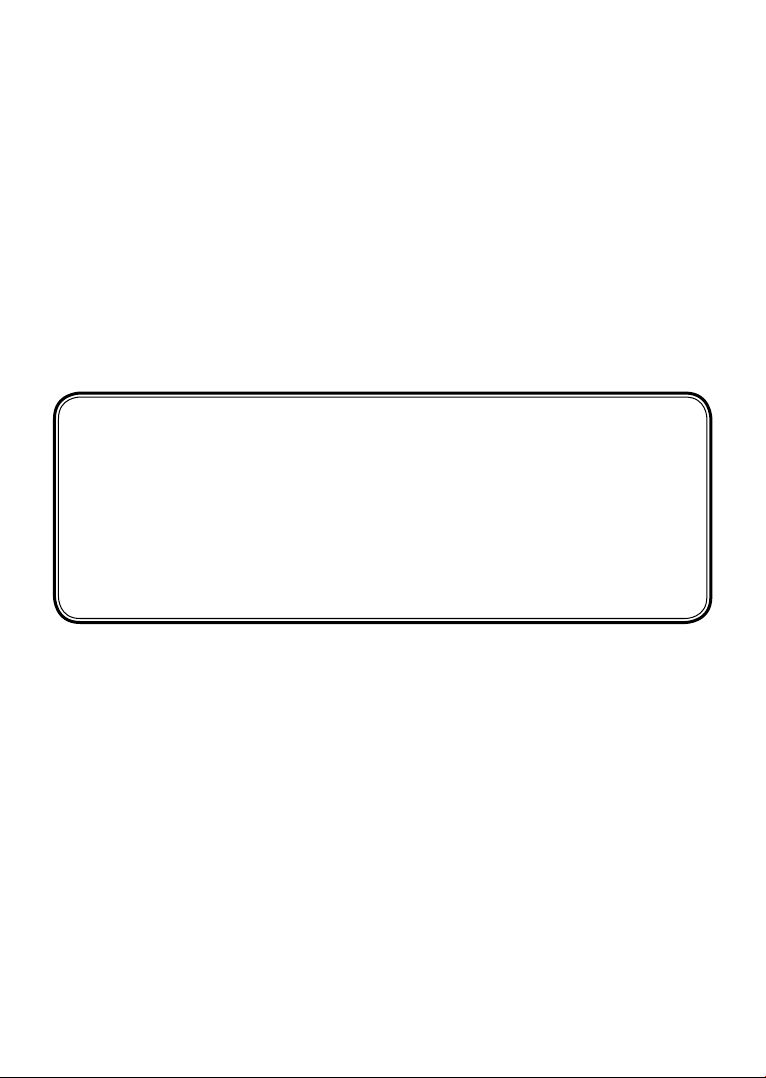
Sommige functies of functies die in deze
gebruikershandleiding worden genoemd, kunnen
verschillen of zijn mogelijk niet beschikbaar, afhankelijk
van het model dat u hebt gekocht.
Page 2
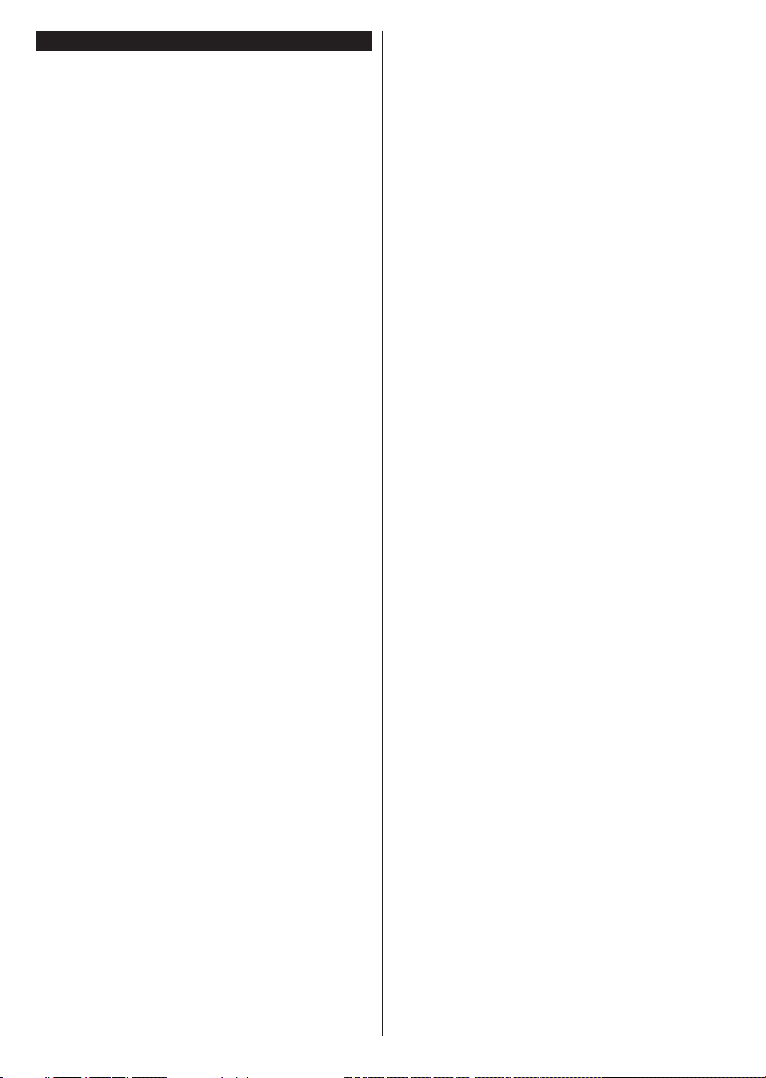
Inhoudsopgave
Veiligheidsinformatie................................................3
Markeringen op het product..................................... 4
Milieu-informatie ...................................................... 5
Functies ................................................................... 5
Accessoires inbegrepen .......................................... 5
Stand-by meldingen................................................. 5
TV-bediening & Operation ....................................... 6
TV bedieningsknoppen & bewerking ....................... 6
Het gebruik van het hoofdmenu van de televisie..... 7
De batterijen in de afstandsbediening plaatsen....... 8
Stroomaansluiting .................................................... 8
Antenne aansluitingen ............................................. 9
Licentiemededeling.................................................. 9
Verwijderingsinformatie ...........................................9
Afstandsbediening ................................................. 10
Aansluitingen ......................................................... 11
Aan/Uitschakelen................................................... 13
Eerste Installatie .................................................... 14
Het gebruik van de Satellietzender tabel functie ... 15
Media afspelen via USB-ingang ............................ 16
USB-opname ......................................................... 16
Mediabrowser ........................................................ 17
CEC ....................................................................... 18
Instellingen Menu Inhoud ...................................... 19
Algemene tv-bediening .......................................... 24
Het gebruik van de zenderlijst ............................... 24
Ouderlijk toezicht instellingen configureren ........... 24
Elektronische programmagids ............................... 24
Teletekst diensten .................................................. 25
Bijwerking van software ......................................... 25
Probleemoplossen & tips ....................................... 26
PC-invoer normale weergavemodi ........................ 27
AV en HDMI- signaal compatibiliteit ......................27
Ondersteunde bestandsformaten voor de USB-
modus .................................................................... 28
Ondersteunde DVI-resoluties ................................ 29
Draadloze netwerkverbinding ................................ 30
Probleemoplossing ................................................ 30
DVD modus ........................................................... 31
Veiligheidsinformatie..............................................31
Opmerkingen Over De Schijven ............................ 31
Hoe een DVD bekijken .......................................... 31
Toetsen Configuratiescherm DVD ......................... 31
Algemeen afspelen ................................................ 31
DVD probleemoplossen......................................... 32
Specificaties .......................................................... 33
MOBIL TV GEBRUIKSHANDLEIDING .................. 36
DVB-functionaliteitsinformatie ............................... 36
Nederlands - 2 -
Page 3
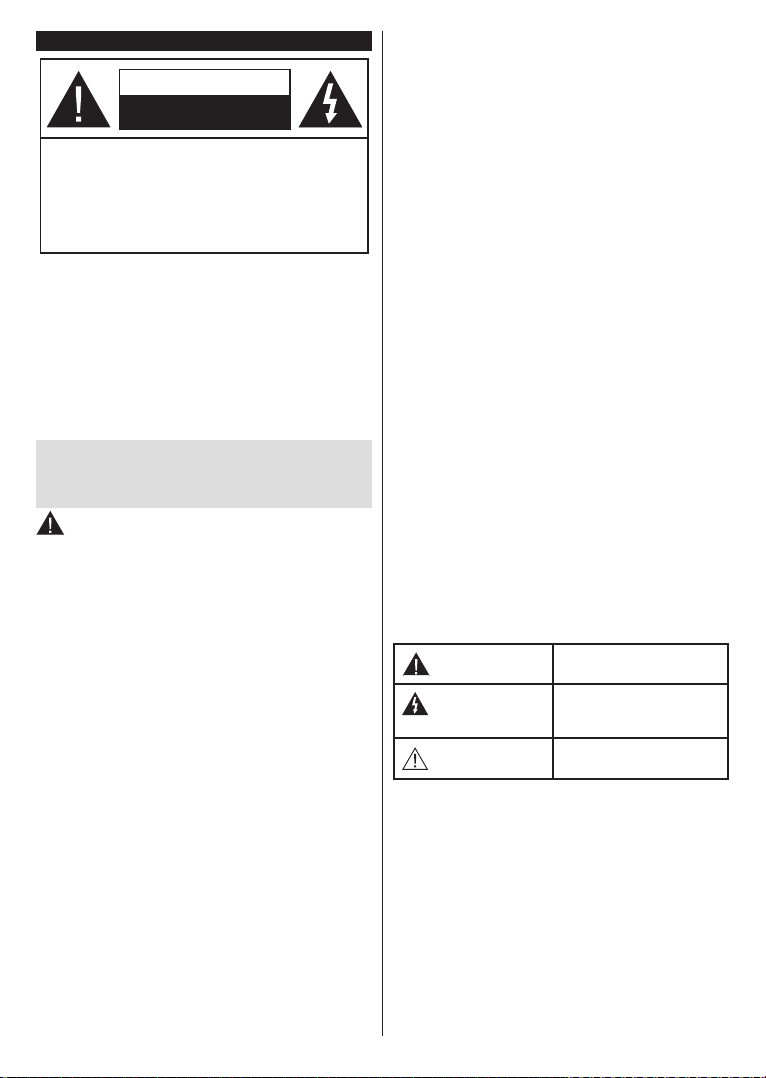
Veiligheidsinformatie
OPGELET
RISICO OP ELEKTRISCHE
SCHOKKEN
NIET OPENEN
OPGELET OM HET RISICO OP ELEKTRISCHE SCHOKKEN
TE BEPERKEN, MAG U HET DEKSEL NIET
VERWIJDEREN (OF HET ACHTERPANEEL).
HET TOESTEL BEVAT GEEN ONDERDELEN
DIE DOOR DE GEBRUIKER MOETEN WORDEN
ONDERHOUDEN. LAAT ONDERHOUD
EN REPARATIES OVER AAN BEVOEGD
ONDERHOUDSPERSONEEL.
In extreme weersomstandigheden (storm, bliksem) en tijdens
lange perioden van inactiviteit (vertrek op vakantie) moet u de
tv loskoppelen van het netwerk.
De stekker dient om het tv-toestel los te koppelen van het
elektriciteitsnet en moet daarom gemakkelijk te bedienen
zijn. Als het televisietoestel niet elektrisch wordt losgekoppeld
van het elektrisch net zal het apparaat stroom verbruiken
voor alle situaties, zelfs als de televisie in stand-by staat of
uitgeschakeld is.
Opmerking: Volg de instructies op het scherm om de verwante
functie te bewerken.
BELANGRIJK – Lees deze instructies
volledig voor u de televisie installeert en
in gebruik neemt
WAARSCHUWING: Dit apparaat is bestemd
voor gebruik door personen (inclusief
kinderen) die in staat / ervaren zijn met de werking
van een dergelijk apparaat, zonder toezicht, tenzij
zij onder toezicht staan van of instructies hebben
ontvangen met betrekking tot het gebruik van het
apparaat door een persoon die instaat voor hun
veiligheid.
• Gebruik dit televisietoestel op een hoogte van
minder dan 2000 meter boven de zeespiegel, in
droge locaties en in regio's met een gematigd of
tropisch klimaat.
• Het televisietoestel is bedoeld voor huishoudelijk en
gelijkaardig algemeen gebruik maar het mag ook in
openbare ruimten worden gebruikt.
• Voor ventilatiedoeleinden moet u minimum 5cm vrije
ruimte laten rond de televisie.
• De ventilatie mag niet worden belemmerd door de
ventilatieopeningen te bedekken of te blokkeren met
items zoals een krant, tafelkleedjes, gordijnen, etc.
• De stekker van het netsnoer moet gemakkelijk
bereikbaar zijn. Plaats het toestel, een meubelstuk
of andere objecten niet op het netsnoer. Een
beschadigd snoer/stekker kan brand veroorzaken
of een elektrische schok veroorzaken. Neem het
netsnoer beet bij de stekker en verwijder de stekker
niet uit het stopcontact door aan het snoer te trekken.
Raak het netsnoer/de stekker nooit aan met natte
handen want dit kan kortsluitingen of elektrische
Nederlands - 3 -
schokken veroorzaken. Leg geen knopen in het
snoer of bind het niet samen met andere snoeren.
Indien beschadigd, moet u hem vervangen. Dit mag
uitsluitend worden uitgevoerd door gekwalificeerd
personeel.
• Stel de televisie niet bloot aan spatten of druppels
en plaats geen voorwerpen die gevuld zijn met een
vloeistof zoals vazen, kopjes, etc. op of boven de
televisie (bijv. op een rek boven het toestel).
• Stel de televisie niet bloot aan direct zonlicht of plaats
geen open vlammen zoals brandende kaarsen op of
in de buurt van de televisie.
• Plaats geen warmtebronnen zoals een elektrische
verwarming, radiator, etc. in de buurt van het
televisietoestel.
• Plaats de televisie niet op de vloer en hellende
oppervlakken.
• Om verstikkingsgevaar te voorkomen, moet u
plastic zakken uit de buurt van baby's, kinderen en
huisdieren houden.
• Bevestig de stand zorgvuldig op de televisie. Als
de stand voorzien is van schroeven, moet u deze
stevig aandraaien om te vermijden dat de televisie
zou kantelen. U mag de schroeven niet te hard
aandraaien en u moet de rubberen afdichtingen
correct aanbrengen.
• U mag de batterijen niet weggooien in het vuur of
met gevaarlijk en brandbaar materiaal.
Batterijen mogen niet blootgesteld worden aan
warmtebronnen zoals zonlicht, vuur of andere.
WAARSCHUWING- Overdadig geluid van
koptelefoons kan gehoorschade veroorzaken.
BOVEN ALLES - NOOIT iemand, zeker geen
kinderen, toelaten iets in te brengen de gaten,
sleuven of andere openingen van de behuizing.
Opgelet
Risico op
elektrische schokken
Onderhoud
Risico op ernstige letsels of
fatale gevolgen
Risico op gevaarlijke
spanningen
Belangrijk
onderhoudscomponent
Page 4
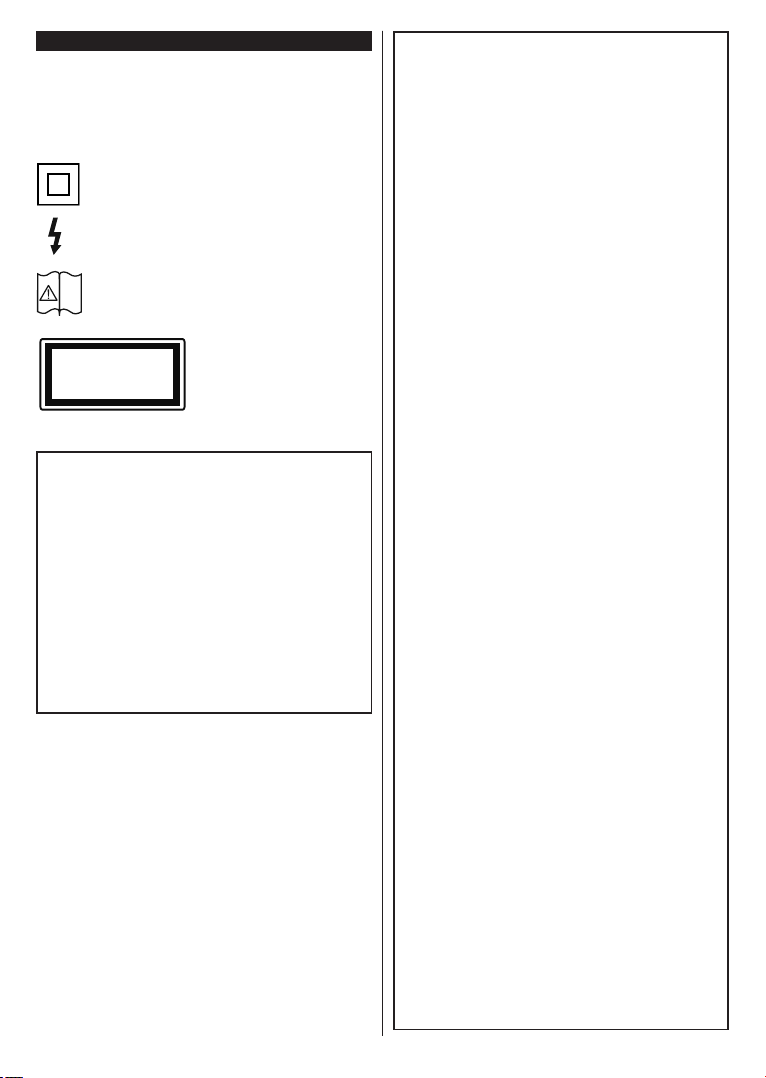
Markeringen op het product
De volgende symbolen worden gebruikt op
het product als markeerpunt voor restricties en
voorzorgsmaatregelen en veiligheidsinstructies. Elke
verklaring wordt beschouwd waar het product enkel
relevante markeringen draagt. Merk op dat dergelijke
informatie belangrijk is om veiligheidsredenen.
Klasse II apparatuur: Dit apparaat is zodanig
ontworpen dat het geen veilige aansluiting
vereist op een elektrische aarding.
Spanning voerende terminal: De gemarkeerde
terminal(s) is/zijn spanningvoerend onder
normale operationele voorwaarden.
Opgelet, ze de operationele instructies: De
gemarkeerde zone(s) bevat(ten) door de
i
gebruiker vervangbare knoop/celbatterijen.
KLASSE 1 LASER
PRODUCT: Dit product
CLASS 1
LASER PRODUCT
bevat Klasse 1 laserbron die
veilig is onder redelijk
voorzienbare operationele
voorwaarden.
MUURBEVESTIGINGSSET
• Lees de instructies voor u uw televisie op de muur
bevestigt.
• De muurbevestigingskit is optioneel. Hij is
verkrijgbaar bij uw lokale verdeler, indien niet
geleverd met uw televisie.
• U mag de televisie niet monteren aan het plafond
of aan een hellende muur.
• Gebruik de specifieke muurbevestigingsschroeven
en overige accessoires.
• Draai de muurbevestigingsschroeven stevig aan
om te voorkomen dat de televisie zou vallen. U
mag de schroeven niet te hard aandraaien.
WAARSCHUWING
U mag de batterij niet inslikken want dit houdt een
risico in op chemische brandwonden
Dit product of de accessoires die worden geleverd
met het product kunnen een knoop/celbatterij
bevatten. Als deze knoop/celbatterij wordt ingeslikt,
kan dit al na 2 uur ernstige interne brandwonden
veroorzaken en fataal aflopen.
Bewaar nieuwe en oude batterijen uit de buurt van
kinderen.
Als het batterijcompartiment niet veilig afsluit, mag
u het product niet blijven gebruiken en moet u het
uit de buurt van kinderen bewaren.
Als u denkt dat batterijen mogelijk werden ingeslikt
of in een lichaamsdeel werd gestoken, moet u
onmiddellijk medische zorg inroepen.
– – – – – – – – – – – –
Plaats de monitor nooit in een onstabiele of hellende
locatie. Een monitor toestel kan vallen, ernstige
letsels veroorzaken of fataal aflopen. Talrijke
letsels, in het bijzonder bij kinderen, kunnen worden
vermeden door eenvoudige voorzorgsmaatregelen
te nemen, zoals:
• Het gebruik van kasten of voetstukken wordt
aanbevolen door de fabrikant van de monitor .
• Enkel meubelstukken gebruiken die de monitor
veilig kunnen ondersteunen.
• Ervoor zorgen dat de monitor niet over de rand
van het meubelstuk uitsteekt.
• Het monitor toestel niet op meubelstukken
plaatsen (bijvoorbeeld, kasten of boekrekken)
zonder zowel het meubelstuk als de monitor te
verankeren aan een geschikte steun.
• Het monitor toestel niet op stof of ander materiaal
plaatsen dat wordt aangebracht tussen de monitor
en het meubelstuk.
• Kinderen op de hoogte brengen van de gevaren
van het klimmen op meubelstukken om bij de
monitor of de bedieningstoetsen te raken. Als uw
bestaande monitor toestel bewaard en verplaatst
wordt, moeten dezelfde overwegingen als
hierboven worden gerespecteerd.
– – – – – – – – – – – –
Toestellen die aangesloten zijn via de
HOOFDVERBINDING of via andere toestellen
met een aardingverbinding met de aarding van
de gebouwinstallatie – en met een monitor
distributiesysteem dat coaxiale kabel gebruikt,
kunnen in sommige omstandigheden brandgevaar
veroorzaken. De verbinding met een monitor
distributiesysteem moet daarom worden voorzien
via een toestel met elektrische isolatie onder een
bepaald frequentiebereik (galvanische isolator)
Nederlands - 4 -
Page 5
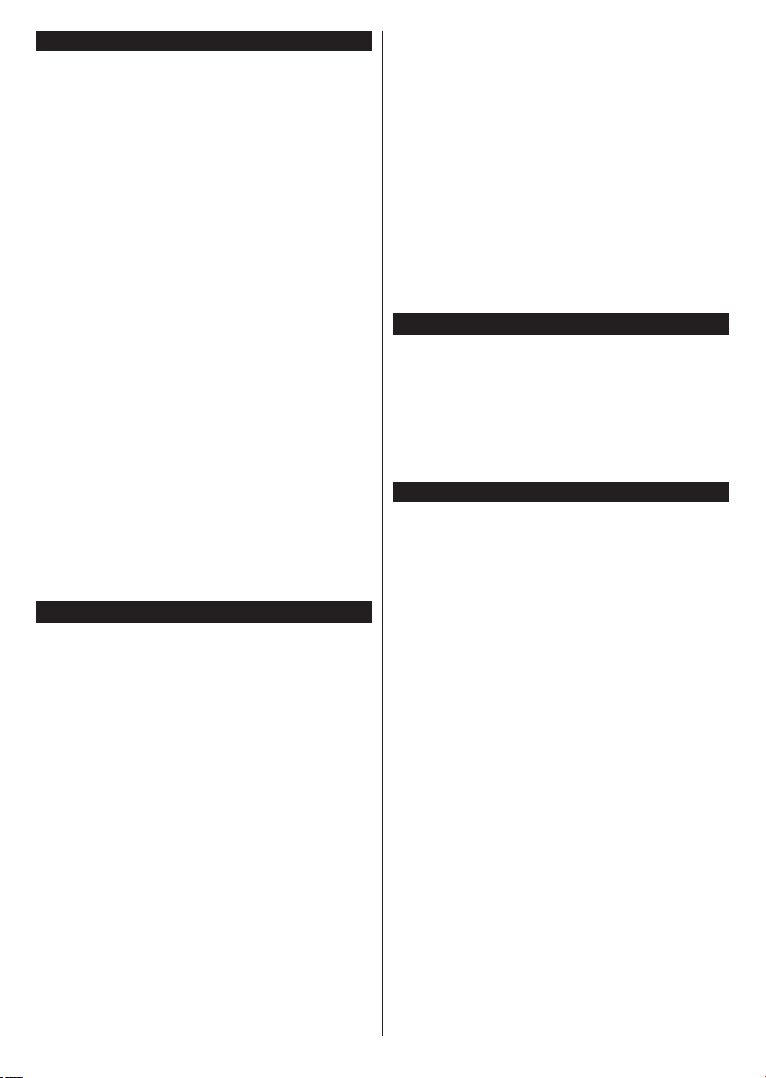
Milieu-informatie
Deze televisie is milieuvriendelijk ontworpen. Om
het energieverbruik te verlagen, kunt u de volgende
stappen uitvoeren:
Als u Energiebesparing op Minimum,
Medium, Maximum of Auto zet, zal de tv de
energieconsumptie dienovereenkomstig aanpassen.
Als u de achtergrondverlichting wilt instellen op
een vaste waarde, stel in als Aangepast en pas
de achtergrondverlichting manueel aan (onder
Energiebesparing instelling) met de links- of
rechtsknoppen op de afstandsbediening. Stel in als
Uit om deze instelling uit te schakelen.
Opmerking: Beschikbare Energiebesparing opties kunnen
variëren naargelang de geselecteerde Modus in het
Instellingen>Beeldmenu.
De Energiebesparing instellingen staan in het Instellingen>Beeldmenu. Merk op dat bepaalde beeldin-
stellingen niet kunnen worden gewijzigd.
Als de Rechtse knop wordt ingedrukt, verschijnt het
bericht , “"Scherm schakelt uit in 15 seconden." op
het scherm. Selecteer Doorgaan en druk op OK om
het scherm uit te schakelen. Als u geen knop indrukt,
schakelt het scherm uit na 15 seconden. Druk op een
knop op de afstandsbediening of op de tv om het
scherm opnieuw in te schakelen.
Opmerking: Scherm uit optie is niet beschikbaar als de
Modus ingesteld is op Spel.
Als de TV niet in gebruik is, moet u de tv uitschakelen
of verwijderen uit het stopcontact. Dit vermindert het
energieverbruik.
Functies
• Kleuren-LED-tv met afstandsbediening
• Volledig geïntegreerde digitale/kabel/satelliet TV
(DVB-T-T2/C/S-S2)
• Fransat installatieoptie
• HDMI-ingangen om andere apparaten aan te sluiten
met HDMI-aansluitingen
• USB-ingang
• Instelmenu op scherm (On-screen Display)
• Scart aansluiting voor externe apparaten (zoals
Dvd-spelers, PVR, videospelletjes, audioset, etc.)
• Stereo geluidssysteem
• Teletekst
• Hoofdtelefoon aansluiting
• Automatisch programmeersysteem
• Manuele afstemming
• Automatische uitschakeling na acht uur.
• Slaap timer
• Kinderslot
Nederlands - 5 -
• Automatische geluidsdemping indien geen
uitzending.
• NTSC-weergave
• AVL (Automatische volumebeperking)
• PLL (Frequentie zoeken)
• Pc-ingang
• Spelmodus (optioneel)
• Beeld uit functie
• Programma opname
• Programma timeshifting
• Pixellence
• Ethernet (LAN) voor interactieve diensten
beschikbaar op digitale kanalen
Accessoires inbegrepen
• Afstandsbediening
• Batterijen: 2 x AAA
• Gebruikshandleiding
• Zijde AV verbindingskabel
• Muurbevestigingsset
• DC 12 V ingang stroomadapter
• Autostekker
Stand-by meldingen
Als tv geen ingangssignaal ontvangt (bijv. van
een antenne of HDMI-bron) gedurende 3 minuten
schakelt de tv op stand-by. Wanneer u de volgende
maal inschakelt, verschijnt het volgende bericht.
"Tv automatisch overgeschakeld op de stand-by
modus omdat er gedurende een lange periode
geen signaal was."
De Automatische TV UIT optie (in het menu
Instellingen>Systeem>Instellingen>Meer) kan
standaard worden ingesteld op een waarde tussen
1 en 8. Als deze instelling ingesteld is op UIT en
de televisie ingeschakeld is gelaten en niet werd
bediend gedurende de ingestelde tijdsduur schakelt
het apparaat over op de stand-bymodus nadat de
ingestelde tijdsduur verstreken is. Wanneer u de tv
de volgende maal inschakelt, verschijnt het volgende
bericht. “Tv automatisch overgeschakeld op de
stand-by modus omdat er gedurende een lange
periode geen bewerking werd uitgevoerd.” Voor de
TV overschakelt naar de Stand-by modus verschijnt
een dialoogvenster. Als u geen knop indrukt, schakelt
de TV over naar de stand-by modus na een wachttijd
van ca. 5 minuten. U kunt Ja markeren en drukken
op OK om de TV onmiddellijk over te schakelen naar
de stand-by modus. Als u Nee selecteert en drukt op
OK blijft de TV ingeschakeld. U kunt ook verkiezen
de Automatische TV UIT functie selecteren via dit
dialoogvenster. Selecteer Uitschakelen en druk op
OK, de TV blijft ingeschakeld en de functie wordt
geannuleerd. U kunt deze functie opnieuw inschakelen
Page 6
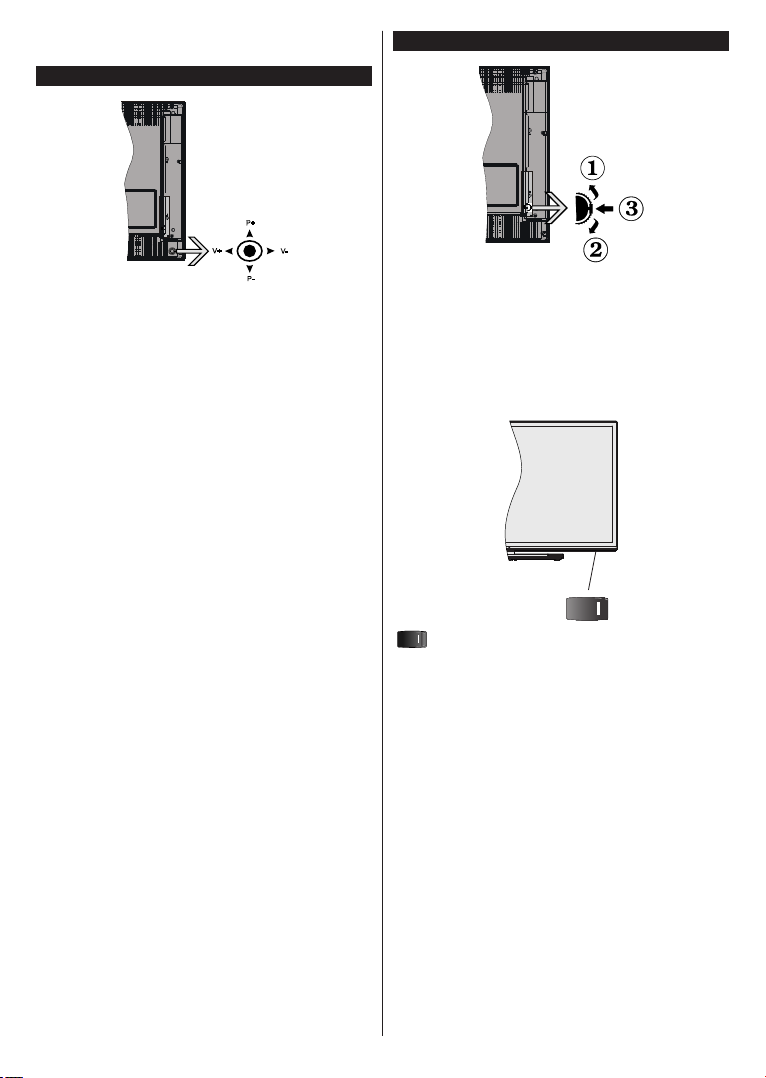
door de instelling van de optie Automatisch TV UIT te
P+
V+
V-
P-
wijzigein in het menu Instellingen>Systeem>Meer .
TV-bediening & Operation
De joystick biedt u de mogelijkheid het Volume/
Programma/Bron en de Stand-by aan functies te
bedienen van de tv.
Opmerking: De positie van de joystick kan verschillen
naargelang het model.
Volume wijzigen: Verhoog het volume door de joystick
in te drukken. Verlaag het volume door de joystick
omlaag te drukken.
Zenders wijzigen: Blader doorheen de opgeslagen
zenders door de joystick omhoog of omlaag te drukken.
De bron wijzigen: Druk twee maal in het midden van
de joystick en de bronlijst verschijnt op het scherm.
Blader doorheen de beschikbare bronnen door de
joystick omhoog of omlaag te duwen.
Om de TV uit te schakelen: Druk in het midden van de
joystick en houd hem ingedrukt gedurende een aantal
seconden. De TV schakelt over op de stand-by modus.
De televisie inschakelen: Druk in het midden van de
joystick en de televisie schakelt in.
Opmerking: Het hoofdscherm OSD kan niet weergegeven
worden met de bedieningsknop.
Bediening via de afstandsbediening
Druk op de Menu toets van de afstandsbediening
om het hoofdmenu weer te geven. Gebruik de
richtingtoetsen en de OK knop om te navigeren en in
te stellen. Druk op de knop Return/Back of Menu om
een menuscherm af te sluiten.
Selecteren van de ingang
Van zodra u externe systemen hebt aangesloten
op uw tv, kunt u overschakelen naar verschillende
ingangsbronnen. Druk op de Bron knop van uw
afstandsbediening om rechtsreeks de ingangen te
veranderen.
Zenders en volume wijzigen
U kunt de zender wijzigen en het volume aanpassen
met de Volume +/- en Programma +/- knoppen op de
afstandsbediening.
Nederlands - 6 -
TV bedieningsknoppen & bewerking
1. Omhoog
2. Omlaag
3. Volume / Informatie / Bronnenlijst selectie en
Stand-by-Aan selectieschakelaar
De bedieningstoets biedt u de mogelijkheid het
Volume/Programma/Bron en de Stand-by aan functies
te bedienen van de tv.
, De stand-by schakelaar wordt gebruikt om de
Tv in of uit te schakelen.
Opmerking: De positie van de stroomschakelaar kan
verschillen naargelang het model.
Volume wijzigen: Verhoog het volume door de knop
omhoog te drukken. Verlaag het volume door de knop
omlaag te drukken.
Zenders wijzigen: Druk in het midden van de knop
en, het informatievaandel verschijnt op het scherm.
Blader doorheen de opgeslagen zenders door de knop
omhoog of omlaag te drukken.
De bron wijzigen: Druk twee maal in het midden van
de knop en de bronlijst verschijnt Blader doorheen
de beschikbare bronnen door de knop omhoog of
omlaag te drukken.
Om de TV uit te schakelen: Druk de middelste knop
in en houd hem ingedrukt gedurende een aantal
seconden. De TV schakelt over op de stand-by modus.
De televisie inschakelen: Druk in het midden van de
knop en de televisie schakelt in.
Opmerkingen:
Page 7
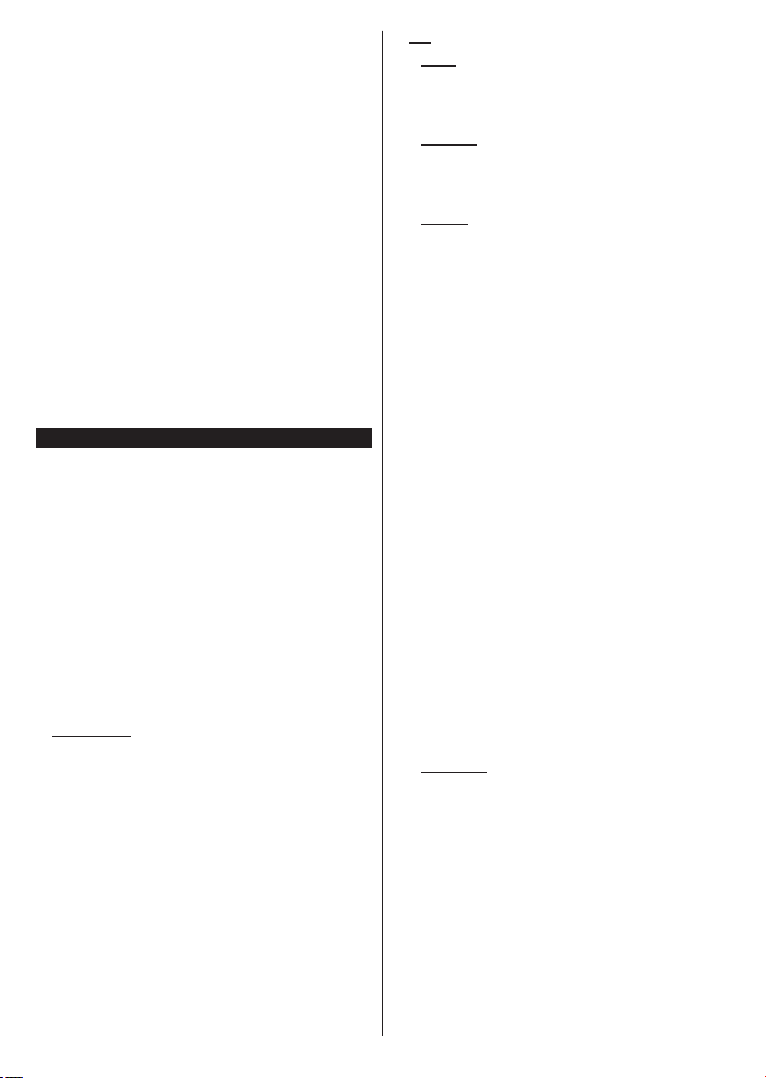
Als u de TV uitschakelt, begint deze cyclus opnieuw met de
volume-instelling.
Het hoofdscherm OSD kan niet weergegeven worden met
de bedieningsknop.
Bediening via de afstandsbediening
Druk op de Menu toets van de afstandsbediening
om het hoofdmenu weer te geven. Gebruik de
richtingtoetsen en de OK knop om te navigeren en in
te stellen. Druk op de knop Return/Back of Menu om
een menuscherm af te sluiten.
Selecteren van de ingang
Van zodra u externe systemen hebt aangesloten
op uw tv, kunt u overschakelen naar verschillende
ingangsbronnen. Druk op de Bron knop van uw
afstandsbediening om rechtsreeks de ingangen te
veranderen.
Zenders en volume wijzigen
U kunt de zender wijzigen en het volume aanpassen
met de Volume +/- en Programma +/- knoppen op de
afstandsbediening.
Het gebruik van het hoofdmenu van de televisie
Wanneer de knop Menu is ingedrukt, verschijnt het
hoofdmenu van de televisie onderaan het scherm.
U kunt navigeren doorheen de menu items met de
richting toetsen op de afstandsbediening. Om een
item te selecteren of de submenu opties weer te
geven van het gemarkeerde menu drukt u op de knop
OK. Wanneer u een menu-optie markeert, kunnen
een aantal submenu items van dit menu verschijnen
bovenaan in de menubalk voor een snelle toegang. Om
een item voor snelle toegang te gebruiken, markeer
het, druk op OK en stel het naar wens in met de
richtingknoppen Links / Rechts. Aan het einde drukt u
op OK of de Terug toets om af te sluitne.
Druk op de knop Afsluiten om het hoofdmenu te
verlaten.
1. Startpagina
Wanneer het hoofdmenu geopend is, wordt de Start
menubalk gemarkeerd. De inhoud van het Startmenu
kan worden aangepast door opties van andere menu's
toe te voegen. Markeer een optie en druk op de
Omlaag richtingtoets op de afstandsbediening. Als de
u optie Toevoegen aan start ziet, kunt u ze toevoegen
aan het Startmenu. Zo kunt u de positie van een item
ook verwijderen of wijzigen in het Startmenu. Druk op
de knop Omlaag en selecteer de optie Verwijderen
of Verplaatsen en druk op OK. Om een menu-item te
verplaatsen met de Rechts en Links richtingtoetsen om
de positie te selecteren waar u het item wilt verplaatsen
en druk op OK.
2. TV:
2.1. GIDS
U krijgt toegang tot het elektronische zendergids
met deze optie. Raadpleeg de sectie Elektronische
Programmagids (EPG) voor meer informatie.
2.2. Zenders
U krijgt toegang tot de Zenders met deze optie.
Raadpleeg de sectie Het gebruik van de zendergids
voor meer informatie.
2.3. Timers
U kunt timers instellen voor gebeurtenissen in de
toekomst met de opties in dit menu. U kunt ook de
vooraf aangemaakte timers controleren in dit menu.
Om een nieuwe timer toe te voegen, selecteert u de
tab Timer toevoegen met de Links/rechts knoppen
en drukt u op OK. Stel de submenu opties in naar
wens en druk daarna op OK. Er wordt een nieuwe
timer aangemaakt.
Om een eerder aangemaakte timer te bewerken,
selecteert u deze timer, daarna selecteert u de tab
Geselecteerde timer bewerken en drukt u op OK.
Wijzig de submenu opties naar wens en druk op OK
om uw instellingen op te slaan.
Om een reeds ingestelde timer te annuleren,
selecteert u deze timer, daarna selecteert u de tab
Geselecteerde timer verwijderen en drukt u op OK.
Een bevestiging verschijnt. Selecteer JA en druk op
OK om door te gaan. De timer wordt geannuleerd.
Het is niet mogelijk timers in te stellen voor twee of
meerdere individuele gebeurtenissen die worden
uitgezonden op verschillende zenders in dezelfde
tijdsinterval. In dat geval wordt u gevraagd een keuze
te maken uit één van deze timers en de andere te
annuleren. Selecteer de timer die u wilt annuleren en
druk op OK. Het menu Opties verschijnt. Selecteer
daarna Instellen/Annuleren en druk op OK om die
timer te annuleren. U moet daarna de wijzigingen
opslaan. Druk hiervoor op OK, selecteer Wijzigingen
opslaan en druk opnieuw op OK.
2.4. Opnames
U kunt uw opnames beheren met de opties in dit menu.
U kunt eerder opgenomen gebeurtenissen afspelen,
bewerken of sorteren. Selecteer een tab met de
Links of Rechts richtingtoetsen en druk op OK om de
beschikbare opties weer te geven.
Opname instellingen
U kunt uw opname voorkeuren ook configureren in
de tab Instellingen in het menu Opnames. Selecteer
de tab Instellingen in het menu met de Links of
Rechts knop en druk op OK. Selecteer daarna het
gewenste item in het submenu en stel het in met de
Links of Rechts knop.
Nederlands - 7 -
Page 8
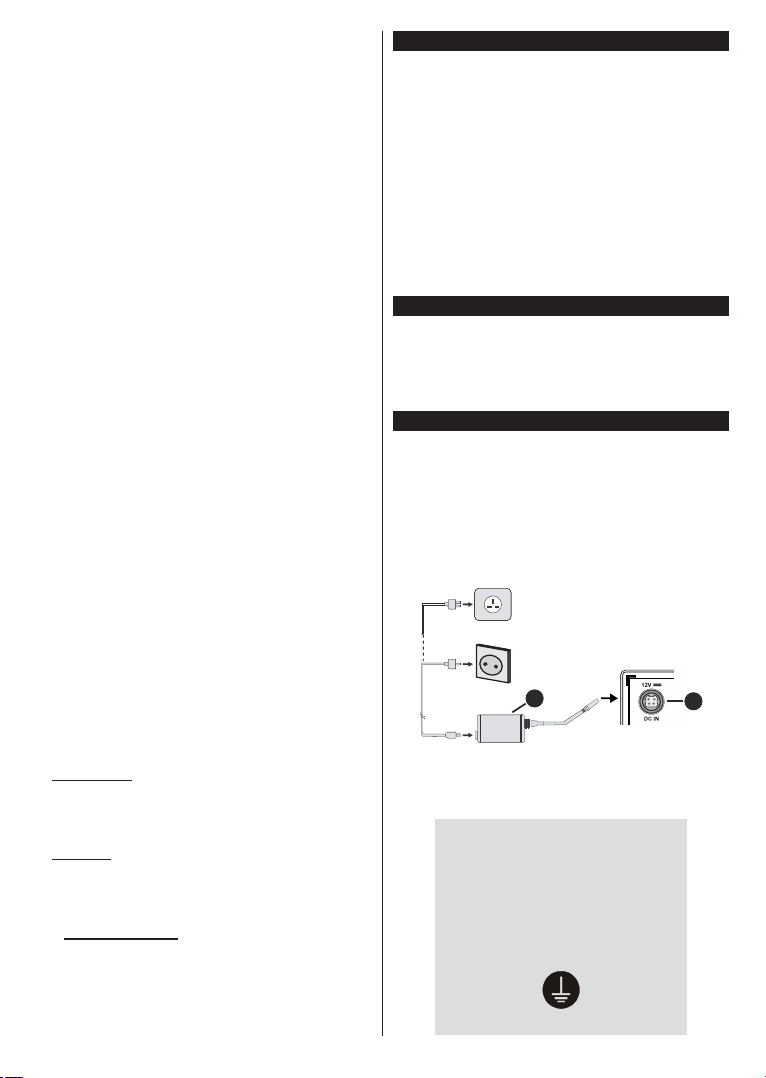
Vroeg beginnen: Met deze instelling kunt u de
begintijd van de opnametimer instellen om vroeger
te beginnen.
Laat eindigen: Met deze optie kunt u de eindtijd
van de opnametimer instellen om later te starten.
Max Timeshift: Met deze instelling kunt u de
maximum tijdsduur voor de timeshifting opname
instellen. Beschikbare opties zijn een benadering en
de effectieve opnameduur kan wijzigen in de praktijk
afhankelijk van de uitzending. De voorbehouden en
vrije opslagruimtewaarden zullen veranderen naargelang deze instelling. Zorg ervoor dat u voldoende
vrije ruimte hebt, zo niet is de onmiddellijke opname
niet mogelijk.
Automatisch negeren: U kunt het Negeren type
instellen als Geen, Oudste, Langste of Kortste.
Als het niet ingesteld is op Geen kunt u de optie
Niet-afgespeeld instellen als Inclusief of Exclusief.
Deze opties bepalen de voorkeuren om de opnames
te verwijderen om meer opslagruimte te krijgen voor
lopende opnames.
Informatie harde schijf: U kunt gedetailleerde
informatie weergeven over het USB-opslagapparaat
dat verbonden is met uw tv. Selecteer en druk op OK
om weer te geven en druk op Terug om af te sluiten.
Schijf formatteren: Als u alle bestanden wilt
verwijderen op het verbonden USB-opslagapparaat
en het schijfformaat converteren in FAT32 kunt u
deze optie gebruiken. Druk op de OK-toets terwijl
de optie Schijf formatteren wordt gemarkeerd. Een
menu verschijnt op het scherm waarin u een pinnummer moet invoeren (*). Nadat u het PIN-nummer
hebt ingevoerd, verschijnt een bevestiging. Selecteer
JA en druk op OK om de formattering van het USB-
opslagapparaat te starten. Markeer Nee en druk op
OK om te annuleren.
(*) Het standaard PIN-nummer werd mogelijk ingesteld
op 0000 of 1234. Als u het PIN-nummer hebt gedefinieerd
(gevraagd naargelang de landselectie) tijdens de Eerste
Installatie kunt u het PIN-nummer gebruiken dat u
gedefinieerd hebt.
3. Instellingen
U kunt de instellingen van uw televisie beheren met
de opties in dit menu. Raadpleeg de sectie Inhoud
instellingenmenu voor meer informatie.
4. Bronnen
U kunt uw invoerbron referenties beheren met de
opties in dit menu. Om de huidige bron te wijzigen,
selecteert u één van de opties en drukt u op OK.
4.1. Broninstellingen
Bewerk de namen, schakel de bronopties in of uit.
De batterijen in de afstandsbediening plaatsen
Verwijder het deksel achteraan om het batterijcompartiment te openen. Installeer twee AAA batterijen. Zorg
ervoor dat de (+) en (-) tekens overeenstemmen (let op
de correcte polariteit). Gebruik geen combinatie van
oude en nieuwe batterijen. Uitsluitend met hetzelfde
of gelijkwaardig type vervangen. Breng het deksel
opnieuw aan.
Er verschijnt een bericht op het scherm wanneer de
batterijen bijna leeg zijn en vervangen moeten worden.
Merk op dat als de batterijen bijna leeg zijn, de prestatie
van de afstandsbediening kan worden beïnvloed.
Batterijen mogen niet worden blootgesteld aan
warmtebronnen zoals zonlicht, vuur of andere.
Stroomaansluiting
BELANGRIJK: Het TV-toestel is ontworpen voor
een vermogen van 220-240V AC, 50 Hz. Laat na het
uitpakken het tv- toestel op kamertemperatuur komen
voor u het op de netstroom schakelt. Voer de stekker
in het stopcontact.
Stroomaansluiting
BELANGRIJK: Het TV toestel is ontworpen voor een
vermogen van 12 V gelijkstroom. Hier wordt een
adapter voor gebruikt met 12V spanning. Sluit deze
adapter aan op een systeem met een voeding van
110-240V wisselstroom, 50/60Hz.
Laat na het uitpakken het tv- toestel op
kamertemperatuur komen voor u het op de netstroom
schakelt.
1
2
1. AC adapter
2. Naar POWER INPUT DC 12 V terminal
Belangrijke Veiligheidsinformatie
Zorg ervoor dat de aansluiting
correct geaard is.
Sluit de aardschakeling van de AC
adapter aan op de aardschakeling van het
stopcontact door het meegeleverde netsnoer
te gebruiken. Wanneer de meegeleverde
stekker niet in uw stopcontact past, schakel
dan een technicus in om het verouderde
stopcontact te vervangen.
Nederlands - 8 -
Sluit de aardekabel op veilige wijze aan.
Page 9
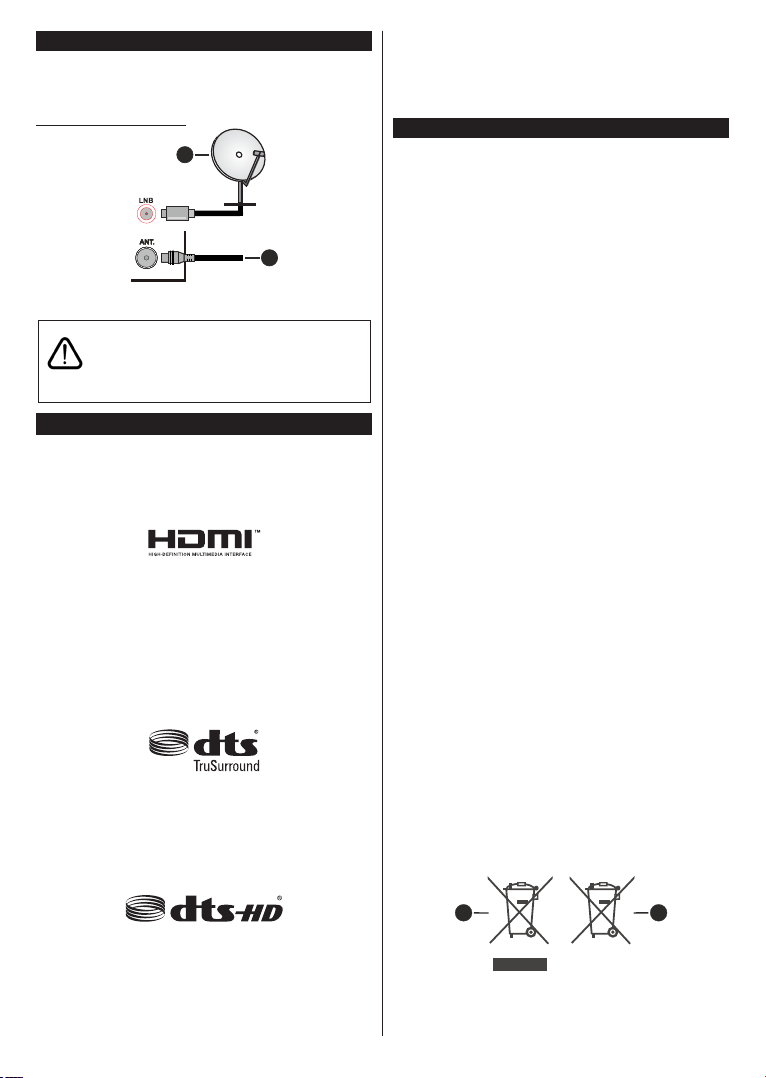
Antenne aansluitingen
Sluit de "antenne" of de "kabel TV" stekker aan op
de ANTENNE INGANG (ANT) of satellietstekker op
SATELLIET INGANG (LNB) aan de achterzijde van de TV.
Achterzijde van de TV
1
2
1. Satelliet
2. Antenne of kabel
Als u een apparaat wilt verbinden met de tv moet
u ervoor zorgen dat zowel de tv als het apparaat
uitgeschakeld zijn voor u een verbinding legt. Als
de verbinding tot stand is gebracht, kunt u de
apparaten inschakelen en ze gebruiken.
Licentiemededeling
De termen HDMI en HDMI High-Definition Multimedia
Interface, en het HDMI Logo zijn handelsmerken of
geregistreerde handelsmerken van HDMI Licensing
LLC Administrator, Inc. in de Verenigde Staten en
andere landen.
Geproduceerd onder licentie door Dolby Laboratories.
Dolby en het dubbele-D symbool zijn handelsmerken
van de Dolby Laboratories.
Voor DTS-patenten verwijzen wij u naar http://
patents.dts.com. Gefabriceerd onder licentie van DTS
Licensing Limited. DTS, het symbool & DTS en het
symbool samen zijn geregistreerde handelsmerken
en DTS TruSurround is een handelsmerk van DTS,
Inc.© DTS, Inc. Alle rechten voorbehouden.
Voor DTS-patenten verwijzen wij u naar http://
patents.dts.com. Gefabriceerd onder licentie van DTS
Licensing Limited. DTS, DTS-HD, het symbool, & DTS
of DTS-HD en het symbool samen zijn geregistreerde
handelsmerken van DTS, Inc.© DTS, Inc. Alle rechten
voorbehouden.
worden toegelaten door Rovi Corporation, en is
uitsluitend bedoeld voor weergave thuis of op andere
beperkte locaties, tenzij anders toegelaten door
Rovi Corporation. Terugwerkend ontwikkelen en
construeren of ontmanteling is verboden.
Verwijderingsinformatie
[Europese Unie]
Deze symbolen duiden aan dat elektrische en
elektronische uitrusting en de batterij met dit
symbool niet met het gewone huisvuil mogen
weggeworpen worden. De producten dienen naar een
verzamelpunt gebracht te worden waar de recyclage,
correcte behandeling, verzameling van elektrisch en
elektronisch apparatuur en batterijen plaatsvindt in
navolging van uw nationale wetgeving en richtlijn
2012/19/EU en 2013/56/EU.
Door de correcte afvalverwerking van deze producten
draagt u bij tot het behoud van het milieu en helpt u
de voorkoming van potentiële negatieve gevolgen
voor het milieu en de menselijke gezondheid, die wel
zouden kunnen ontstaan door foutieve afvalverwerking
van dit product.
Voor meer informatie over de verzamelpunten en
recyclage van deze producten, gelieve contact op te
nemen met uw stadhuis, uw afvalverwerkingsbedrijf
of de winkel waar u dit product kocht.
Boetes kunnen van toepassing zijn voor het onjuist
verwijderen van dit afval, in navolging met de nationale
wetgeving.
(Zakelijke gebruikers)
Als u dit product wilt weggooien, moet u contact
opnemen met uw leverancier en de algemene
voorwaarden van het aankoopcontract verifiëren.
[Andere landen buiten de Europese Unie]
Deze symbolen zijn uitsluitend geldig in de Europese
Unie.
Meer inlichtingen over afvalverwerking en recycling
vindt u bij uw gemeente.
Het product en de verpakking moeten naar het
plaatselijke recyclepunt worden gebracht.
Sommige recyclepunten aanvaarden deze producten
gratis.
Opmerking: Het Pb-symbool onder het symbool voor de
batterijen geeft aan dat deze batterij lood bevat.
Het “CI Plus” Logo is een handelsmerk van CI Plus LLP.
Dit product bevat copyright beschermde technologie
die beschermd wordt door V.S patenten en andere
intellectuele eigendomsrechten. Het gebruik
van deze kopieerbeveiligingstechnologie moet
Nederlands - 9 -
1 2
3. Producten
4. Batterij
Page 10
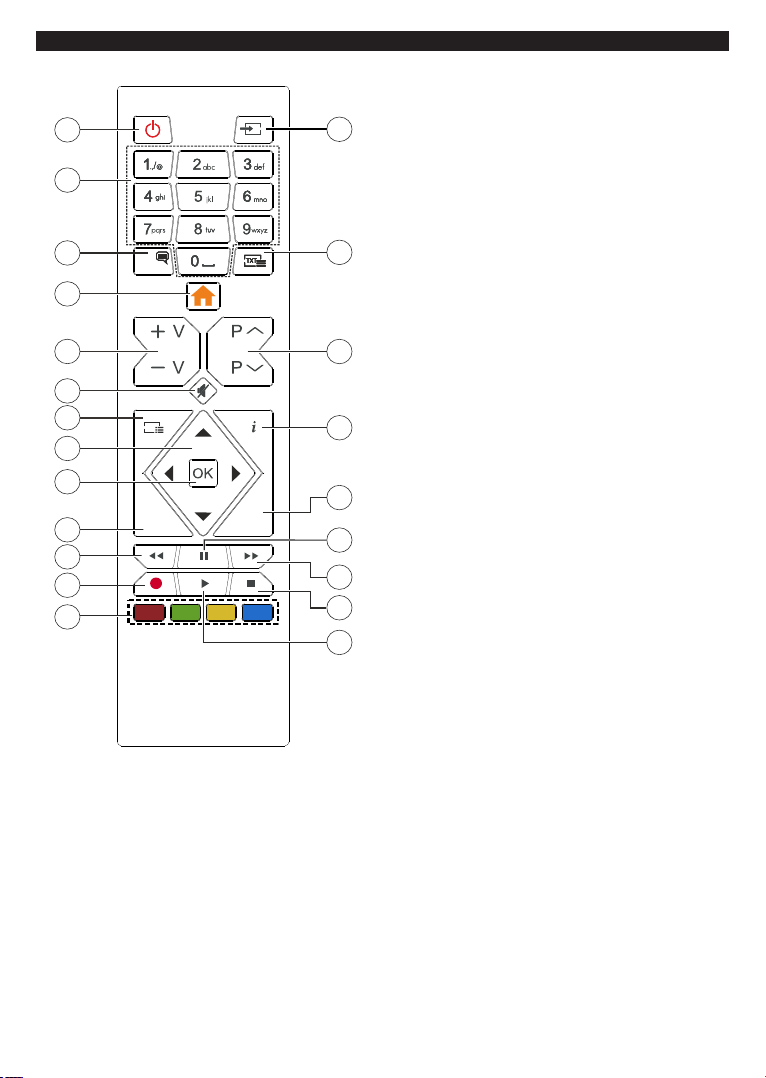
Afstandsbediening
BACK
LANG.
EXIT
LANG.
G
1
3
4
5
6
7
8
10
11
12
14
15
16
19
20
21
22
2
9
13
18
17
1. Stand-by: Schakelt de tv Aan/Uit
2. Numerieke toetsen: Schakelt tussen zenders,
voert een nummer of een letter in het tekst vak
op het scherm.
3. Taal: Schakelt tussen de geluidsmodi (analoge
TV), scherm en wijzig de geluid/ondertiteling taal
en schakel de ondertiteling in of uit (digitale TV,
waar beschikbaar)
4. Menu: Geeft het tv-menu weer
5. Volume +/-
6. Geluid dempen: Schakelt het volume van de
televisie volledig uit
7. Gids: Geeft de elektronische programmagids weer
8. Navigatietoetsen: Helpt te navigeren in menu’s,
inhoud, etc. en geeft de subpagina’s weer in TXTmodus indien links of rechts ingedrukt
9. OK: Bevestigt gebruikerselecties, houdt de pagina
(in TXT-modus), Geeft de Zenderlijst weer (DTVmodus)
10. Terug /Terugkeren: Keert terug naar het vorige
scherm, vorig menu, opent de inhoudstafel (in
TXT modus)
11. Terugspoelen: Beweegt terug in media zoals films
12. Opnemen: Neemt programma's op
13. Gekleurde toetsen: Volg de instructies op het
scherm voor de functies van de gekleurde knop
14. Afspelen: Begint de geselecteerde media af te
spelen
15. Stoppen: Stopt de afgespeelde media
16. Snel vooruitspoelen: Beweegt voorwaarts in
media zoals films
17. Pauze: Pauzeert de afgespeelde media, start de
timeshift opname
18. Afsluiten: Sluit en verlaat de weergegeven menu's
of keert terug naar het vorige scherm
19. Informatie: Geeft informatie weer over de inhoud
op het scherm, geeft verborgen informatie weer
(openbaar maken - in TXT modus)
20. Programma +/-
21. Tekst: Geeft de teletekst weer (indien beschikbaar).
Druk opnieuw om de teletekst over een normale
uitzending te plaatsen (mix)
22. Bron: Geeft de beschikbare uitzendingen en
inhoudsbronnen weer
Nederlands - 10 -
Page 11
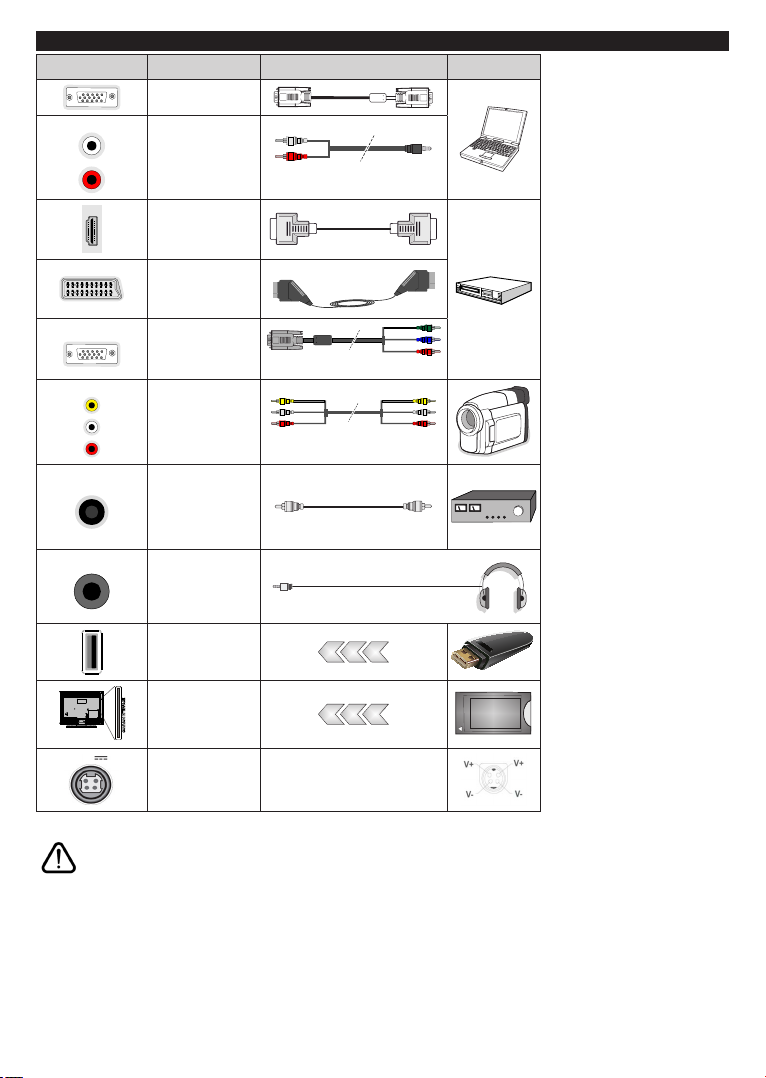
Aansluitingen
Connector Type Kabels Apparaat
VGA-aansluiting
(Achteraan)
AUDIO IN
YPBPR
ZIJDE AV
SPDIF
HOOFDTELEFOON
PC/YPbPr
geluidsaansluiting
(zijde)
HDMI-aansluiting
(achteraan)
Scart aansluiting
(achterkant)
YPbPr video-
aansluiting
(Achteraan)
Zijde AV
(Audio/Video)
Verbinding
(zijkant)
SPDIF (Coaxiaal
uit) Aansluiting
(Achteraan)
Hoofdtelefoon
aansluiting
(zijkant)
USB-aansluiting
(zijde)
CI-aansluiting
(zijde)
YPbPr/PC geluidskabel
PC naar YPbPr verbindingskabel
Audio/Video kabel
Raadpleeg de afbeeldingen op
linkerzijde. U kunt YPbPr naar
VGA kabel gebruiken om het
YPbPr signaal in te schakelen via
VGA ingang. U kunt geen VGA
en YPbPr gelijktijdig gebruiken.
| Om het PC/YPbPR-geluid in te
schakelen, moet u de zijdelingse
geluidsingangen gebruiken met
een YPbPr/PC-geluidskabel voor
de geluidsverbinding. Als een
extern apparaat aangesloten
is via de SCART aansluiting
schakelt de TV automatisch over
op de EXT1-modus. Wanneer
u DTV-zenders (Mpeg4 H.264,
H.265) ontvangt of wanneer u zich
in de Mediabrowser modus bevindt, is geen uitvoer beschikbaar
via de scartaansluiting. Wanneer u
de wandmontage kit (beschikbaar
van een derde partij in de markt
indien niet meegeleverd) gebruikt,
raden we aan alle kabels in de
achterzijde van de tv te steken
voor u het toestel monteert op de
wand. | Verwijder of voeg de CI
module enkel in wanneer de tv
UITGESCHAKELD is. U moet de
module handleiding doornemen
voor meer informatie over de
instellingen. | Iedere USB-ingang
van uw tv ondersteunt apparaten
tot 500mA. Apparaten aansluiten
met een stroomwaarde van meer
dan 500mA kan uw tv beschadigen. Wanneer u apparaten aansluit met een HDMI-kabel op uw
televisie om voldoende immuniteit
te garanderen tegen parasitaire
frequentiestralingen moet u een
hoge snelheid afgeschermde
(high grade) HDMI-kabel gebrui-
CAM
ken met ferrieten.
module
12V DC aansluiting
(achterzijde)
Als u een apparaat wilt verbinden met de tv moet u ervoor zorgen dat zowel de tv als het apparaat uitgeschakeld zijn
voor u een verbinding legt. Als de verbinding tot stand is gebracht, kunt u de apparaten inschakelen en ze gebruiken.
DC 12V ingang
Nederlands - 11 -
Page 12
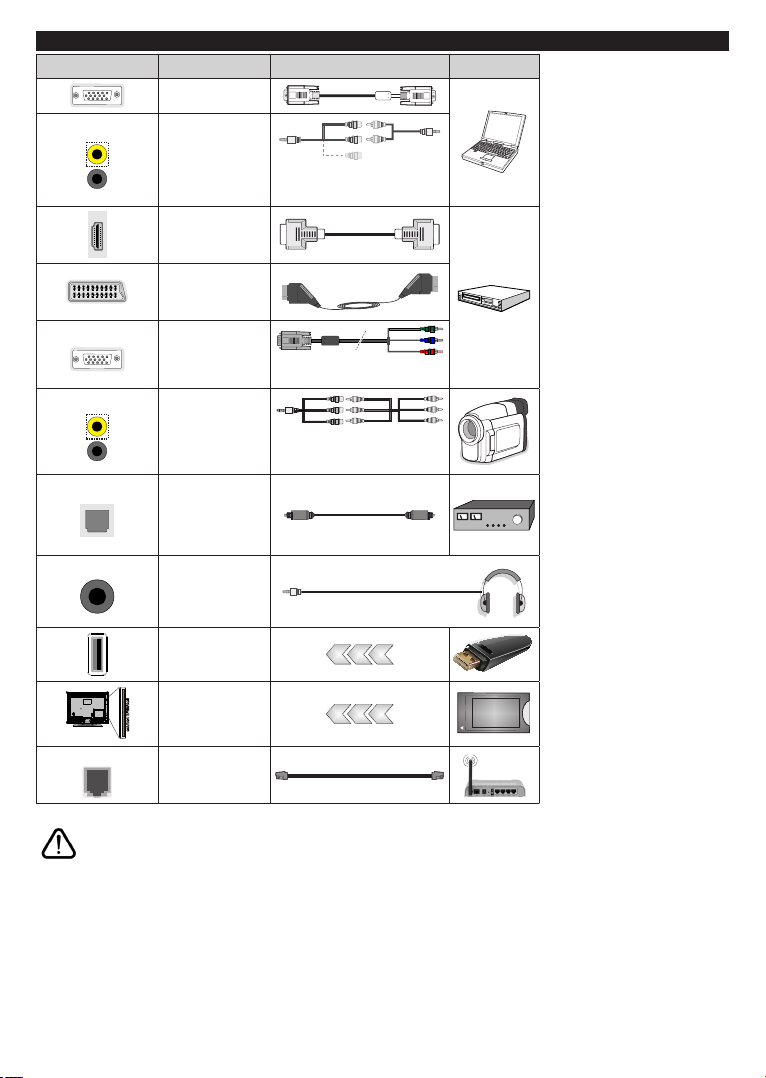
Aansluitingen
Connector Type Kabels Apparaat
VGA-aansluiting
(Achteraan)
AUDIO IN
YPBPR
ZIJDE AV
SPDIF
HOOFDTELEFOON
LAN
PC/YPbPr
geluidsaansluiting
(zijde)
HDMI-aansluiting
(achteraan)
Scart aansluiting
(achterkant)
YPbPr video-
aansluiting
(Achteraan)
Zijde AV
(Audio/Video)
Verbinding
(zijkant)
SPDIF (Optisch
uit) Aansluiting
(Achteraan)
Hoofdtelefoon
aansluiting (zijkant)
USB-aansluiting
(zijde)
CI-aansluiting
(zijde)
Ethernetverbinding
(achterzijde)
Zijde video/ audio
verbindingskabel
aansluitingen
PC naar YPbPr
verbindingskabel
Zijde video/ audio
verbindingskabel
aansluitingen
LAN / Ethernetkabel
YPbPr/PC
geluidskabel
Audio/Video
kabel
Raadpleeg de afbeeldingen op linkerzijde. U kunt YPbPr naar VGA
kabel gebruiken om het YPbPr
signaal in te schakelen via VGA ingang. U kunt geen VGA en YPbPr
gelijktijdig gebruiken. | Om de PC/
YPbPr audio in te schakelen, moet
u de Zijde AV ingang gebruiken
met een YPbPr/PC geluidskabel
voor de geluidsverbinding, met
de RODE en WITTE ingangen van
de Zijde AV verbindingskabels. Als
een extern apparaat aangesloten
is via de SCART aansluiting
schakelt de TV automatisch over
op de EXT1-modus. Wanneer
u DTV-zenders (Mpeg4 H.264,
H.265) ontvangt of wanneer u zich
in de Mediabrowser modus bevindt, is geen uitvoer beschikbaar
via de scartaansluiting. Wanneer u
de wandmontage kit (beschikbaar
van een derde partij in de markt
indien niet meegeleverd) gebruikt,
raden we aan alle kabels in de
achterzijde van de tv te steken
voor u het toestel monteert op de
wand. | Verwijder of voeg de CI
module enkel in wanneer de tv
UITGESCHAKELD is. U moet de
module handleiding doornemen
voor meer informatie over de
instellingen. | Iedere USB-ingang
van uw tv ondersteunt apparaten
tot 500mA. Apparaten aansluiten
met een stroomwaarde van meer
dan 500mA kan uw tv beschadigen. Wanneer u apparaten aansluit met een HDMI-kabel op uw
televisie om voldoende immuniteit
te garanderen tegen parasitaire
frequentiestralingen moet u een
hoge snelheid afgeschermde
(high grade) HDMI-kabel gebrui-
CAM
module
ken met ferrieten.
Als u een apparaat wilt verbinden met de tv moet u ervoor zorgen dat zowel de tv als het apparaat
uitgeschakeld zijn voor u een verbinding legt. Als de verbinding tot stand is gebracht, kunt u de apparaten
inschakelen en ze gebruiken.
Nederlands - 12 -
Page 13
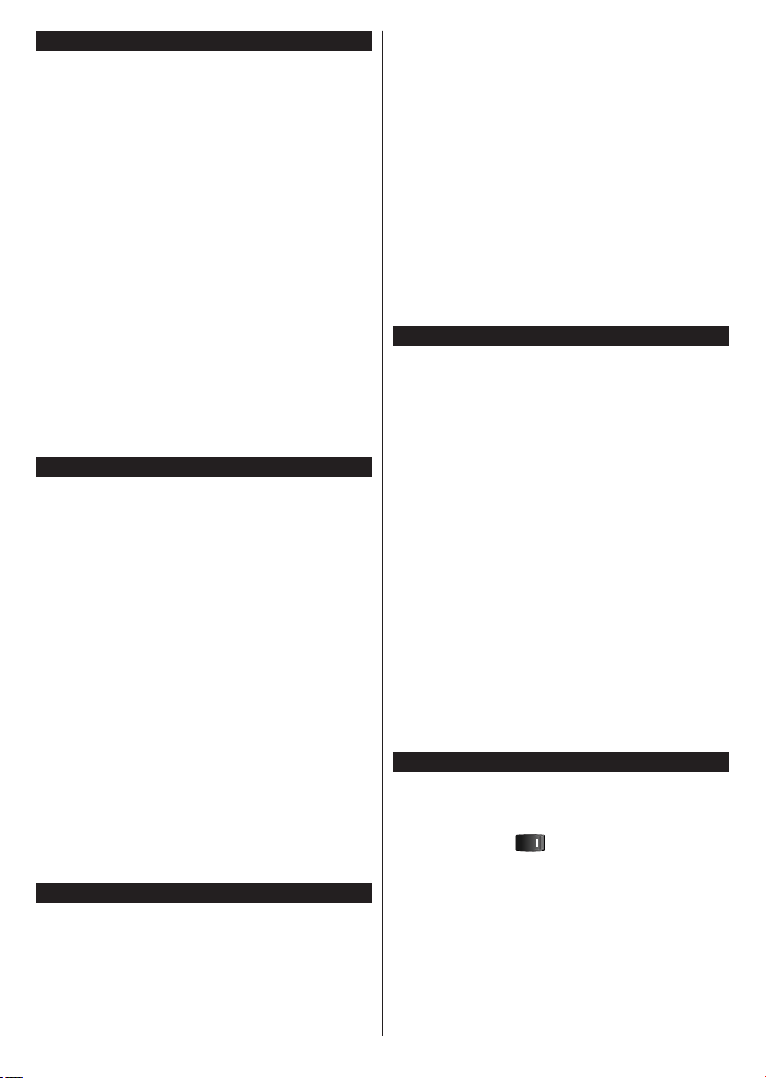
Aan/Uitschakelen
De tv inschakelen
Verbind het netsnoer met een stroombron zoals een
stopcontact (220-240V AC, 50 Hz).
Om de tv in te schakelen vanuit de stand-bymodus
kunt u:
• Druk op de knop Stand-by, Programma +/- of op één
van de numerieke knoppen op de afstandsbediening.
• Druk het midden van de joystick op de televisie in of
druk hem omhoog/omlaag.
De tv uitschakelen
Druk op de Stand-by toets van de afstandsbediening
of druk in het midden van de bedieningstoets op de TV
en houd hem een aantal seconden ingedrukt om de
TV in te schakelen vanuit stand-by modus.
Om de tv volledig uit te schakelen, trekt u de
stekker van de tv uit het stopcontact.
Opmerking: Wanneer de tv in stand-bymodus staat, knippert
het stand-by indicatorlampje om aan te geven dat functies
zoals 'Stand-by zoeken', 'Downloaden over de ether' of 'Timer'
actief zijn. De LED-indicator kan ook knipperen wanneer u de
TV overschakelt van de stand-by modus.
Aan/Uitschakelen
De tv inschakelen
Verbind het netsnoer met een stroombron zoals een
stopcontact (110-240V AC, 50/60 Hz).
Om de tv in te schakelen vanuit de stand-bymodus
kunt u:
• Druk op de knop Stand-by, Programma +/- of op één
van de numerieke knoppen op de afstandsbediening.
• Druk het midden van de joystick op de televisie in of
druk hem omhoog/omlaag.
De tv uitschakelen
Druk op de Stand-by toets van de afstandsbediening
of druk in het midden van de bedieningstoets op de TV
en houd hem een aantal seconden ingedrukt om de
TV in te schakelen vanuit stand-by modus.
Om de tv volledig uit te schakelen, trekt u de
stekker van de tv uit het stopcontact.
Opmerking: Wanneer de tv in stand-bymodus staat, knippert
het stand-by indicatorlampje om aan te geven dat functies
zoals 'Stand-by zoeken', 'Downloaden over de ether' of 'Timer'
actief zijn. De LED-indicator kan ook knipperen wanneer u de
TV overschakelt van de stand-by modus.
Aan/Uitschakelen
De tv inschakelen
Verbind het netsnoer met een stroombron zoals een
stopcontact (220-240V AC, 50 Hz).
Om de tv in te schakelen vanuit de stand-bymodus
kunt u:
• Druk op de knop Stand-by, Programma +/- of op één
van de numerieke knoppen op de afstandsbediening.
• Druk in het midden van de functieschakelaar aan de
zijkant van de televisie.
De tv uitschakelen
Druk op de Stand-by toets van de afstandsbediening
of druk in het midden van de functietoets op de zijkant
van de TV en houd hem een aantal seconden ingedrukt
om de TV in te schakelen vanuit stand-by modus.
Om de tv volledig uit te schakelen, trekt u de
stekker van de tv uit het stopcontact.
Opmerking: Wanneer de tv in stand-bymodus staat, knippert
het stand-by indicatorlampje om aan te geven dat functies
zoals 'Stand-by zoeken', 'Downloaden over de ether' of 'Timer'
actief zijn. De LED-indicator kan ook knipperen wanneer u de
TV overschakelt van de stand-by modus.
Aan/Uitschakelen
De tv inschakelen
Verbind het netsnoer met een stroombron zoals een
stopcontact (110-240V AC, 50/60 Hz).
Om de tv in te schakelen vanuit de stand-bymodus
kunt u:
• Druk op de knop Stand-by, Programma +/- of op één
van de numerieke knoppen op de afstandsbediening.
• Druk in het midden van de functieschakelaar aan de
zijkant van de televisie.
De tv uitschakelen
Druk op de Stand-by toets van de afstandsbediening
of druk in het midden van de functietoets op de zijkant
van de TV en houd hem een aantal seconden ingedrukt
om de TV in te schakelen vanuit stand-by modus.
Om de tv volledig uit te schakelen, trekt u de
stekker van de tv uit het stopcontact.
Opmerking: Wanneer de tv in stand-bymodus staat, knippert
het stand-by indicatorlampje om aan te geven dat functies
zoals 'Stand-by zoeken', 'Downloaden over de ether' of 'Timer'
actief zijn. De LED-indicator kan ook knipperen wanneer u de
TV overschakelt van de stand-by modus.
Aan/Uitschakelen
De tv inschakelen
Verbind het netsnoer met een stroombron zoals
een stopcontact (220-240V AC, 50 Hz). Zet de
hoofdschakelaar “ ” op de TV - positie "|" aan.
De TV zal daarna inschakelen en het stand-by LED
begint te branden.
Opmerking: * De terug verbindingsopties kunnen verschillen
naargelang het model
Om de tv in te schakelen vanuit de stand-bymodus
kunt u:
• Druk op de knop Stand-by, Programma +/- of op één
van de numerieke knoppen op de afstandsbediening.
Nederlands - 13 -
Page 14
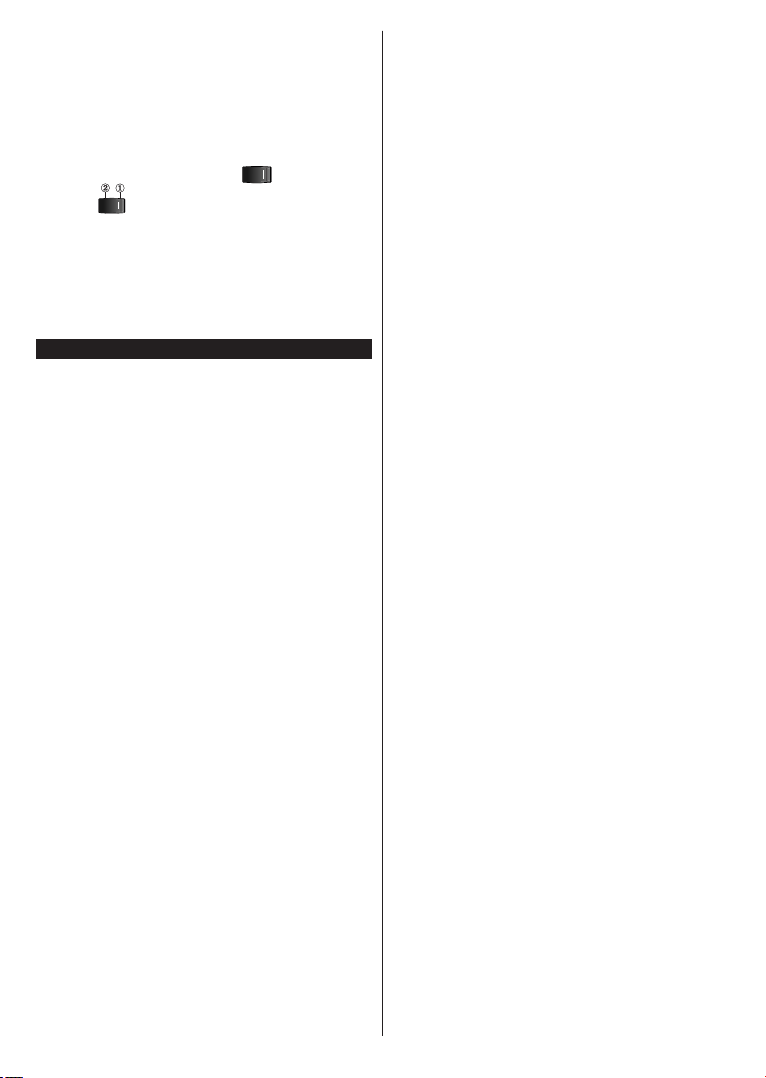
• Druk in het midden van de functieschakelaar aan de
zijkant van de televisie.
De tv uitschakelen
Druk op de Stand-by toets van de afstandsbediening
of druk in het midden van de functietoets op de zijkant
van de TV en houd hem een aantal seconden ingedrukt
om de TV in te schakelen vanuit stand-by modus.
Schakel de hoofdschakelaar “ ” uit op de tv -
positie 2. . De tv zal uitschakelen.
Om de tv volledig uit te schakelen, trekt u de
stekker van de tv uit het stopcontact.
Opmerking: Wanneer de tv in stand-bymodus staat, knippert
het stand-by indicatorlampje om aan te geven dat functies
zoals 'Stand-by zoeken', 'Downloaden over de ether' of 'Timer'
actief zijn. De LED-indicator kan ook knipperen wanneer u de
TV overschakelt van de stand-by modus.
Eerste Installatie
Opmerking: Als u de FRANSAT-installatie wilt uitvoeren, moet
u de FRANSAT-kaart invoegen (optioneel) in de Conditional
Access Terminal van uw tv voor u de televisie inschakelt.
Indien ingeschakeld voor de eerste maal verschijnt
het taalselectie scherm. Selecteer de gewenste
taal en druk op OK. In de volgende stappen van de
installatiegids kunt u uw voorkeuren instellen met de
richtingtoetsen en de knop OK.
In het tweede scherm kunt u het land van uw voorkeur
instellen. Afhankelijk van de Land selectie kunt u op
dit moment worden gevraagd een PIN-nummer in te
stellen. De geselecteerde pincode kan niet 0000 zijn.
U moet het invoeren als u gevraagd wordt een PINnummer in te voeren voor een menubewerking later.
Opmerking: M7(*) operatortype wordt gedefinieerd op
basis van de Taal en Land selecties die u hebt gemaakt
tijdens de Eerste installatie.
(*) M7 is een digitale satelliet service provider.
U kunt de Winkelmodus optie activeren in de volgende
stap. Deze optie configureert de instellingen van uw tv
voor een optimale beeldkwaliteit en de ondersteunde
functies van de tv wordt weergegeven bovenaan
het scherm als een informatievaandel. Deze optie
is enkel bedoeld voor gebruik in de winkel. Het
wordt aanbevolen de Thuismodus te selecteren
voor thuisgebruik. Deze optie is beschikbaar in het
menu Instellingen>Systeem>Meer en kan later in/
uitgeschakeld worden. Maak uw selectie en druk op
JA om door te gaan.
In het volgende scherm kunt u de types uitzending
instellen die u wilt zoeken, uw gecodeerde kanaal
zoekopdracht instellen en de tijdzone voorkeuren
(naargelang het land dat u geselecteerd hebt). U kunt
ook een uitzendingstype instellen als uw favoriet. De
prioriteit wordt gegeven aan het geselecteerde type
uitzending tijdens het zoekproces en de zenders
worden gerangschikt bovenin de zenderlijst. Aan het
Nederlands - 14 -
einde markeert u Volgende en drukt u op OK om
door te gaan.
Selectie van uitzendingstypes
Om een zoekoptie voor een uitzendingstype in te
schakelen, moet u het marken en drukken op OK. Het
vakje naast de geselecteerde optie wordt geselecteerd.
Om de zoekoptie uit te schakelen, wist u het vakje door
de drukken op OK nadat u de focus op de gewenste
uitzendingstype optie hebt verplaatst.
Digitaal Antenne: Als de zoekoptie D. Antenneuitzending ingeschakeld is, zal de tv op zoek gaan
naar digitale aardse uitzendingen nadat andere initiële
instellingen zijn uitgevoerd.
Digitaal kabel: Als de zoekoptie Kabel-uitzending
ingeschakeld is, zal de tv op zoek gaan naar digitale
kabeluitzendingen nadat andere initiële instellingen
zijn uitgevoerd. Een bericht verschijnt voor u de
zoekopdracht start met de vraag of u de kabelnetwerk
zoekopdracht wilt uitvoeren. Als u Ja selecteert en
op OK drukt, kunt u Netwerk selecteren of waarden
instellen zoals Frequentie, Netwerk-ID en Zoekstap
in het volgende scherm. Als u Nee selecteert en drukt
op OK kunt u de Startfrequentie , Stop frequentie
en de Zoekstap instellen in het volgende scherm. Aan
het einde markeert u Volgende en drukt u op OK om
door te gaan.
Opmerking: De duur van de zoekopdracht hangt af van de
geselecteerde Zoekstap.
Satelliet: Als de zoekoptie Satelliet-uitzending is
ingeschakeld, zal de tv op zoek gaan naar digitale
satellietuitzendingen nadat andere initiële instellingen
zijn uitgevoerd. Voor de satellietzoekopdracht
wordt uitgevoerd, moeten een aantal instellingen
worden uitgevoerd. Een menu verschijnt waar u kunt
selecteren een M7 of Fransat operator installatie of
een standaard installatie te starten.
Om een M7 operator installatie te starten, moet het
Installatietype worden ingesteld als Operator en de
Satelliet Operator als de gerelateerde M7-operator.
Markeer daarna de optie Voorkeur Scan en stel
deze in als Automatische kanaalscan en druk op
OK om de automatische zoekopdracht te starten.
Deze opties kunnen vooraf worden geselecteerd
naargelang de Taal en Land selecties die u hebt
uitgevoerd in de eerdere stappen van de eerste
installatie. Het is mogelijk dat u wordt gevraagd de
HD/SD of landspecifieke zenderlijst te selecteren in
overeenstemming met uw M7 operatortype. Maak uw
selectie en druk op OK om door te gaan.
Wacht tot het einde van de scan. De lijst is nu
geïnstalleerd.
Tijdens de uitvoering van een M7 operator installatie,
als u satelliet installatieparameters wilt gebruiken die
verschillen van de standaardinstellingen, selecteert u
de optie Voorkeur scan als de Manuele Kanaalscan en
drukt u op OK om door te gaan. Daarna verschijnt het
Page 15
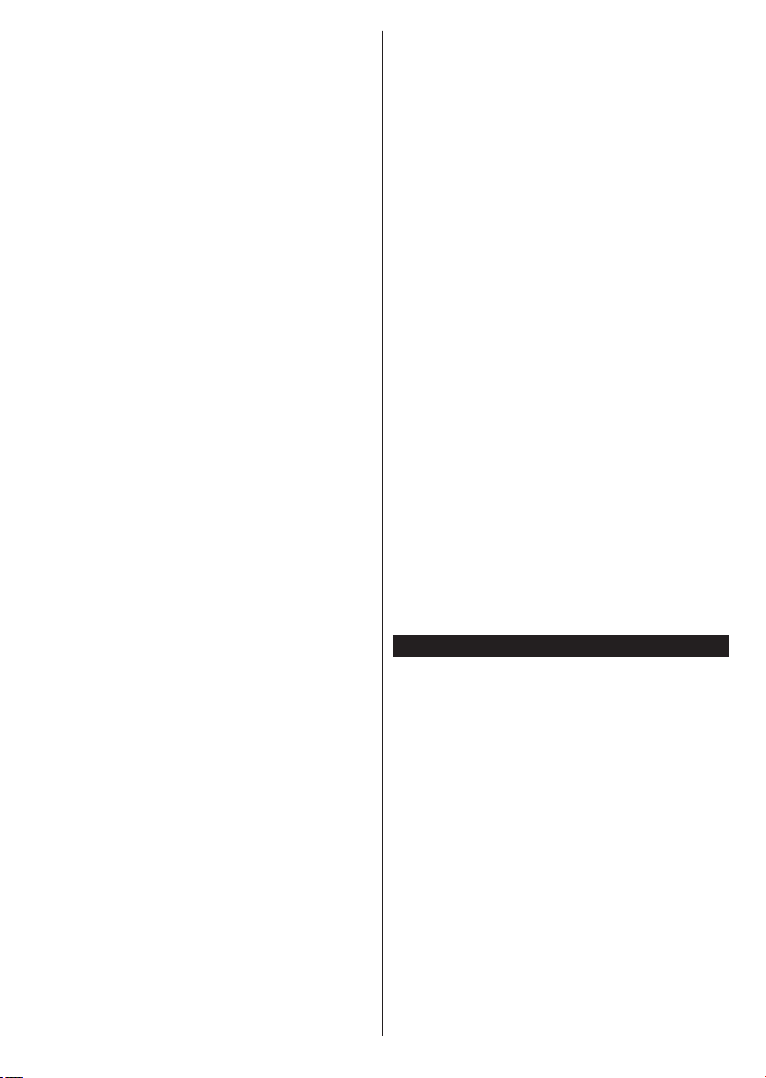
menu Type Antenne. Na selectie van het type antenne
en de gewenste satelliet in de volgende stappen drukt u
op OK om de satelliet installatieparameters te wijzigen
in het submenu.
Om een Fransat-installatie te starten, moet u het
Installatietype instellen als Operator en daarna de
Satelliet Operator als de verwante Fransat operator.
Druk op “OK” om de Fransat installatie te starten
U kunt selecteren een manuele of automatische
installatie starten.
Druk op OK om door te gaan. De Fransat-installatie
wordt uitgevoerd en uitzendingen worden opgeslagen
(indien beschikbaar).
Als u het Installatietype instelt als Standaard kunt
u doorgaan met de normale satellietinstallatie en
satellietzenders bekijken.
U kunt op elk moment een Fransat installatie starten
in het menu Instellingen>Installatie>Automatische
zenderscan > Satelliet.
Om een zoekopdracht te starten naar andere
satellietzenders dan M7-zenders of Fransatmoet u
een standaardinstallatie starten. Selecteer het Type
Installatie als Standaard en druk op OK om door
te gaan. Daarna verschijnt het menu Type Antenne.
Er zijn drie opties voor de selectie van de antenne.
U kunt het type Antenne selecteren als Direct,
Enkelvoudige satellietkabel of DiSEqC schakelaar
met de links of rechts toetsen. Nadat u uw type
antenne hebt geselecteerd, drukt u op OK om de
opties te bekijken om door te gaan. Doorgaan,
Transponderlijst en LNB configureren opties
zijn beschikbaar. U kunt de transponder en LNB
instellingen wijzigen met de gerelateerde menuopties.
• Direct: Als u een enkele ontvanger en een directe
satellietschotel heeft, selecteert u dit type antenne.
Druk op OK om door te gaan. Selecteer een
beschikbare satelliet op het volgende scherm en
druk op OK om te scannen naar diensten.
• Enkele satellietkabel: Als u meerdere ontvangers
en een enkel satellietkabelsysteem hebt, selecteert
u dit type antenne. Druk op OK om door te gaan.
Configureer de instellingen door de instructies te
volgen op het scherm. Druk op OK om naar diensten
te scannen.
• DiSEqC-schakelaar: Als u meerdere satellietschotels
hebt en een DiSEqC-schakelaar selecteert u dit type
antenne. Daarna stelt u de DiSEqC-versie in en drukt
u op OK om door te gaan. U kunt tot vier satellieten
(indien beschikbaar) instellen voor versie v1.0 en
zestien satellieten voor versie v1.1 op het volgende
scherm. Druk op de OK toets om de eerste satelliet
in de lijst te scannen.
Analoog: Als de zoekoptie analoge uitzending
ingeschakeld is, zal de tv op zoek gaan naar analoge
kabeluitzendingen nadat andere initiële instellingen
zijn uitgevoerd.
Een dialoogvenster verschijnt waarin u gevraagd wordt
het ouderlijk toezicht te activeren. Als u Ja selecteert,
verschijnen de ouderlijke restrictie opties. Configureer
naar wens en druk op OK wanneer u klaar bent.
Selecteer Nee en druk op OK om door te gaan als u
de ouderlijk toezicht restricties niet wilt inschakelen.
Nadat de initiële instellingen werden uitgevoerd, zal de
tv op zoek gaan naar beschikbare uitzendingen van
de geselecteerde uitzendingstypes.
Terwijl de zoekopdracht doorloopt, worden de huidige
scanresultaten weergegeven onderaan op het scherm.
Nadat alle kanalen zijn opgeslagen, verschijnt het
menu Kanalen op het scherm. U kunt de zenderlijst
aanpassen aan uw voorkeuren met de Bewerken tab
opties of druk op de Menu toets om de lijst te verlaten
en tv te kijken.
Terwijl de zoekopdracht wordt uitgevoerd kan een
bericht verschijnen met de vraag of u zenders wilt
sorteren in overeenstemming met de LCN(*). Selecteer
JA en druk op OK om door te gaan.
(*) LCN is het Logical Channel Number systeem dat de
beschikbare uitzendingen organiseert in overeenstemming
met een herkenbare zendersequentie (indien beschikbaar).
Opmerkingen:
Om M7-zenders te zoeken na de Eerste installatie moet u de
eerste installatie opnieuw uitvoeren. Of druk op de knop Menu
en ga naar het menu Instellingen>Installatie>Automatische
kanaalscan>Satelliet. Volg daarna dezelfde hierboven
vermelde stappen in de satelliet sectie.
Schakel de Tv niet uit zonder de Eerste installatie gestart te
hebben. (*) Sommige opties zijn mogelijk niet beschikbaar
afhankelijk van de landselectie.
Het gebruik van de Satellietzender tabel functie
U kunt deze bewerkingen uitvoeren met het menu
Instellingen>Installatie>Satelliet instellingen>Satellietzender tabel. Er zijn twee opties met betrekking
tot deze functie.
U kunt satellietzender tabelgegevens downloaden of
uploaden. Om deze functies uit te voeren, moet een
usb-apparaat worden aangesloten op de tv.
U kunt huidige diensten en verwanten satellieten &
transponders uploaden naar de TV, naar een USB
toestel.
U kunt bovendien een van de satellietzender
tabelbestanden downloaden die opgeslagen zijn op
het usb-apparaat naar de televisie.
Als u een van deze bestanden selecteert, worden alle
diensten en verwante satellieten en transponders in
het geselecteerde bestand opgeslagen op de TV. Als
er geïnstalleerde aardse, kabel en/of analoge diensten
zijn, worden ze bewaard en enkel de satellietdiensten
worden verwijderd.
Nederlands - 15 -
Page 16
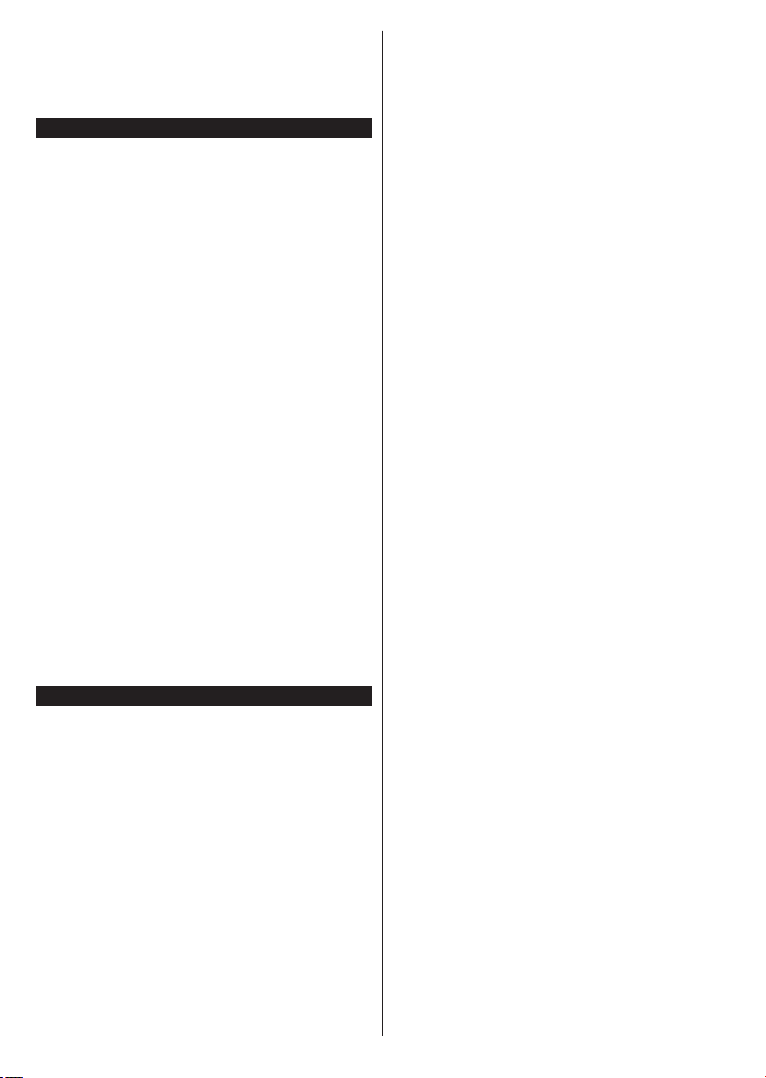
Daarna controleert u uw antenne-instellingen en kunt
u wijzigingen uitvoeren indien noodzakelijk. Het is
mogelijk dat een foutbericht 'Geen signaal’ verschijnt
als de antenne-instellingen incorrect geconfigureerd
zijn.
Media afspelen via USB-ingang
U kunt een 2.5" en 3.5" inch (HDD met externe voeding)
externe harde schijven of USB geheugensticks aansluiten op
uw tv via de USB ingangen van de tv.
BELANGRIJK: Maak een back-up van de bestanden
op uw opslagapparaten voor u ze aansluit op de tv.
De fabrikant is niet aansprakelijk is voor eventuele
schade aan bestanden of gegevensverlies. Sommige
types USB-apparaten (bv. MP3-spelers) of USB-harde
schijven/geheugensticks zijn mogelijk niet compatibel
met deze tv. De TV ondersteunt FAT32 en NTFS
schijfindeling maar de opname is niet beschikbaar met
NTFS geformatteerde schijven.
Wanneer u usb harde schijven formatteert van meer
dan 1TB (Tera Byte) opslagruimte is het mogelijk dat
u problemen ondervindt met de formattering.
Wacht even voor u ze als de speler aansluit of
loskoppelt want de speler kan nog steeds bestanden
lezen. Dit kan materiële schade veroorzaken aan
de USB-speler en in het bijzonder aan het USBapparaat zelf. Verwijder de USB-module niet tijdens
de weergave van een bestand.
U kunt usb-hubs gebruiken met de usb-ingangen van
uw tv. De externe voeding usb-hubs worden in een
dergelijk geval aanbevolen.
Het wordt aanbevolen de USB-ingang(en) van de tv
rechtstreeks te gebruiken als u een usb-harde schijf
wilt aansluiten.
Opmerking: Wanneer u fotobestanden weergeeft kan het
menu Media browser enkel 1000 fotobestanden weergeven
die werden opgeslagen op het verbonden USB-apparaat.
USB-opname
Een programma opnemen
BELANGRIJK: Als u een nieuwe USB harde
schijf gebruikt, is het aanbevolen de schijf eerst te
formatteren met de “Schijf formatteren” optie in het
TV>Opnames>Instellingen menu.
Om een programma op te nemen, moet u eerst
een USB-schijf aansluiten op uw TV terwijl de TV is
uitgeschakeld. Daarna moet u de TV inschakelen en
de opnamefunctie inschakelen.
Om de opname te gebruiken, moet uw usb station 2
GB vrije ruimte hebben en compatibel zijn met USB
2.0. Als het USB-station niet compatibel is, verschijnt
een foutbericht.
Om lange programma's zoals films op te nemen is het
aanbevolen USB harde schijven (HDD) te gebruiken.
Opgenomen programma's worden opgeslagen op
de aangesloten USB-schijf. Indien gewenst, kunt u
opnames opslaan/kopiëren op een computer. Deze
Nederlands - 16 -
bestanden kunnen echter niet worden afgespeeld
op een computer. U kunt de opnames enkel op uw
TV afspelen.
Lip Sync vertraging kan optreden tijdens de timeshifting.
Radio opname wordt niet ondersteund. De TV kan tot
tien uur programma's opnemen.
Opgenomen programma's worden opgesplitst in
partities van 4GB.
Als de schrijfsnelheid van de aangesloten USB-schijf
onvoldoende is, kan de opname mislukken en het is
mogelijk dat de timeshifting functie niet beschikbaar is.
Om die reden is het aanbevolen om USB harde
schijven te gebruiken voor de opnames van HDprogramma’s.
U mag de USB/HDD niet verwijderen tijdens
de opname. Dit kan de aangesloten USB/HDD
beschadigen.
Multipartitie ondersteuning is beschikbaar. Er worden
maximaal twee verschillende partities ondersteund.
De eerste partitie van de usb-schijf wordt gebruikt
voor USB-opname compatibele functies. Ze moet ook
worden geformatteerd als primaire partitie voor gebruik
met USB-opname compatibele functies.
Het is mogelijk dat bepaalde stroompakketten niet
worden opgenomen omwille van signaalproblemen.
Het is dus mogelijk dat de videobeelden soms
bevriezen tijdens het afspelen.
De opnemen, afspelen, pauzeren, weergeven (voor
playlist dialogue) toetsen kunnen niet worden gebruikt
als de teletekst is ingeschakeld. Als een opname start
via een timer als de teletekst ingeschakeld is, wordt
teletekst automatisch uitgeschakeld. Het gebruik van
teletekst is ook uitgeschakeld als er een doorlopende
opname of weergave actief is.
Timeshift opname
Druk op de Pauze toets tijdens de weergave
van een uitzending om te schakelen naar de
timeshifting modus. In de timeshifting modus wordt het
programma gepauzeerd en gelijktijdig opgenomen op
de aangesloten USB-schijf.
Druk opnieuw op de Play toets om het gepauzeerde
programma te hervatten vanaf het gestopte moment.
Druk op de STOP knop om de timeshift opname te
stoppen en terug te keren naar de live uitzending.
De Timeshift kan niet worden gebruikt als u zich in de
radiomodus bevindt.
U kunt de timeshift snel terugspoelen functie gebruiken
nadat u het normale afspelen of de vooruitspoelen
optie hebt hervat.
Onmiddellijke opname
Druk op detoets om de opname van een gebeurtenis
onmiddellijk te starten tijdens het bekijken van
een programma. U kunt de Record toets op de
afstandsbediening opnieuw indrukken om de volgende
gebeurtenis op te nemen nadat u het volgende
programma hebt geselecteerd in de EPG. Druk
Page 17
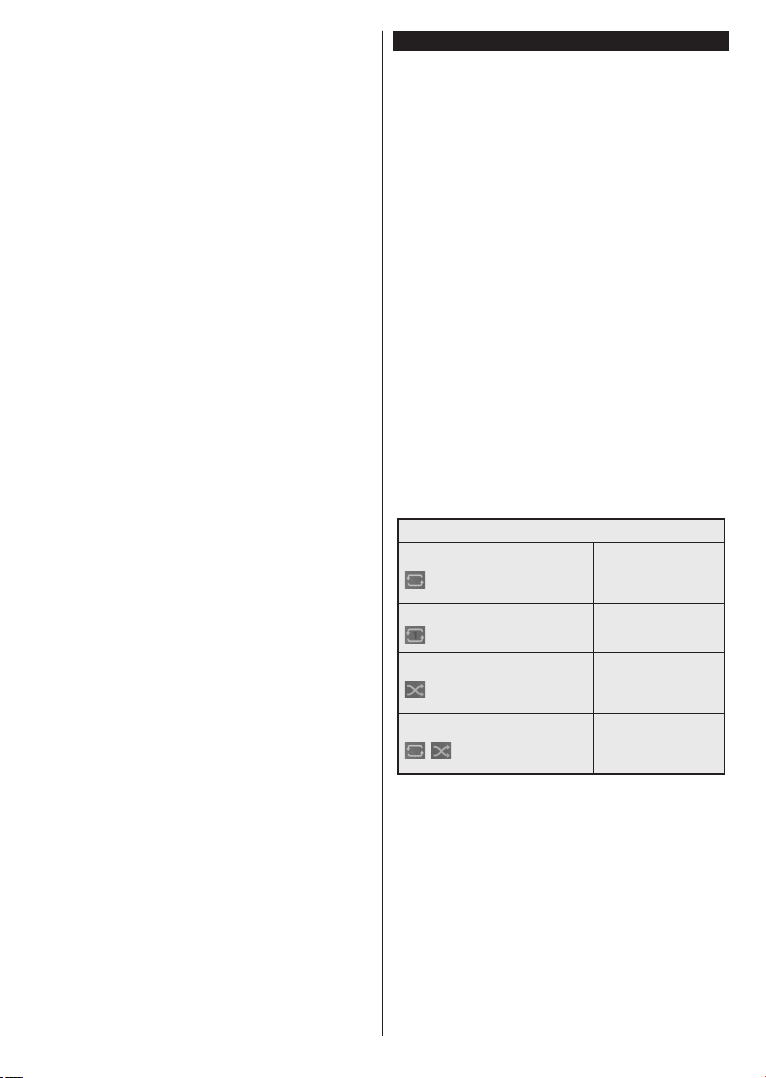
op deStop toets om de onmiddellijke opname te
annuleren.
U kunt niet omschakelen in de opnamemodus. Tijdens
de opname van een programma of tijdens timeshifting
verschijnt een bericht op het scherm als uw USBsnelheid onvoldoende is.
Opgenomen programma’s bekijken
Selecteer Opnames in het menu TV. Selecteer
een opgeslagen item uit de lijst (indien voordien
opgeslagen). Druk op de OK toets om het menu
Opties weer te geven. Selecteer een optie en druk
daarna op de OK knop.
Opmerking: U kunt het hoofdmenu en menu items niet
weergeven tijdens het afspelen.
Druk op de STOP toets om een weergave te stoppen
en terug te keren naar de Opnamebibliotheek.
Langzaam voorwaarts
Als u de Pauze toets indrukt tijdens het bekijken van de
opgenomen programma’s is de langzaam voorwaarts
functie beschikbaar. U kunt de Snel vooruitspoelen
toets gebruiken voor langzaam voorwaarts. Als u de
Snel vooruitspoelen toets achtereenvolgens indrukt,
kunt u de langzaam voorwaarts snelheid wijzigen.
Opnameconfiguratie
Selecteer de tab Instellingen tab in het menu TV>-
Opnames om de opname-instellingen te configureren
en druk op OK.
Schijf formatteren: U kunt de Schijf formatteren
functie gebruiken om de verbonden USB-schijf te
formatteren. Uw pincode is vereist om de Schijf
formatteren functie te gebruiken.
Opmerking: (*) Het standaard PIN-nummer werd mogelijk
ingesteld op 0000 of 1234. Als u het PIN-nummer hebt
gedefinieerd (gevraagd naargelang de landselectie) tijdens
de Eerste Installatie kunt u het PIN-nummer gebruiken dat
u gedefinieerd hebt.
BELANGRIJK: Het formatteren van uw usbstation wist ALLE gegevens van het station en het
bestandssysteem wordt geconverteerd in FAT32.
In de meeste gevallen worden operationele fouten
gerepareerd na een formattering maar u verliest AL
uw gegevens.
Als “Usb schijf schrijfsnelheid te langzaam voor
opname” op het scherm verschijnt wanneer u een
opname start, kunt u de opname proberen herstarten.
Als dezelfde fout zich herhaalt, is het mogelijk dat uw
USB-schijf niet conform is met de snelheidsvereisten.
Probeer een andere USB-schijf.
Mediabrowser
U kunt fmuziek en filmbestanden afspelen en foto's
weergeven die opgeslagen zijn op een USB-schijf door
ze aan te sluiten op uw TV. Sluit een USB-schijf aan
op een van de USB-ingangen op de zijkant van de tv.
Nadat u een USB-opslagapparaat hebt aangesloten
op uw TV verschijnt Mediabrowser op het scherm.
U hebt toegang tot de inhoud van het verbonden
USB-apparaat via het menu Bronnen. Selecteer de
verwante USB-invoeroptie van dit menu en druk op
OK. Selecteer daarna het gewenste bestand en druk
op OK om het weer te geven of het afspelen.
U kunt uw Mediabrowser voorkeuren instellen
met het Instellingen menu. Het menu Instellingen
is toegankelijk via de informatiebalk die wordt
weergegeven onderaan op het scherm wanneer de
knop Info ingedrukt wordt tijdens het afspelen van een
videobestand of om een fotobestand weer te geven.
Druk op de knop Info, selecteer het tandwielsymbool
rechts van de informatiebalk en druk op OK. Foto
instellingen, Geluidsinstellingen, Mediabrowser
instellingen en Opties menu's zijn beschikbaar. De
inhoud van deze menu's kan variëren naargelang het
type van het momenteel geopende mediabestand.
Enkel het menu Geluidsinstellingen is beschikbaar
tijdens het afspelen van geluidsbestanden.
Lus/Willekeurige weergave bediening
De weergave starten en inschakelen
De weergave starten en inschakelen
De weergave starten en inschakelen
De weergave starten en inschakelen
,
Alle bestanden in de
lijst worden doorlopend
afgespeeld in de
originele volgorde
Hetzelfde bestand wordt
doorlopend afgespeeld
(herhalen)
Alle bestanden in
de lijst worden een
maal afgespeeld in
willekeurige volgorde
Alle bestanden in de
lijst worden doorlopend
afgespeeld in dezelfde
willekeurige volgorde
Om de functies in de informatiebalk te gebruiken,
selecteert u het symbool van de functie en drukt u
op OK. Om de status van een functie te wijzigen,
selecteert u het symbool van de functie en drukt u op
OK zoveel als nodig. Als het symbool gemarkeerd is
met een rood kruis betekent dit dat het gedeactiveerd
is.
Nederlands - 17 -
Page 18
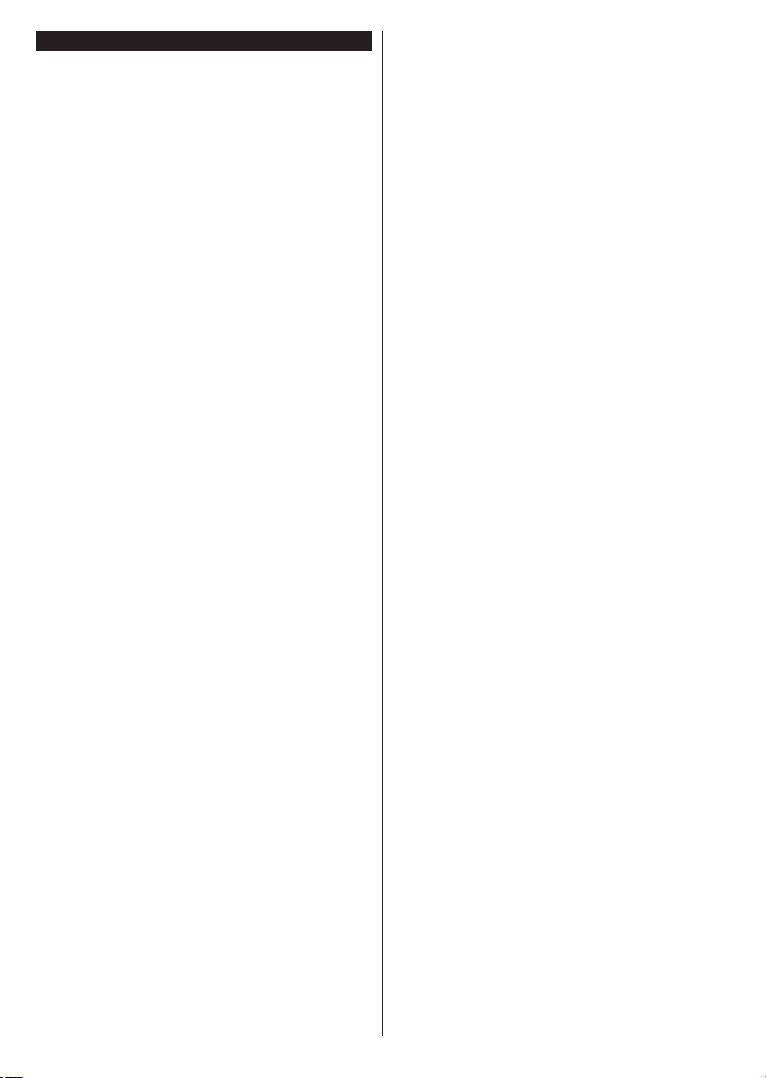
CEC
Deze functie biedt de mogelijkheid de CECingeschakelde apparaten die verbonden zijn via
HDMI-poorten te bedienen met de afstandsbediening
van de tv.
De CEC-optie in het menu Instellingen>Systeem>Meer
moet eerst worden ingesteld als Ingeschakeld. Druk op
de knop Bron en selecteer de HDMI-ingang van het
verbonden CEC-apparaat in het menu Bronnenlijst.
Wanneer een nieuw CEC-bronapparaat wordt
aangesloten, verschijnt het in de lijst in het bronmenu
met haar eigen naam in de plaats van de naam van
de aangesloten HDMI-poorten (Dvd-speler, Recorder
1 etc.).
De afstandsbediening van de tv kan automatisch
de hoofdfuncties uitvoeren nadat de aangesloten
HDMI-bron werd geselecteerd. Om deze bewerking
te beëindigen en de tv opnieuw te bedienen via de
afstandsbediening drukt u gedurende 3 seconden op
de knop "0-nul" van de afstandsbediening.
U kunt de CEC functie uitschakelen door
de gerelateerde optie in te stellen in het menu
Instellingen>Systeem>Meer.
De tv ondersteunt de ARC (Audio Return Channel)
functie. Deze functie is een audio-link met als doel
andere kabels tussen de tv en het geluidsysteem te
vervangen (A/V ontvanger of luidsprekersysteem).
Wanneer ARC actief is, dempt de tv haar andere
geluidsuitgangen niet automatisch. U moet het volume
van de televisie handmatig verlagen tot nul als u
enkel geluid wenst te horen via ARC (net als andere
optische of coaxiale digitale geluidsuitgangen). Als
u volumeniveau van het aangesloten apparaat wilt
wijzigen, moet u dat apparaat selecteren in de bronlijst.
In dat geval worden de volume bedieningstoetsen naar
het aangesloten geluidsapparaat gericht.
Opmerking: ARC wordt alleen ondersteund via de HDMI1
-ingang.
Systeem geluidscontrole
Biedt de mogelijkheid een Geluidsversterker/Ontvanger
te gebruiken met de tv. Het volume kan worden
aangepast met de afstandsbediening van de tv. Om
deze functie in te schakelen, stelt u de optie Luidsprekers
in in het menu Instellingen>Systeem>Meer als
Versterker. De geluid van de tv-luidsprekers wordt
gedempt en het geluid van de weergegeven bron wordt
geleverd via het aangesloten geluidsysteem.
Opmerking: Het geluidsapparaat moet de System Audio
Control functie ondersteunen en de CEC optie moet ingesteld
worden als Ingeschakeld.
Nederlands - 18 -
Page 19
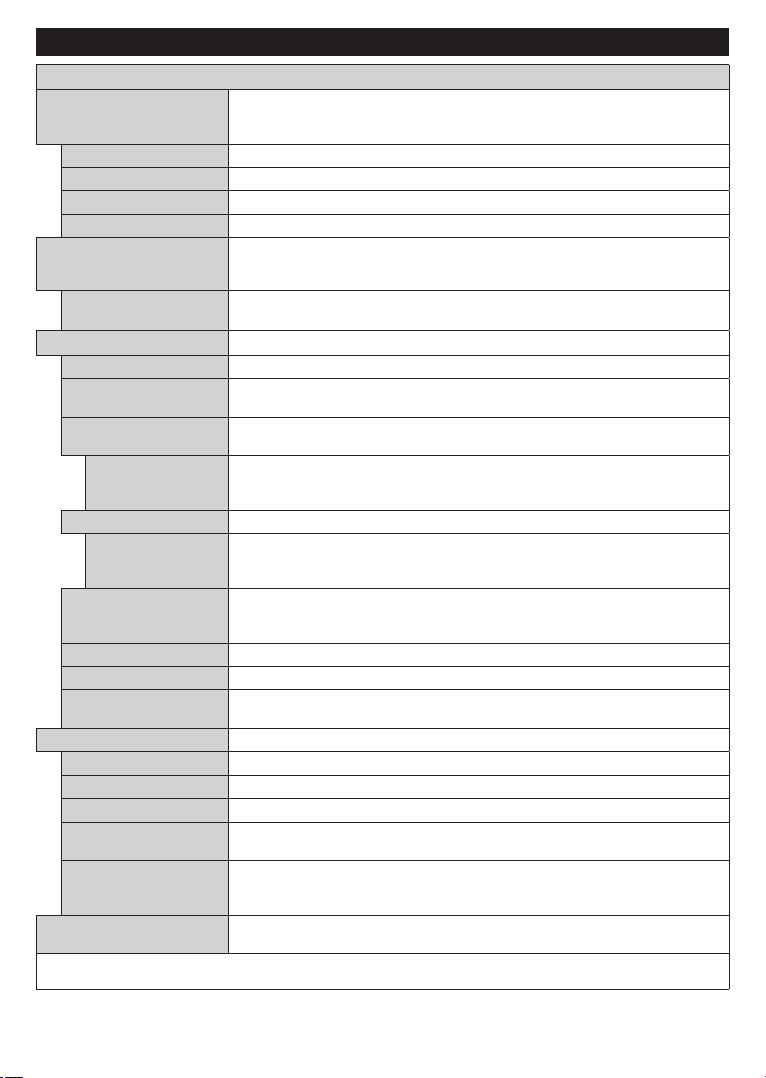
Instellingen Menu Inhoud
Beeldmenu inhoud
Contrast
Helderheid
Kleur
verlichting
Geavanceerde instellingen
Autopositie
U kunt de beeldmodus wijzigen naargelang uw voorkeuren of vereisten. De
Modus
Scherpte
Energiebesparing
Achtergrond
beeldmodus kan worden ingesteld op een van deze opties: Bioscoop, Spel
(optionele), Sport, Dynamisch en Natuurlijk.
Om het contrast tussen donker en licht van het scherm in te stellen.
Om de helderheid van het scherm in te stellen.
Om de scherpte van de objecten op het scherm in te stellen.
Stelt de kleurwaarde in, de kleuren worden aangepast.
Om Energiebesparing in te stellen op Aangepast, Minimum, Medium, Maximum,
Auto, Scherm uit of Uit.
Opmerking: Sommige opties kunnen variëren naargelang het model.
Deze instelling bestuurt de achtergrondverlichting.. De achtergrondverlichtingsfunctie
is inactief als de energiebesparing is ingesteld op een andere optie dan Aangepast.
Dynamisch contrast
Ruisonderdrukking
Kleurtemp
Witpunt
Beeld scherpstellen
Beeldverschuiving
Filmmodus
Huidtoon
Kleurverschuiving
HDMI Volledig bereik
PC Positie
H-Positie
V-Positie
Dotclock
Fase
Reset
In VGA (pc)-modus, zijn sommige opties in het menu Beeld niet beschikbaar. In plaats daarvan worden in pc-modus de VGA-modusinstellingen
toegevoegd aan menu Beeld.
U kunt de Dynamische contrastverhouding instellen op de gewenste waarde.
Indien het signaal zwak is en het beeld ruis bevat, kunt u de Ruisreductie instelling
gebruiken om de hoeveelheid ruis te onderdrukken.
Om de gewenste kleurtemperatuurwaarde te stellen. Koel, Normaal, Warm en
Aangepast opties zijn beschikbaar.
Als de Kleurtemp optie ingesteld is al Aangepast, is deze instelling beschikbaar. Laat
de 'warmte' of 'koelheid' van het beeld toenemen door op de links- of rechtsknoppen
te drukken.
Stel het gewenste beeldformaat in.
Deze optie kan beschikbaar zijn afhankelijk van de Beeld zoom instelling. Selecteer
en druk op OK. Gebruik daarna de richtingtoetsen om het beeld omhoog of omlaag
te verschuiven.
Films worden aan een ander aantal frames per seconde opgenomen dan normale
televisieprogramma's. Schakel deze functie aan wanneer u films bekijkt om de snel
bewegende scènes duidelijk weer te geven.
De huidtoon kan worden gewijzigd tussen -5 en 5.
De gewenste kleurtoon aanpassen.
Terwijl u een HDMI-bron bekijkt, is deze functie zichtbaar. U kunt deze functie
gebruiken om de zwarte tinten van het beeld te verbeteren.
Verschijnt alleen als de invoerbron ingesteld is op VGA/PC.
Optimaliseert het scherm automatisch. Druk op OK om te selecteren.
Dit item verschuift het beeld horizontaal naar de rechter of linkerzijde van het scherm.
Dit item verschuift het beeld verticaal naar de boven of onderzijde van het scherm.
Dit corrigeert de storingen die zich voordoen als verticale banden in presentaties met
een hoog aantal pixels zoals rekenbladen, paragrafen of tekst in kleinere lettertypen.
Afhankelijk van de invoerbron (computer etc.) ziet u mogelijk een onduidelijke foto op
het scherm. U kunt fase gebruiken om een duidelijkere foto te krijgen door meerdere
malen te proberen.
Om het beeldformaat terug op de fabrieksmatige standaardinstelling te zetten
(Behalve Spelmodus).
Nederlands - 19 -
Page 20
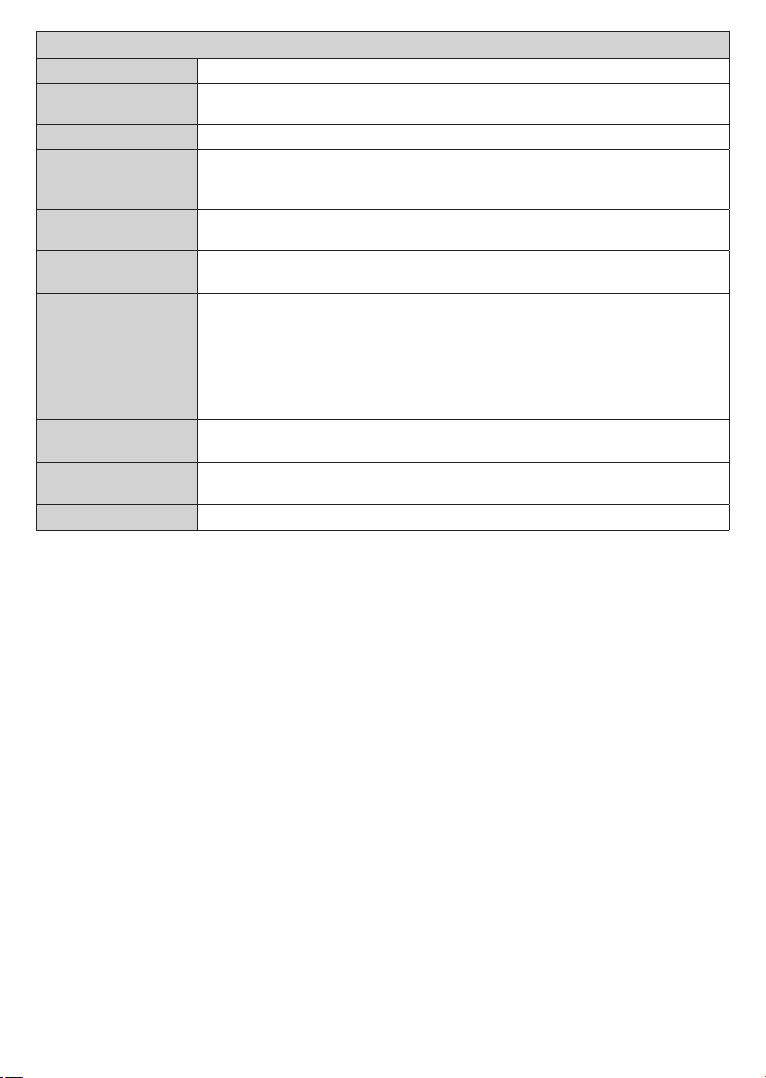
Geluidsmenu inhoud
Volume
Balans
volumebeperking)
Equalizer
Koptelefoon
Geluidsmodus
AVL (Automatische
Hoofdtelefoon/
lijn-uit
Dynamische lage
tonen
DTS TruSurround
HD
Digitale uitgang
Past het volumeniveau aan.
Selecteert de equalizer modus. Aangepaste instellingen kunnen enkel in de gebruiker
modus worden uitgevoerd.
Regelt of het geluid uit de rechtse of linkse luidspreker komt.
Stelt het geluidsvolume van de hoofdtelefoon in.
Zorg er ook voor dat het volume van de hoofdtelefoon op een laag niveau is geschakeld
voor u uw hoofdtelefoon begint te gebruiken om gehoorschade te voorkomen.
U kunt een geluidsmodus selecteren (als dit wordt ondersteund door de geselecteerde
zender).
Deze functie stelt het geluid in om een vast uitvoerniveau te bereiken tussen
programma's.
Als u een externe versterker aansluit op uw tv via de hoofdtelefoon aansluiting kunt u
deze optie selecteren als lijn-uit. Als u een hoofdtelefoon hebt aangesloten op de tv
stelt u deze optie in als hoofdtelefoon.
Zorg ervoor dat dit menu-item ingesteld is op Hoofdtelefoon voor u uw hoofdtelefoon
begint te gebruiken. Als dit ingesteld is op Lijn Uitgang. De Uitgang van de
hoofdtelefoonaansluiting wordt ingesteld op maximum en dit kan uw gehoor
beschadigen.
Schakelt de Dynamische lage tonen in of uit.
Schakelt DTS TruSurround HD in of uit.
Om het type van digitale audio uitgang in te stellen.
Nederlands - 20 -
Page 21
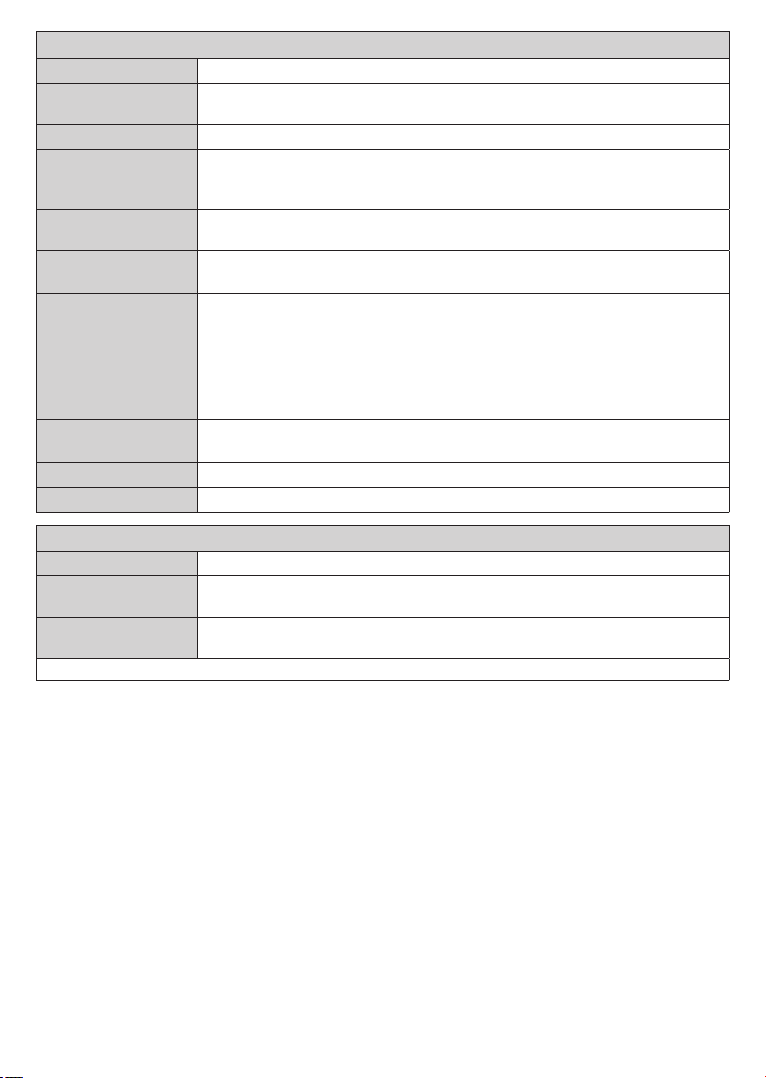
Geluidsmenu inhoud
Volume
Balans
volumebeperking)
Surround geluid
Netwerkmenu inhoud
Netwerk type
snelheidstest
instellingen
Past het volumeniveau aan.
Equalizer
Koptelefoon
Geluidsmodus
AVL (Automatische
Hoofdtelefoon/
lijn-uit
Dynamische lage
tonen
Digitale uitgang
Internet
Geavanceerde
Opmerking: Voor gedetailleerde informatie over de opties van dit menu verwijzen wij u naar de sectie Draadloze netwerkverbinding.
Selecteert de equalizer modus. Aangepaste instellingen kunnen enkel in de gebruiker
modus worden uitgevoerd.
Regelt of het geluid uit de rechtse of linkse luidspreker komt.
Stelt het geluidsvolume van de hoofdtelefoon in.
Zorg er ook voor dat het volume van de hoofdtelefoon op een laag niveau is geschakeld
voor u uw hoofdtelefoon begint te gebruiken om gehoorschade te voorkomen.
U kunt een geluidsmodus selecteren (als dit wordt ondersteund door de geselecteerde
zender).
Deze functie stelt het geluid in om een vast uitvoerniveau te bereiken tussen
programma's.
Als u een externe versterker aansluit op uw tv via de hoofdtelefoon aansluiting kunt u
deze optie selecteren als lijn-uit. Als u een hoofdtelefoon hebt aangesloten op de tv
stelt u deze optie in als hoofdtelefoon.
Zorg ervoor dat dit menu-item ingesteld is op Hoofdtelefoon voor u uw hoofdtelefoon
begint te gebruiken. Als dit ingesteld is op Lijn Uitgang. De Uitgang van de
hoofdtelefoonaansluiting wordt ingesteld op maximum en dit kan uw gehoor
beschadigen.
Schakelt de Dynamische lage tonen in of uit.
De Surround sound modus kan In of Uit worden geschakeld.
Om het type van digitale audio uitgang in te stellen.
De bekabelde netwerkverbinding inschakelen of uitschakelen.
Start een snelheidstest om de bandbreedte van uw verbinding te controleren. Het
resultaat wordt aan het einde weergegeven op het scherm.
Wijzig de IP en DNS configuraties van uw televisie.
Nederlands - 21 -
Page 22
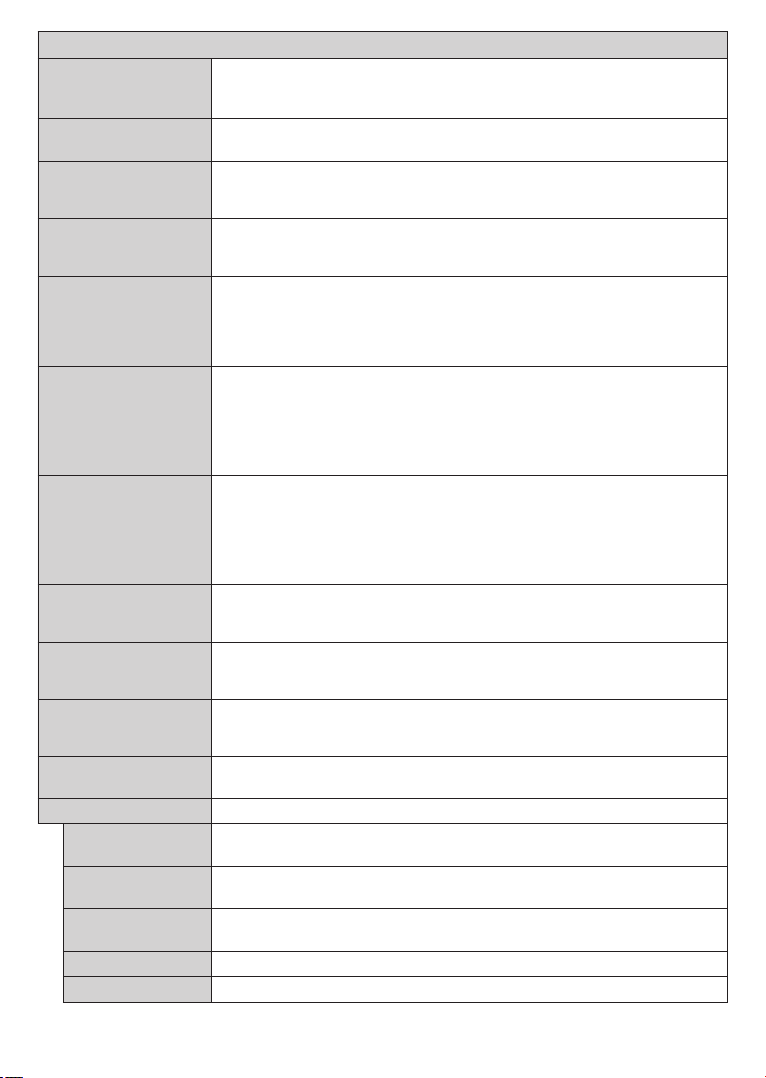
Instellingenmenu Inhoud
Fransat opties
Automatische
zenderscan (Opnieuw
afstemmen)
Handmatige
kanaalscan
Netwerk zenderscan
Analoge
fijnafstemmen
Satellietinstellingen
Installatie-instellingen
(optioneel)
Home Transponder
Installatie (*)
Servicelijst wissen
Actief netwerk
selecteren
Signaalinformatie
Eerste installatie
Ouderlijk toezicht
Geeft automatisch afstemmingsopties weer. D. Antenne: Zoekt antenne DVB-zenders
en slaat ze op. D. Kabel: Zoekt kabel DVB-zenders en slaat ze op. Analoog: Zoekt
analoge stations en slaagt ze op. Satelliet: Zoekt satellietzenders en slaat ze op.
Deze functie kan worden gebruikt voor het opslagen van rechtstreekse uitzendingen.
Zoekt de gekoppelde zenders in het uitzendsysteem. D. Antenne: Zoekopdrachten
naar netwerkzenders verkrijgbaar via antenne. D. Kabel: Zoekopdrachten naar
netwerkzenders verkrijgbaar via kabel. Satelliet: Zoekt satelliet netwerkzenders
U kunt deze instelling gebruiken om analoge zenders fijn af te stemmen. Deze functie
is niet beschikbaar als er geen analoge zenders opgeslagen zijn en als de momenteel
bekeken zender geen analoge zender is.
Configureert de satellietinstellingen. Satellietlijst: Beschikbare satellieten weergeven.
U kunt satellieten Toevoegen, Verwijderen of satelliet instellingen op de lijst
Bewerken. Antenne installatie: U kunt de satellietantenne-instellingen wijzigen
en een nieuwe satellietscan te starten. Satelliet zendertabel: U kunt de satelliet
zendertabel uploaden of downloaden via de verwante opties.
Geeft installatie-instellingenmenu weer. Stand-by Zoeken(*) : Uw televisie zoekt
nieuwe of ontbrekende zenders in stand-by. Alle nieuw gevonden uitzendingen
worden weergegeven. Dynamische zender update(*): Als deze optie ingeschakeld
is, worden de wijzigingen op de uitzendingen zoals de frequentie, zendernaam,
ondertiteling taal, etc. automatisch toegepast tijdens het bekijken.
(*) Beschikbaarheid naargelang het model.
In dit menu kunt u de hoofd en back-up home transponder parameters bewerken,
inclusief de Pid van de gerelateerde M7 operator, die worden gebruikt om de
zenderlijst te downloaden. Stel uw voorkeuren in en druk op de Groene knop om de
instellingen op te slaan. Start daarna een M7 operator installatie in het Automatische
kanaalscan>Satelliet menu.
(*) Deze menuoptie is enkel beschikbaar als een M7 operator installatie werd uitgevoerd.
Gebruik deze instelling om de opgeslagen kanalen te wissen. Deze instelling is enkel
zichtbaar wanneer de Landoptie is ingesteld op Denemarken, Zweden, Noorwegen
of Finland.
Met deze instelling kunt u alleen de uitzendingen selecteren binnen het geselecteerde
netwerk om weergeven te worden in de zenderlijst. Deze functie is alleen beschikbaar
voor de landoptie Noorwegen.
U kunt dit menu-item gebruiken om informatie te controleren over het signaal zoals
het signaalniveau, de kwaliteit, de naam van het netwerk, etc. voor de beschikbare
frequenties.
Verwijdert alle opgeslagen zenders en instellingen, voert een reset uit van de tv naar
de fabrieksinstellingen.
Geeft Fransat opties weer.
Geeft de ouderlijk toezicht opties weer. Voer het Pin-nummer in dat u gedefinieerd
hebt in de eerste installatie om de huidige instellingen weer te geven.
Systeeminformatie
Ontvangst
informatie
CAS-Module
Upgrade
Geeft systeeminformatie weer.
Geeft de huidige satelliet ontvangstinformatie weer.
Geeft de CAS module informatie weer.
Geeft de software upgrade opties weer.
Nederlands - 22 -
Page 23
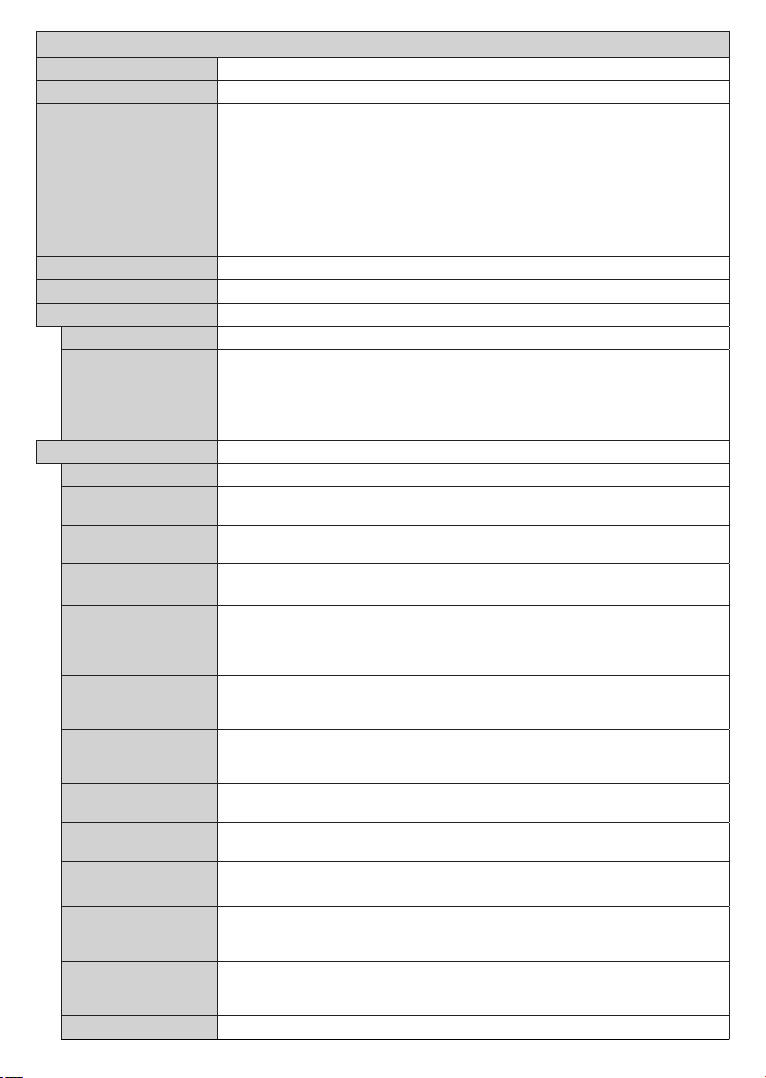
Instellingen Menu Inhoud
Voorwaardelijke Toegang Bestuurt modules met voorwaardelijke toegang indien aanwezig.
Hardhorend
Meer
Taal U kunt een andere taal instellen afhankelijk van de uitzender en het land.
Voer het correcte wachtwoord in om de ouderlijke instellingen te wijzigen. U kunt de
Menuvergrendeling, Maturiteitsvergrendeling, Kinderslot Of Begeleiding eenvoudig
wijzigen in dit menu. U kunt ook een nieuw PIN-code instellen of de Standaard CICAM
Ouderlijk
Datum/uur Stelt datum en tijd in.
Bronnen Bewerk de namen, schakel de bronopties in of uit.
Toegankelijkheid Geeft de andere toegankelijkheidsopties voor het tv-toestel weer.
Geluid Beschrijving
Menu Time Out Om de time-out voor menuschermen te wijzigen.
Stand-by led
Bijwerking van
software
Toepassing Versie Geeft de huidige softwareversie weer.
Ondertitelingmodus
Auto TV UIT
Biss toets
Opslagmodus
Inschakelmodus
CEC
CEC Automatisch
Inschakelen
Luidsprekers
OSS Geeft informatie over open-source softwarelicenties weer.
PIN wijzigen met de relevante opties.
Opmerking: Sommige menu-opties zijn mogelijk niet beschikbaar, afhankelijk van de
landkeuze bij de Eerste installatie. (*) Het standaard PIN-nummer werd mogelijk ingesteld
op 0000 of 1234. Als u het PIN-nummer hebt gedefinieerd (gevraagd naargelang de
landselectie) tijdens de Eerste Installatie kunt u het PIN-nummer gebruiken dat u
gedefinieerd hebt.
Schakelt iedere speciale functie in die wordt verzonden door de uitzender.
Een verhaalspoor wordt afgespeeld voor blinden of slechtzienden. Druk op OK om
alle beschikbare Geluid Beschrijving menu-opties te bekijken. Deze functie is enkel
beschikbaar als de uitzender ze ondersteunt.
Opmerking: Het is mogelijk dat de audio beschrijving geluidsfunctie niet beschikbaar is
in de opname of time shifting modus.
Geeft andere instellingsopties van de tv weer.
Indien ingesteld op Off zal het stand-by LED-lampje niet inschakelen als de televisie
in stand-by staat.
Zorgt ervoor dat uw tv voorzien is van de meest recente firmware. Druk op OK om de
menuopties weer te geven.
Deze optie wordt gebruikt om een selectie te maken welke ondertitelingmodus op het
scherm verschijnt (DVB ondertiteling / Teletekst ondertiteling) als beide beschikbaar
zijn. De standaardwaarde is de DVB-ondertiteling. Deze functie is alleen beschikbaar
voor de landoptie van Noorwegen.ay.
Stelt de gewenste tijdsduur in voor de tv om automatisch over te schakelen op de stand-by
modus indien het toestel niet wordt bediend. Deze waarde kan worden ingesteld van 1 tot 8 ms
in stappen van 1 ms. U kunt deze functie uitschakelen door ze in te stellen als Uitgeschakeld.
Biss is een satellietsignaal codeersysteem dat wordt gebruikt voor sommige uitzendingen.
Als u Biss Toets moet ingeven op een uitzending, kunt u deze instelling gebruiken.
Markeer Biss Sleutel en druk op OK om toetsen in te voeren op de gewenste uitzending.
Selecteer deze modus om weergavedoeleinden op te slaan. Met de Opslagmodus
ingeschakeld is het mogelijk dat sommige items in het TV-menu niet beschikbaar zijn.
Deze instelling configureert de inschakelmodus voorkeur. Laatste status en Stand-by
opties zijn beschikbaar.
Met deze instelling kunt u de CEC-functionaliteit volledig in of uitschakelen. Druk op de
knop Links of Rechts om de functie in of uit te schakelen.
Deze functie biedt de mogelijkheid de tv in te schakelen met het aangesloten HDMI-CEC
compatibele apparaat en automatisch over te schakelen naar de invoerbron. Druk op de
knop Links of Rechts om de functie in of uit te schakelen.
Om het tv-geluid te horen uit de verbonden compatibele geluidstoestellen ingesteld als
Versterker. U kunt de afstandsbediening van de tv gebruiken om het volume van het
geluidstoestel te beheren.
Nederlands - 23 -
Page 24
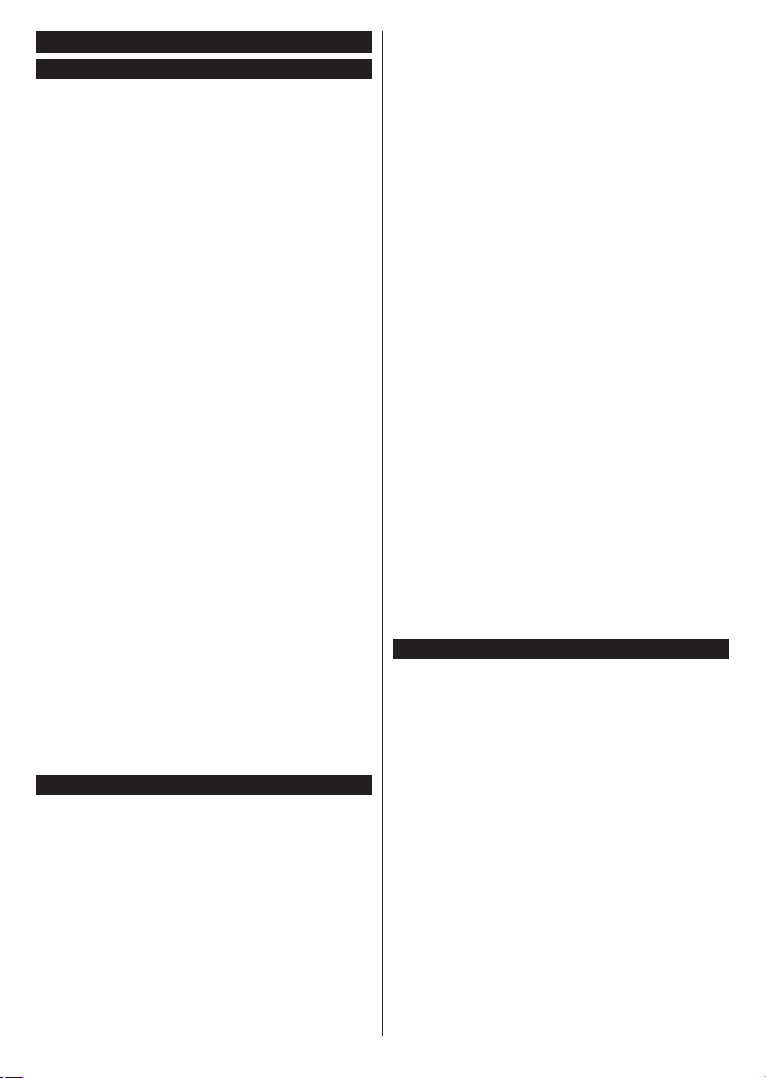
Algemene tv-bediening
Het gebruik van de zenderlijst
Het tv-toestel sorteert alle opgeslagen zenders in een
zenderlijst. U kunt deze zenderlijst bewerken, favoriete
zenders instellen of actieve zenders selecteren met de
Zenders menu-opties. Druk op OK om de zenderlijst
te openen. U kunt de zenders in de lijst filteren of
geavanceerde wijzigingen uitvoeren in de huidige
lijst met de opties Filter en Bewerken. Selecteer de
gewenste tab en druk op OK om de beschikbare opties
weer te geven.
Opmerking: De opdrachten Verplaatsen, Verwijderen en
Naam bewerken in het Zenderlijst bewerken menu zijn
niet beschikbaar voor zenders die worden uitgezonden via
een M7 operator.
De favorietenlijsten beheren
U kunt vier verschillende lijsten aanmaken voor uw
favoriete zenders. Ga naar het menu TV>Zenders
of druk op OK om het menu Zenders te openen.
Selecteer de tab Bewerken en druk op OK om de
bewerkingopties weer te geven en de optie Tag/
Tags verwijderen zender te selecteren. Selecteer
de gewenste zender in de lijst door te drukken op OK
terwijl de zender gemarkeerd is. U kunt meerdere
keuzes maken. U kunt ook de optie Tag/Alle tags
verwijderen gebruiken om alle zenders in de lijst te
selecteren. Druk daarna op de knop Terug om terug
te keren naar de Bewerken menu-opties. Selecteer
Favorieten toevoegen/verwijderen en druk opnieuw
op OK. De opties voor de favoriete zenderlijst worden
weergegeven. Stel de gewenste lijstoptie op Aan. De
geselecteerde zender(s) wordt(en) toegevoegd aan
de lijst. Om een zender of zenders te verwijderen uit
een favorietenlijst kunt u dezelfde stappen uitvoeren
en de gewenste lijstoptie instellen op Uit.
U kunt de filter functie gebruiken in het menu Zenders
om de zenders permanent te filteren in de Zenderlijst
in overeenstemming met uw voorkeuren. Bijvoorbeeld,
met de opties van de tab Filter kunt u een van uw
favorietenlijsten weergeven elke maal de Zenderlijst
wordt geopend.
Ouderlijk toezicht instellingen configureren
De opties in het menu Ouderlijk toezicht kunnen
gebruikt worden om gebruikers te verbieden bepaalde
programma's of kanalen te bekijken en menu's te
gebruiken. Deze instellingen bevinden zich in het menu
Instellingen>Systeem>Ouderlijk.
Om de menuopties voor ouderlijk toezicht weer te
geven, dient u een pin-nummer in te voeren. Als u
het correcte pin-nummer invoert, verschijnt het menu
ouderlijk toezicht.
Menuvergrendeling: Deze instelling schakelt toegang
tot alle menu's of installatie van tv-menu's in of uit.
Nederlands - 24 -
Volwassenvergrendeling: Als deze optie ingesteld
is, ontvangt de tv de maturiteitsinformatie van de
uitzending en als deze maturiteitsvergrendeling
uitgeschakeld is, wordt de toegang tot de uitzending
uitgeschakeld.
Opmerking: Als de landoptie bij de eerste installatie
ingesteld is als Frankrijk, Italië of Oostenrijk, dan is de
Volwassenvergrendeling automatisch ingesteld op 18.
Kinderslot: Als het kinderslot is ingesteld op AAN, kan
de tv enkel worden bediend met de afstandsbediening.
In dat geval werken de bedieningstoetsen op de tv niet.
PIN instellen: Om een nieuw pin-nummer vast te
leggen.
Standaard CICAM-pin: Deze optie wordt grijs
weergegeven als geen CI-module ingebracht is in de
CI-kaartsleuf van de tv. U kunt de standaard pin van
de CICAM wijzigen met deze optie.
TV PIN(*): Door deze optie in of uit te schakelen,
kunt u een aantal M7 operator zenders toelaten
of beperken om PIN-zoekopdrachten te
verzenden. Deze PIN-zoekopdrachten bieden een
toegangscontrolemechanisme voor de gerelateerde
zenders. Als deze optie Ingeschakeld is, zijn de
zenders die PIN-zoekopdrachten verzenden niet
toegankelijk zonder eerst de correcte PIN in te voeren.
(*) Deze menuoptie is enkel beschikbaar als een M7 operator
installatie werd uitgevoerd.
Opmerking: (*) Het standaard PIN-nummer werd mogelijk
ingesteld op 0000 of 1234. Als u het PIN-nummer hebt
gedefinieerd (gevraagd naargelang de landselectie) tijdens
de Eerste Installatie kunt u het PIN-nummer gebruiken dat
u gedefinieerd hebt.
Sommige opties zijn mogelijk niet beschikbaar afhankelijk van
de landselectie in de eerste installatie.
Elektronische programmagids
U kunt bladeren in het gebeurtenissen schema van de
momenteel geïnstalleerde zenders op uw zenderlijst
met de elektronische programmagids functie van uw
TV. Het hangt af van de gerelateerde uitzending of
deze functie al of niet wordt ondersteund.
Voor toegang tot de programamgids drukt u op de kno
Gids op uw afstandsbediening. U kunt ook de Gids
optie gebruiken in het menu TV.
Er zijn 2 verschillende lay-outschema's beschikbaar,
Tijdlijn schema en Nu/Volgende. Om te schakelen
tussen deze lay-outs selecteert u de tab met de naam
van de alternatieve lay-out bovenaan in het scherm
en drukt u op OK.
Gebruik de richtingtoetsen om te navigeren in de
programmagids. Gebruik de knop Terug om de tab
opties te gebruiken bovenaan in het scherm
Tijdlijn schema
In deze lay-out opties worden alle gebeurtenissen van
de zenders ind e lijst weergegeven volgens de tijdlijn.
U kunt de richtingtoetsen gebruiken om te bladeren in
Page 25
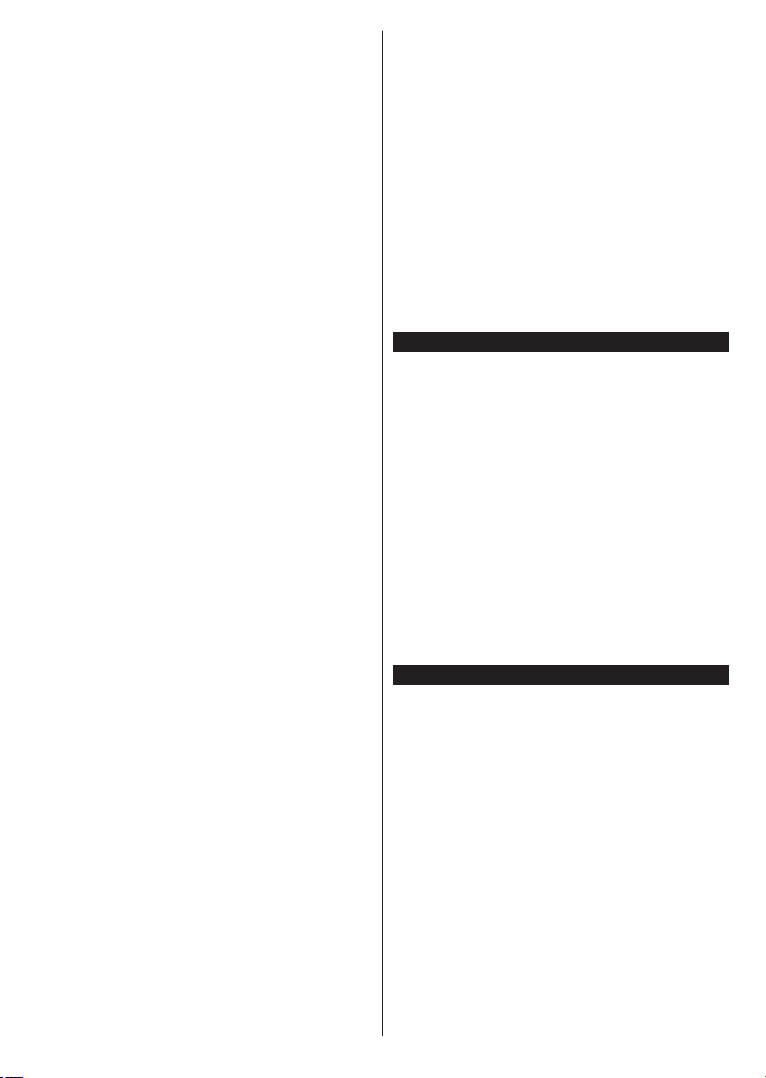
de lijst van gebeurtenissen. Selecteer een gebeurtenis
en druk op OK om het gebeurtenissen optiemenu
weer te geven.
Druk op Terug om de beschikbare opties in de tab
te gebruiken. Selecteer de Filter tab en druk op OK
om de filteropties weer te geven. Om de lay-out te
wijzigen, selecteert u Nu/Volgende en druk op OK.
U kunt de Vorige dag en Volgende dag opties om
de gebeurtenissen weer te geven van de vorige en
de volgende dag.
Selecteer de tab Extra en druk op OK om naar de
onderstaande opties te gaan.
Selecteer Genre: Geeft het menu Genre
markeren weer. Selecteer een genre en druk op
OK. De gebeurtenissen in de programmagids die
overeenstemmen met het geselecteerde genre
worden gemarkeerd.
Gids zoekopdracht: Geeft de zoekopties weer. Met
deze opties kunt u zoeken in de programmagids
databank op basis van de geselecteerde criteria.
De overeenstemmende resultaten worden
weergegeven.
Nu: Geeft de huidige gebeurtenis weer van het
gemarkeerde kanaal.
Zoom: Selecteer en druk op OK om gebeurtenissen
weer te geven in een bredere tijdinterval.
Nu/Volgende schema
In deze lay-out optie worden enkel de huidige en
volgende gebeurtenissen van de gemarkeerde zenders
weergegeven. U kunt de richtingtoetsen gebruiken om
te bladeren in de lijst van gebeurtenissen.
Druk op Terug om de beschikbare opties in de tab te
gebruiken. Selecteer de Filter tab en druk op OK om
de filteropties weer te geven. Om de lay-out te wijzigen,
selecteert u Tijdlijn schema en drukt op OK.
Gebeurtenisopties
Gebruik de navigatieknoppen om een zender te
markeren en druk op OK om het menu Opties weer te
geven. De volgende opties zijn beschikbaar.
Kanaal selecteren: Met deze optie kunt u
overschakelen naar de geselecteerde zender om
deze te bekijken. De programmagids wordt gesloten.
Meer informatie: Geeft gedetailleerde informatie
weer over de geselecteerde gebeurtenis. Gebruik de
omhoog en omlaag richtingtoetsen om door de tekst
te bladeren.
Timer ingeschakeld gebeurtenis / Timer op
gebeurtenis verwijderen: Selecteer Timer instellen
op gebeurtenis optie en druk op de OK toets. U kunt
timers instellen voor gebeurtenissen in de toekomst.
Om een reeds ingestelde timer te annuleren, markeert
u die gebeurtenis en u drukt op de OK toets. Selecteer
daarna Timer op gebeurtenis verwijderen optie. De
timer wordt geannuleerd.
Opname / Opn. verwijderen Timer: Selecteer
de "Record" optie en druk op de OK toets
Nederlands - 25 -
Als de gebeurtenis in de toekomst zal worden
uitgezonden, wordt het toegevoegd aan de Timers
lijst om te worden opgenomen. Als de geselecteerde
gebeurtenis nu wordt afgespeeld, start de opname
onmiddellijk.
Om een reeds ingestelde opname timer te annuleren,
markeert u die gebeurtenis en drukt u op OKtoets en
selecteert u de optie “Opn. Timer verwijderen. De
opnametimer wordt geannuleerd.
BELANGRIJK: Sluit een USB-schijf aan op uw tv terwijl de
tv ingeschakeld is. Daarna moet u de TV inschakelen en de
opnamefunctie inschakelen.
Opmerkingen: U kunt niet overschakelen naar een andere
zender tijdens een actieve opname of timer op de huidige
zender.
Het is niet mogelijk een timer of opname timer in te stellen
voor twee of meerdere individuele gebeurtenissen voor
dezelfde tijdsinterval.
Teletekst diensten
Druk op de TXT toets voor toegang. Druk opnieuw
om de mix-modus te activeren die u de mogelijkheid
biedt de teletekstpagina en de tv-uitzending gelijktijdig
weer te geven. Druk opnieuw om af te sluiten. Wanneer
FASTEXT systeem beschikbaar is, worden delen in
een teletekstpagina kleurgecodeerd en kunnen, door
op de gekleurde toetsen te drukken, geselecteerd
worden. Volg de instructies op het scherm.
Digitale Teletekst
Druk op de Text toets om de digitale teletekstinformatie
weer te geven. Gebruik de gekleurde toetsen, de
cursortoetsen en de OK toets om dit menu te bedienen.
De bedieningsmethode kan verschillen afhankelijk van
de inhoud van de digitale teletekst. Volg de instructies
op het digitale teletekstscherm. Wanneer de TXT toets
ingedrukt wordt, keert de TV terug naar de televisie
uitzending.
Bijwerking van software
Uw tv kan firmware automatisch zoeken en bijwerken
via het uitzendingssignaal.
Software upgrade zoeken via gebruikersinterface
In het hoofdmenu, selecteer Instellingen>Systeem
en dan Meer. Navigeer naar Software Upgrade en
druk op de OK knop. Selecteer daarna Scannen voor
upgrade en druk op OK om te controleren of er een
nieuwe software upgrade beschikbaar is.
Indien een nieuwe upgrade wordt gevonden, wordt
deze gedownload. Aan het einde van de download
verschijnt een waarschuwing. Druk op OK om de
software upgrade te voltooien en de televisie opnieuw
in te schakelen.
3 AM zoeken en upgrade modus
Uw TV zoekt nieuwe upgrades om 3:00 uur als de
Automatisch scannen optie in het Upgrade opties
menu ingeschakeld is en als de tv aangesloten is met
een antennesignaal of het internet. Als nieuwe software
Page 26
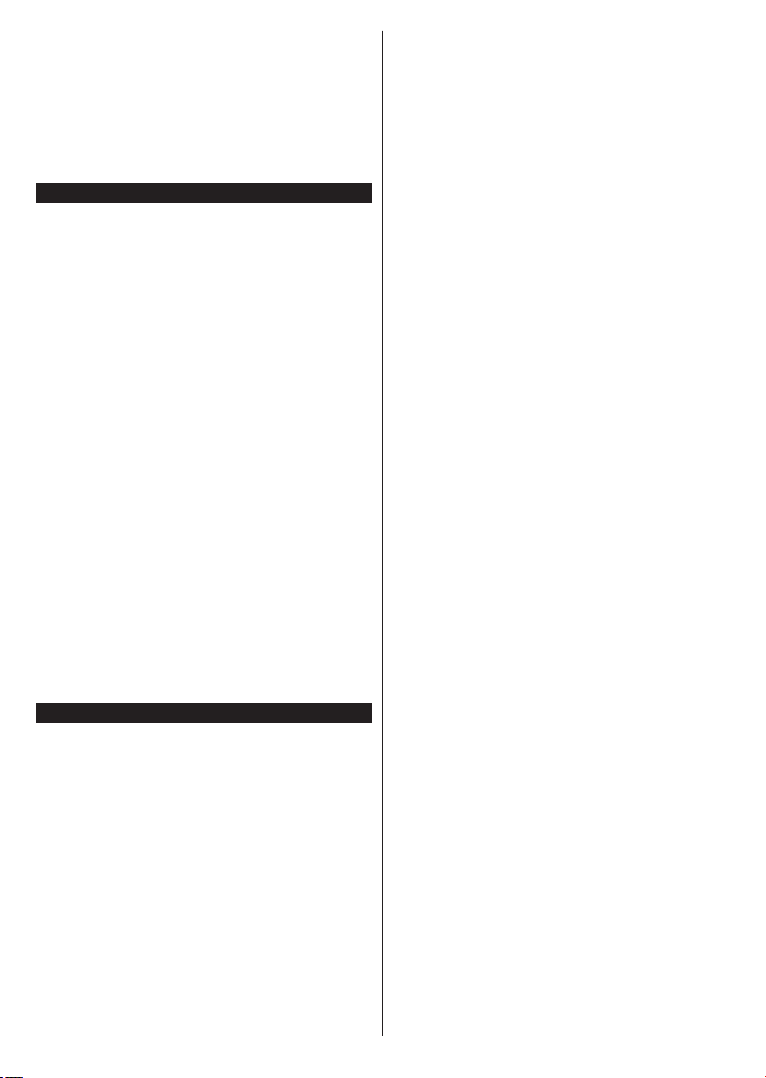
succesvol werd gedownload, wordt die geïnstalleerd
wanneer de tv de volgende maal wordt aangeschakeld.
Opmerking: Verwijder het netsnoer niet wanneer de led-lamp
knippert tijdens het herstarten van de computer. Als de tv niet
inschakelt na de upgrade, verwijdert u de stekker, wacht u twee
minuten en daarna voert u het apparaat opnieuw in.
Alle updates worden automatische bestuurd. Als er na
een handmatige zoekopdracht geen software kan worden
gevonden, betekent dit dat dit de huidige versie is.
Bijwerking van software
Uw tv kan firmware automatisch zoeken en bijwerken
via het uitzendingssignaal of via het internet.
Software upgrade zoeken via gebruikersinterface
In het hoofdmenu, selecteer Instellingen>Systeem
en dan Meer. Navigeer naar Software Upgrade en
druk op de OK knop. Selecteer daarna Scannen voor
upgrade en druk op OK om te controleren of er een
nieuwe software upgrade beschikbaar is.
Indien een nieuwe upgrade wordt gevonden, wordt
deze gedownload. Aan het einde van de download
verschijnt een waarschuwing. Druk op OK om de
software upgrade te voltooien en de televisie opnieuw
in te schakelen.
3 AM zoeken en upgrade modus
Uw TV zoekt nieuwe upgrades om 3:00 uur als de
Automatisch scannen optie in het Upgrade opties
menu ingeschakeld is en als de tv aangesloten is met
een antennesignaal of het internet. Als nieuwe software
succesvol werd gedownload, wordt die geïnstalleerd
wanneer de tv de volgende maal wordt aangeschakeld.
Opmerking: Verwijder het netsnoer niet wanneer de led-lamp
knippert tijdens het herstarten van de computer. Als de tv niet
inschakelt na de upgrade, verwijdert u de stekker, wacht u twee
minuten en daarna voert u het apparaat opnieuw in.
Alle updates worden automatische bestuurd. Als er na
een handmatige zoekopdracht geen software kan worden
gevonden, betekent dit dat dit de huidige versie is.
Probleemoplossen & tips
De tv schakelt niet in
Zorg ervoor dat het netsnoer stevig in het stopcontact
is gevoerd. Druk op de powerknop van de Tv.
Zwakke beeldkwaliteit
• Controleer of u de televisie correct afgestemd hebt.
• Een laag signaalniveau kan een beeldvervorming
veroorzaken. Controleer de antenne verbindingen.
• Controleer of u de correcte kanaalfrequentie hebt
ingevoerd als u een handmatige afstemming hebt
uitgevoerd.
Geen beeld
• De televisie ontvangt geen signaal. Zorg er ook voor
dat de correcte invoerbron geselecteerd werd.
• Is de antenne correct aangesloten?
• Is de antennekabel beschadigd?
Nederlands - 26 -
• Werden de correcte stekkers gebruikt voor de
aansluiting van de antenne?
• Indien u twijfelt, neemt u contact op met de verdeler.
Geen geluid
• Controleer of het geluid van de tv gedempt is. Druk
op de knop Dempen of verhoog het volume om te
controleren.
• Het geluid komt slechts uit een van de luidsprekers.
Controleer de balansinstellingen in het Geluid menu.
Afstandsbediening - geen werking
• Het is mogelijk dat de batterijen leeg zijn. Batterijen
vervangen.
• De batterijen zijn mogelijk incorrect ingevoerd.
Raadpleeg de sectie "De batterijen in de
afstandsbediening voeren".
Geen signaal op een ingangsbron
• Het apparaat is mogelijk niet verbonden.
• Controleer de AV-kabels en verbindingen van uw
apparaat.
• Controleer of het apparaat ingeschakeld is.
Opname niet beschikbaar
Om een programma op te nemen, moet u eerst een
USB-geheugenschijf correct aansluiten op uw TV
terwijl de TV is uitgeschakeld. Daarna moet u de
TV inschakelen en de opnamefunctie inschakelen.
Als u niet kunt opnemen, moet u controleren of het
opslagapparaat correct geformatteerd is en of er
voldoende vrije ruimte is.
USB te langzaam
Als het bericht 'USB-schrijfsnelheid te traag om op
te nemen' op het scherm wordt weergegeven tijdens
het starten van een opname, probeert u de opname
opnieuw te starten. Als dezelfde fout zich herhaalt,
is het mogelijk dat uw USB-schijf niet conform is
met de snelheidsvereisten. Probeer aan ander USBopslagapparaat.
Page 27
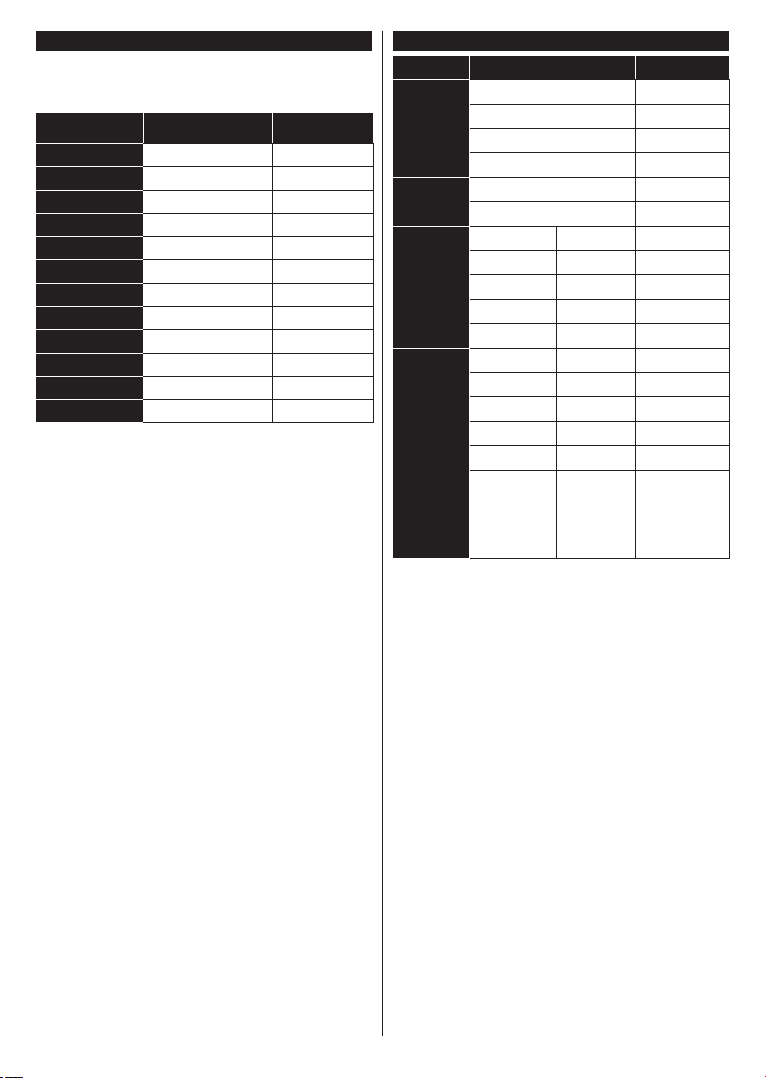
PC-invoer normale weergavemodi
11
Onderstaande tabel is een illustratie van een aantal
van de normale video schermmodi. Het is mogelijk dat
uw TV niet alle resoluties ondersteunt.
Inhoudsopgave Resolutie Interval
1 640x480 60 Hz
2 800x600 56 Hz
3 800x600 60 Hz
4 1024x768 60 Hz
5 1024x768 66 Hz
6 1280x768 60 Hz
7 1280x960 60 Hz
8 1280x1024 60 Hz
9 1360x768 60 Hz
10 1400x1050 60 Hz
1600x1200 60 Hz
12 1920x1080 60 Hz
AV en HDMI- signaal compatibiliteit
Bron Ondersteunde signalen Beschikbaar
PAL 50/60 O
EXT
(SCART)
Zijde AV
PC/YPbPr
HDMI
(X: Niet beschikbaar, O: Beschikbaar)
NTSC 60 O
RGB 50 O
RGB 60 O
PAL 50/60 O
NTSC 60 O
480I, 480P 60Hz O
576I, 576P 50Hz O
720P 50Hz,60Hz O
1080I 50Hz,60Hz O
1080P 50Hz,60Hz O
480I 60Hz O
480P 60Hz O
576I, 576P 50Hz O
720P 50Hz,60Hz O
1080I 50Hz,60Hz O
24Hz,
1080P
25Hz
30Hz,
50Hz,
60Hz
O
In bepaalde gevallen kan een signaal op de tv
incorrect worden weergegeven. Het probleem kan
een onverenigbaarheid zijn met de standaarden van
het brontoestel (DVD, set-top-box, etc...) Indien een
dergelijk probleem zich voordoet, neemt u contact op
met uw verdeler en de fabrikant van het bronmateriaal.
Nederlands - 27 -
Page 28
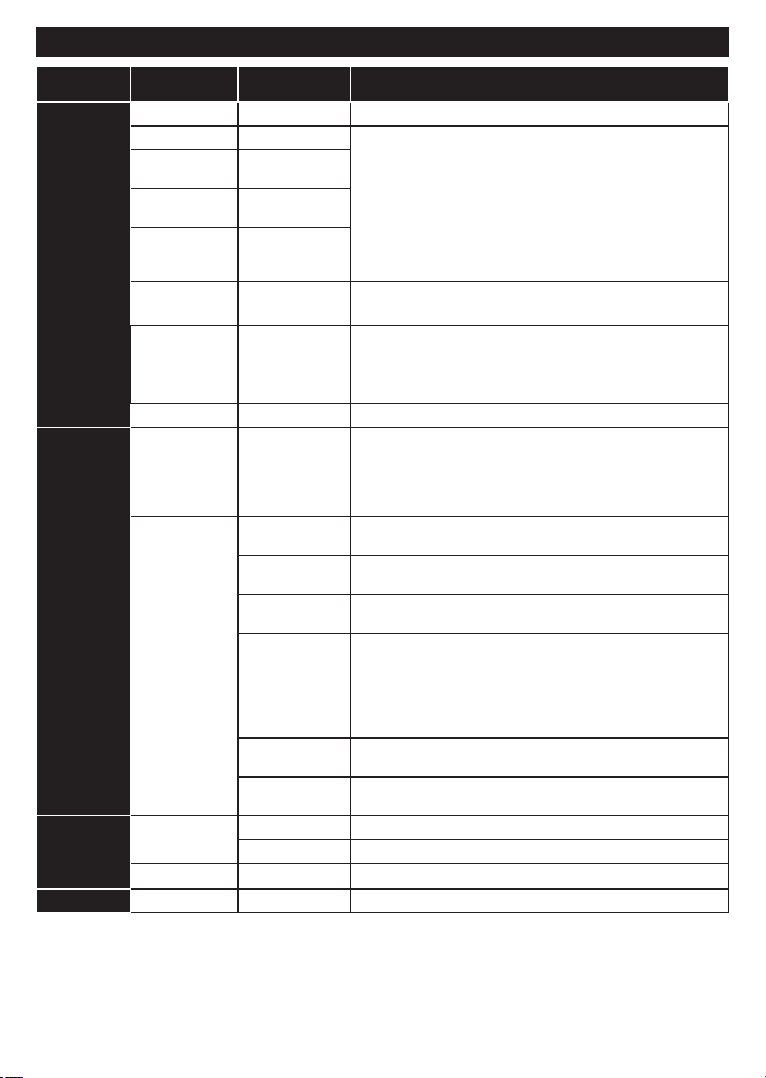
Ondersteunde bestandsformaten voor de USB-modus
Media Extensie Format Aantekeningen
Video .mpg, .mpeg MPEG1-2 MPEG1: 768x576 @ 30P, MPEG2:1920x1080 @ 30P
.vob MPEG2
.mp4, MPEG4, Xvid,
.mkv H.264,
.avi MPEG2,
.flv H.264/VP6/
.mp4, .mov,
.3gpp, .3gp,
MPEG transport
stream, .ts,.trp,
.tp, .mkv
.3gp, MPEG4 , H.264 1920x1080 @ 30P
Geluid .mp3, MPEG1 Layer
(werkt enkel met
videobestanden)
Beeld
Ondertiteling .sub, .srt - -
.jpeg
.bmp
H.264
MPEG4,VC-1
MPEG4, Xvid,
H.264
Sorenson
HEVC/H.265 1080P@60fps - 50Mbps
2/3
AC3 32Kbps ~ 640Kbps (Bit rate) / 32kHz, 44.1kHz, 48kHz (Sampling
AAC 16Kbps ~ 576Kbps (Bit rate) / 48kHz, 44.1kHz, 32kHz, 24kHz,
EAC3 32Kbps ~ 6Kbps (Bit rate) / 32kHz, 44.1kHz, 48kHz (Sampling
LPCM Niet ondertekend 8bit PCM, Ondertekend/Niet-ondertekend 16bit
IMA-ADPCM/
MS-ADPCM
LBR 32Kbps ~ 96Kbps (Bit rate) / 32kHz, 44.1kHz, 48kHz (Sampling
Baseline Resolutie (BxH): 17000x10000
Progressief Resolutie (BxH): 4000x4000
- Resolutie (BxH): 5760x4096
1920x1080 @ 30P
H.264/VP6: 1920x1080 @ 30P
Sorenson: 352x288 @ 30P
Layer2: 32Kbps ~ 448Kbps (Bit rate) / 32kHz, 44.1kHz, 48kHz,
16kHz, 22.05kHz, 24kHz (Sampling rate)
Layer3: 32Kbps ~ 320Kbps (Bit rate) / 32kHz, 44.1kHz, 48kHz,
16kHz, 22.05kHz, 24kHz, 8kHz, 11.025kHz, 12kHz (Sampling
rate)
rate)
22.05kHz, 16kHz, 12kHz, 11.025kHz, 8kHz (Sampling rate)
rate)
PCM (grote / kleine endiaan), 24bit PCM (grote endiaan), DVD
LPCM 16/20/24bit (Bitsnelheid)
/ 6kHz, 8kHz, 11.025kHz, 12kHz, 16kHz, 22.05kHz, 24kHz,
32kHz, 44.1kHz, 48kHz , 88.2kHz, 96kHz, 176.4kHz, 192kHz
(Sampling rate)
384Kbps (Bit rate) / 8KHz ~ 48Khz (Sampling rate)
rate)
Nederlands - 28 -
Page 29

Ondersteunde DVI-resoluties
Als u apparaten wilt aansluiten op de connectoren van uw televisie met DVI naar HDMI convertorkabels (niet
geleverd) kunt u de onderstaande resolutie-informatie raadplegen.
56Hz 60Hz 66Hz 70Hz 72Hz 75Hz
640x400 x
640x480 x x x x
800x600 x x x x x
832x624 x
1024x768 x x x x x
1152x864 x x x
1152x870 x
1280x768 x x
1360x768 x
1280x960 x x
1280x1024 x x
1400x1050 x x
1440x900 x x
1600x1200 x
1680x1050 x
1920x1080 x
Nederlands - 29 -
Page 30
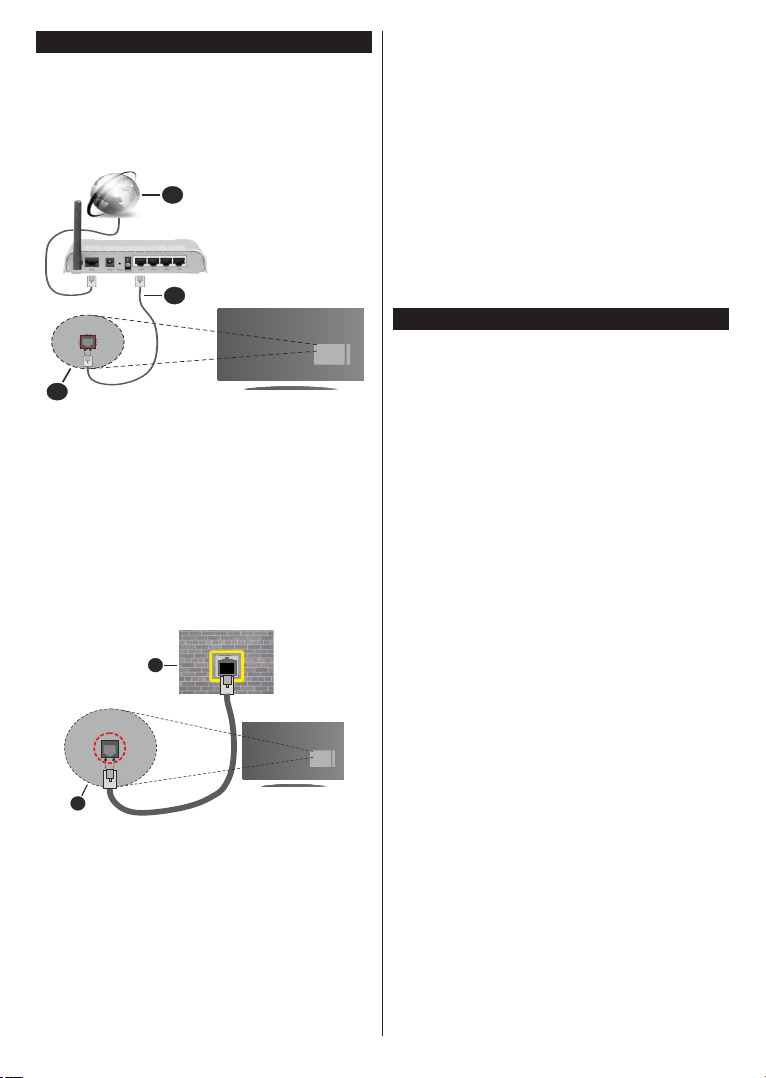
Draadloze netwerkverbinding
2
3
1
1
2
• U moet een modem/router aangesloten hebben op
een actieve breedbandverbinding.
• Sluit uw tv aan op uw modem/router via een
ethernetkabel. Er is een LAN-poort achteraan op
uw tv.
1. Breedband ISP-verbinding
2. LAN (Ethernet) kabel
3. LAN-ingang op de achterzijde van de tv
Om de bedrade instellingen te configureren,
verwijzen wij u naar het hoofdstuk Netwerk in het
menu Instellingen.
• Het is mogelijk dat u uw TV kunt aansluiten op uw
LAN-netwerk afhankelijk van uw netwerkconfiguratie.
In een dergelijk geval gebruikt u een ethernetkabel
om uw TV rechtstreeks aan te sluiten op de netwerk
stopcontact.
Internet snelheidstest
Markeer Internet Speed Test en druk op OK.
De televisie controleert de bandbreedte van uw
internetverbinding en geeft het resultaat weer.
Geavanceerde instellingen
Markeer Geavanceerde instellingen en druk daarna
op OK. In het volgende scherm kunt u de IP- en
DNS-instellingen van de televisie wijzigen. Markeer
de gewenste optie en druk op de Links of Rechts
knop om de instelling te wijzigen van Automatisch op
Manueel. Nu kunt u de Manual IP en/of Manual DNS
waarden invoeren. Selecteer het betrokken item in de
vervolgkeuzelijst en voer de nieuwe waarden in met de
numerieke toetsen van de afstandsbediening. Markeer
Opslaan en druk op OK om de instellingen op te slaan.
Probleemoplossing
Internetverbinding niet beschikbaar
Als het MAC-adres (een uniek identificatienummer) van
uw PC of modem permanent werd geregistreerd, is het
mogelijk dat uw TV niet kan worden aangesloten op het
Internet. In een dergelijke situatie wordt het MAC-adres
gecertificeerd iedere maal u een verbinding maakt met
het internet. Dit is een voorzorgsmaatregelen tegen
ongeoorloofde toegang. Aangezien uw TV zijn eigen
MAC-adres heeft, kan uw internet service provider het
MAC-adres van uw TV niet valideren. Om die reden
kan uw TV geen verbinding maken met het internet.
Neem contact op met uw internet provider en vraag
informatie hoe u een ander toestel, zoals uw TV, kunt
verbinden met het internet.
Het is ook mogelijk dat de verbinding niet beschikbaar
is omwille van een firewall probleem. Als u denkt dat
dit de oorzaak is van uw probleem kunt u contact
opnemen met uw internet service provider.
1. Netwerk stopcontact
2. LAN-ingang op de achterzijde van de tv
De instellingen van een bedraad apparaat
configureren
Netwerk type
Het netwerktype kan worden geselecteerd als
bedraad apparaat, draadloos apparaat of
Uitgeschakeld in overeenstemming met de actieve
verbinding op het televisietoestel. Selecteer dit als
Bedraad apparaat als u een verbinding maakt via
een ethernetkabel.
Nederlands - 30 -
Page 31

DVD modus
Veiligheidsinformatie
OPGELET
DVD Player is een klasse 1 laser product. Dit product
gebruikt echter een zichtbare laserstraal die een
schadelijke stralingsblootstelling kan veroorzaken. Let
er op dat u de speler correct gebruikt zoals in deze
handleiding wordt beschreven.
KLASSE 1 LASER
PRODUCT
• Maak geen gebruik van oplosmiddelen zoals
benzine, thinner, commercieel beschikbare
reinigingsmiddelen of antistatische spray die bedoeld
is voor vinyl LP’s.
RISICO OP ELEKTRISCHE SCHOKKEN
Het bliksemflits met pijlpunt symbool binnen een
gelijke driehoek dient om de gebruiker te wijzen op de
aanwezigheid van niet gesoleerd “gevaarlijk voltage”
in de behuizing van een product die voldoende sterk
kan zijn om een risico op elektrische schokken in te
houden.
Het uitroepteken in een gelijke driehoek dient om
de gebruiker te wijzen op de aanwezigheid van
belangrijke bedienings- en onderhoudsinstructies in
de begeleidende documentatie van het apparaat.
Opmerkingen Over De Schijven
Over de behandeling van de schijven
• Om de schijf schoon te houden, dient u de schijf bij
de rand vast te pakken. Raak het oppervlak niet aan.
• Plak geen papier of plakband op de schijf.
• Als er lijm of een vergelijkbare stof op de schijf zit,
verwijder deze dan volledig alvorens de schijf te
gebruiken.
• De schijf nooit blootstellen aan direct zonlicht of
warmtebronnen zoals warme luchtleidingen. De
schijf ook nooit achterlaten in een geparkeerde
wagen in direct zonlicht. De temperatuur kan namelijk
aanzienlijk stijgen en de schijf kan beschadigd
worden.
• Na het afspelen van de schijf, dient u de schijf in het
bijbehorende doosje op te bergen.
Over de reiniging van de schijven
• Alvorens de schijf af te spelen, dient u de schijf te
reinigen met een schone doek Veeg de schijfschoon
vanaf het midden naar buiten.
Hoe een DVD bekijken
Bij het plaatsen van een schijf in de lader, moet het
label van de schijf naar boven gericht zijn:
Wanneer het Tv-toestel is ingeschakeld, schakel
eerst naar DVD-bron door gebruik van de toets
Bron op de afstandsbediening. Druk op Play op de
afstandsbediening, of druk op Play op het zijpaneel.
Er is geen schijf in de lader, plaats eerst een DVD en
druk op Afspelen.
Opmerking: Als u overschakelt naar een andere bron door
de Bron of Programma +/- toetsen in te drukken op de
afstandsbediening wordt de DVD-weergave automatisch
gepauzeerd. Druk op de knop Afspelen en hervat het afspelen
handmatig wanneer u overschakelt op de dvd-modus.
Toetsen Configuratiescherm DVD
/ (Afspelen / Pauzeren)
Speelt af/pauzeert de schijf. Wanneer het Dvdmenu (hoofdmenu) actief is, werkt deze toets als de
“selecteertoets” (selecteert een gemarkeerd item in het
menu) als dit door de schijf wordt toegelaten.
/ (Stoppen / Uitwerpen)
Afspelen van de schijf stoppen / De schijf uitwerpen
of laden.
Opmerking:
U kunt de schijf niet via de afstandsbediening uitwerpen.
Tijdens het afspelen van een bestand, druk driemaal op de
toets STOP om uit te werpen.
Algemeen afspelen
Basisweergave
1. Druk op de Stand-by toets.
2. Plaats een schijf in de lader.
De schijf wordt automatisch geladen en de schijf
wordt afgespeeld als de schijf geen opgenomen
menu's bevat.
Even later kan een menu verschijnen op het TV
scherm of het is mogelijk dat de film niet onmiddellijk
Nederlands - 31 -
Page 32

start. Dit is afhankelijk van de inhoud van de schijf en
kan dus variëren.
Opmerking: Stappen 3 en 4 zijn uitsluitend beschikbaar indien
een menu werd opgeslagen op de schijf.
3. Druk op Omlaag / Omhoog / Links / Rechts of
de numerieke toets(en) om het gewenste bestand
te selecteren.
4. Druk op OK om het geselecteerde item te
bevestigen.
Het afgespeelde item kan een film zijn, een stil beeld
of een andere submenu afhankelijk van de inhoud
van de schijf.
Voor uw informatie
Als “ ” verschijnt wanneer u op een knop drukt, dan
betekent dat dat de schijf de bijbehorende operatie
niet ondersteunt.
Opmerkingen bij het Afspelen
1. U zal geen geluid horen tijdens snel vooruit of
terugspoelen.
2. U zult geen geluid horen tijdens de langzame
weergave.
3. Langzaam afspelen in omgekeerde richting is
mogelijk niet beschikbaar naargelang de inhoud
van de dvd.
4. In sommige gevallen wordt de ondertitelingstaal
niet onmiddellijk in de geselecteerde
ondertitelingstaal veranderd.
5. Als de gewenste taal niet geselecteerd wordt
ook al drukt u meerdere malen op de knop, dan
betekent dat de taal niet beschikbaar is op de
schijf.
6. Als de speler opnieuw opgestart wordt of
de schijf wordt verwisseld, dan verandert
de ondertitelingselectie automatisch naar de
oorspronkelijke instellingen.
7. Als er een taal wordt geselecteerd en deze taal
is niet ondersteund door de schijf, dan wordt de
ondertitelingstaal automatisch de favoriete taal
op de schijf.
8. Normaal gesproken werkt deze functie in een
bepaalde volgorde, d.w.z. dat u de ondertiteling
kunt stopzetten door meerdere malen op de knop
Tekst te drukken totdat ”Ondertiteling uit” op het
scherm verschijnt.
9. Als de speler opnieuw opgestart wordt of de schijf
wordt verwijderd, schakelt de taal automatisch
over naar de oorspronkelijke instellingen. Als
deze taal niet op de schijf staat, dan wordt alleen
de beschikbare taal op de schijf weergegeven.
10. Sommige Dvd's hebben geen hoofd en/of titel
menu's.
11. De functie beelden achteruit is niet beschikbaar.
12. Voor uw comfort:
Indien u een poging doet een getal in te toetsen
dat groter is dan de totale tijdsduur van de huidige
titel verdwijnt het zoekveld en de boodschap “
Input Invalid” verschijnt in de linkerbovenhoek van
het scherm.
13. Slide Show is uitgeschakeld als de ZOOM modus
actief is.
DVD probleemoplossen
Zwakke beeldkwaliteit (dvd)
• Zorg ervoor dat het oppervlak van de DVD schijf
niet beschadigd is. (Krassen, vingerafdrukken, etc.)
• Reinig de DVD en probeer opnieuw.
Zie de instructies in de handleiding van uw schijf over hoe uw
schijf correct schoon te maken.
• Zorg ervoor dat de dvd schijf in de lade zit met het
etiket naar voor gericht.
• Een vochtige DVD of condensatie kunnen het toestel
beïnvloeden. Wacht 1 tot 2 uren in stand-by om het
toestel te laten drogen.
De schijf wordt niet afgespeeld
• Er is geen schijf in het toestel. Plaats een schijf in
de lader.
• De schijf is op onjuiste wijze geladen.
Opmerking: Zorg ervoor dat de dvd schijf in de lade zit met
het etiket naar voor gericht.
• Incorrect type schijf. De machine kan geen Cdroms, etc. afspelen. De regiocode van de dvd moet
overeenstemmen met de speler.
Verkeerde OSD-taal
• Selecteer de taal in het setup menu.
• De taal voor het geluid of de ondertiteling van een
DVD kan niet veranderd worden.
• Er werden geen meertalige audio en/of ondertitelingen
op de DVD opgenomen.
• Probeer het geluid of de ondertitels te wijzigen in
het titelmenu van de DVD. Bepaalde DVD’s laten
de gebruiker niet toe deze instellingen te wijzigen
zonder het menu van de schijf te gebruiken.
• Deze functies zijn niet beschikbaar op de DVD.
Geen beeld
• Zorg ervoor dat u de correcte knoppen hebt ingedrukt
op de afstandsbediening. Probeer het opnieuw.
Geen geluid
• Controleer of het volume ingesteld is op een
hoorbaar niveau.
• Zorg ervoor dat het geluid niet per ongeluk werd
uitgeschakeld.
Vervormd geluid
• Controleer of de bijbehorende instelling voor de
luistermodus juist is.
Als er niets werkt
Indien u bovenstaande oplossingen geprobeerd hebt
en niets lijkt te werken, kan u proberen de DVD speler
uit te schakelen en opnieuw aan te schakelen. Als het
niet zou werken, neemt u contact op met de leverancier
of reparateur van de TV-DVD. Probeer nooit een
kapotte TV-DVD speler zelf te repareren.
Nederlands - 32 -
Page 33

Schijftypes die compatibel zijn met dit apparaat
Lijnresolutie meer dan 500 lijnen.
LPCM
24 bit /48, 44.1kHz down-sampling DAC
Schijftypes
(Logo's)
DVD
AUDIO-CD
Opslaan
Soorten
Geluid
+
Video
Speler
Lengte
12 cm
Max.
Afspeeltijd
Enkel
zijdig; 240 min
Dubbel
zijdig; 480 min
Geluid 12 cm 74 min.
MP3-CD
Geluid
(xxxx.mp3)
12 cm
Het is
afhankeljik van
aan MP3
kwaliteit.
AFBEELDINGENCD
Video
(stilstaand
12 cm
beeld)
Voor een correcte werking mag u uitsluitend 12cm disks gebruiken.
Het is
afhankeljik van
de JPEG
kwaliteit.
Specificaties
Eigenschappen
• DVD heeft een fantastisch geluid en
video door het Dolby Digital en MPEG2 systeem.
• Verschillende scherm- en
geluidsfuncties kunnen eenvoudig
geselecteerd worden via het menu op
het scherm.
• Een LP wordt opgenomen als een
analoog signaal met meer vervorming.
Een CD word opgenomen als een
Digital Signal met een betere
geluidskwaliteit, minder vervorming
en de geluidskwaliteit gaat minder snel
acheruit na verloop van tijd.
• MP3 wordt opgenomen als een
digitaal signaal met een betere
geluidskwaliteit, minder vervorming
en de geluidskwaliteit gaat minder snel
achteruit na verloop van tijd.
• JPEG is opgeslagen als digitaal signaal
met een betere beeldkwaliteit na
verloop van tijd.
Soorten
ondersteunde
schijven
Videotype
Soort Audio
Geluidsuitgang
DVD SS/SL 4,7"(DVD-5)
SS/DL 4,7" (DVD-9)
DS/SL 4,7" (DVD-10)
DS/DL 4,7"(DVD-18)
MPEG-2 Video Standard Decoding (MPEG -1 ondersteund)
Full-Screen Videodisplay van 720 x 576 (PAL) & 720 x 480 (NTSC) pixels
50 en 60 Hz beeldverhoudingen (PAL-NTSC)
Digital bit-stream processing rate tot 108 Mbits/sec
MPEG Multichannel Decoding
Analoge Outputs:
CD-DA
CD-R
CD-RW
MP-3/JPEG
Nederlands - 33 -
Page 34

Overzicht van de afstandsbediening
10
12
1
2
3
LANG.
LANG.
4
5
6
7
G
8
9
BACK
EXIT
11
20
19
18
17
16
15
14
13
1. Stand-by
2. Numerieke knoppen
3. Selectie van audiotaal.
4. TV Menu
5. VOLUME Omhoog/Omlaag
6. Geluid dempen
7. DVD Menu
8. Navigatietoetsen
9. OK / Selecteer
10. Terug / Vorig menu
11. Terugspoelen
12. Gekleurde knoppen
Rode knop – Zoom
Groene knop – Herhalen
Gele knop – Root
Blauwe knop - Titel
13. Afspelen
14. Stoppen
15. Snel vooruitspoelen
16. Pauzeren
17. Afsluiten
18. Tijd
19. Selectie van ondertiteling taal.
20. Bronselectie
Nederlands - 34 -
Page 35

Algemene DVB-bediening
U kunt de Dvd, film-Cd, muziek of foto-Cd inhoud bewerken met de correcte toetsen op uw afstandsbediening.
Hieronder ziet u de belangrijkste functies van vaak gebruikte toetsen op de afstandsbediening.
Toetsen EEN DVD
Afspelen
Afspelen Afspelen Afspelen Afspelen
Pauzeren Pauzeren Pauzeren Pauzeren
Stoppen Stoppen Stoppen Stoppen
Achterwaarts/
/
/
/
GIDS Geeft de tijd weer / Geeft het hoofd set-upmenu weer
INFO Tijd tellermodus selectie (tijdens het afspelen). Druk herhaaldelijk tussen modi.
TAAL
MENU Geeft het Tv-menu weer.
OK Enter/Weergeven/Afspelen
GROENE TOETS Geeft de herhaalopties weer.
TERUGKEREN/
TERUG
GELE TOETS Keert terug naar het hoofdmenu (indien beschikbaar).
TEKST
BLAUWE KNOP
RODE TOETS Zoomt de foto in. Druk herhaaldelijk om te schakelen tussen zoomopties.
voorwaarts
overslaan
Wijst op een menu-item/ Verschuift het ingezoomde beeld naar onder of naar boven (indien
Druk dezelfde toetsen in om de balans te
Druk op de knop Tekst om de
ondertiteling taal te wijzigen of de
ondertiteling uit te schakelen.
Geeft schijfmenu
weer
(indien
beschikbaar).
Film afspelen Weergave van
afbeeldingen
Achterwaarts/
voorwaarts
overslaan
Snel vooruit spoelen / Snel terugspoelen
wijzigen.
Keert terug naar het vorige menu (indien beschikbaar).
Geeft schijfmenu
weer
(indien
beschikbaar).
Roteren
beschikbaar)
X X
X X
X X
Muziekweergave
Achterwaarts/voorwaarts
overslaan
Andere functies – Toetsencombinaties (tijdens de weergave)
+
(
+ ) +
+
+
+
Langzaam voorwaarts
Stelt de snelheid in van het langzaam vooruitspoelen
Stelt de snelheid in voor het snel vooruitspoelen
Stelt de snelheid in voor het snel terugspoelen
Bevestigt de stoppen opdracht
(*) U kunt overschakelen naar de titel door rechtstreeks op de numerieke toetsen in te drukken. U moet 0
indrukken en daarna een cijfertoets om de numerieke titels in te schakelen (voorbeeld: om 5 te selecteren,
drukt u op 0 en daarna op 5).
Nederlands - 35 -
Page 36

MOBIL TV GEBRUIKSHANDLEIDING
V+
V+
V-
V-
V+
V+
V-
V-
De TV inschakelen door gebruik van 12 volt
1. Sluit de adapterkabel van de sigarettenaansteker (niet geleverd) aan op de sigarettenaansteker aansluiting
van uw wagen.
2. Sluit de andere zijde van de 12 voltkabel aan op de DC12 aansluiting op de achterzijde van de TV. De
stand-by LED-indicator licht op.
3. Druk op de Stand-byknop, Programma +/- knoppen of een numerieke knop op de afstandsbediening of
druk in het midden van de joystick op de TV of duw hem omhoog/omlaag. De Tv schakelt in.
4. Pas de positie van de antenne aan voor een betere ontvangst of installeer de tv-zenders opnieuw, indien
noodzakelijk.
de TV uitschakelen
1. Druk op de Stand-by toets van de afstandsbediening of druk in het midden van de bedieningstoets op
de TV en houd hem een aantal seconden ingedrukt om de TV in te schakelen vanuit stand-by modus.
2. Koppel de kabelconnectoren en stroomstekkers los.
OPGELET: 12 V ingang:
MOBIL TV GEBRUIKSHANDLEIDING
De TV inschakelen door gebruik van 12 volt
1. Sluit de adapterkabel van de sigarettenaansteker (niet geleverd) aan op de sigarettenaansteker aansluiting
van uw wagen.
2. Sluit de andere zijde van de 12 voltkabel aan op de DC12 aansluiting op de achterzijde van de TV. De
stand-by LED-indicator licht op.
3. Druk op de Stand-by knop, Programma +/- knoppen of een numerieke knop op de afstandsbediening of
druk in het midden van de bedieningsknop van de televisie. De televisie zal inschakelen.
4. Pas de positie van de antenne aan voor een betere ontvangst of installeer de tv-zenders opnieuw, indien
noodzakelijk.
de TV uitschakelen
1. Druk op de Stand-by toets van de afstandsbediening of druk in het midden van de functietoets op de zijkant
van de TV en houd hem een aantal seconden ingedrukt om de TV in te schakelen vanuit stand-by modus.
2. Koppel de kabelconnectoren en stroomstekkers los.
OPGELET: 12 V ingang:
DVB-functionaliteitsinformatie
Deze DVB-ontvanger is enkel geschikt voor gebruik in het land waarvoor het werd ontworpen.
Hoewel deze DVB-ontvanger conform is met de meest recente DVB-specificaties op het moment van de
fabricage kunnen we de compatibiliteit niet garanderen met DVB-uitzendingen in de toekomst omwille van de
wijzigingen die geïmplementeerd kunnen worden in uitzendingssignalen en technologieën.
Bepaalde digitale televisie functies zijn mogelijk niet beschikbaar in alle landen.
We streven er continu naar onze producten te verbeteren; om die reden kunnen specificaties wijzigen zonder
voorafgaande kennisgeving.
Voor advies met betrekking tot waar u accessoires kunt kopen, kunt u contact opnemen met de winkel waar
u uw apparatuur hebt gekocht.
Nederlands - 36 -
Page 37

Some features or functions mentioned in this user manual
may vary or may not be available depending on the model
you purchased.
Page 38

Contents
Safety Information ................................................... 3
Markings on the Product.......................................... 3
Environmental Information....................................... 4
Features .................................................................. 4
Accessories Included............................................... 5
Standby Notifications ............................................... 5
TV Control & Operation ........................................... 5
TV Control Switch & Operation................................ 6
Using Main TV Menu ............................................... 6
Inserting the Batteries into the Remote ................... 7
Power Connection ................................................... 7
Antenna Connection ................................................ 8
License Notification ................................................. 8
Disposal Information ................................................ 9
Remote Control ..................................................... 10
Connections........................................................... 11
Switching On/Off .................................................... 13
First Time Installation............................................. 14
Using Satellite Channel Table Feature .................. 15
Media Playback via USB Input .............................. 15
USB Recording ...................................................... 16
Media Browser....................................................... 17
CEC ....................................................................... 17
Settings Menu Contents ........................................ 18
General TV Operation ........................................... 22
Using the Channel List .......................................... 22
Configuring Parental Settings ................................ 22
Electronic Programme Guide ................................ 22
Teletext Services ................................................... 23
Software Upgrade.................................................. 23
Troubleshooting & Tips .......................................... 24
PC Input Typical Display Modes ............................24
AV and HDMI Signal Compatibility ........................25
Supported File Formats for USB Mode ................. 26
Supported DVI Resolutions ................................... 27
Wired Network Connection .................................... 28
Troubleshooting ..................................................... 28
DVD Mode ............................................................. 28
Safety Information ................................................. 28
Notes on Discs ...................................................... 29
How to Watch a DVD ............................................. 29
DVD Control Panel Buttons ................................... 29
General Playback .................................................. 29
DVD Troubleshooting ............................................30
Specifications ........................................................ 31
Mobil TV Instructions ............................................. 34
DVB functionality information ................................ 34
English - 2 -
Page 39

Safety Information
i
CAUTION
RISK OF ELECTRIC SHOCK
DO NOT OPEN
CAUTION: TO REDUCE THE RISK OF ELECTRIC SHOCK DO
NOT REMOVE COVER (OR BACK).
NO USER-SERVICEABLE PARTS INSIDE. REFER
SERVICING TO QUALIFIED SERVICE PERSONNEL.
In extreme weather (storms, lightning) and long inactivity
periods (going on holiday) disconnect the TV set from the
mains.
The mains plug is used to disconnect TV set from the mains
and therefore it must remain readily operable. If the TV set is
not disconnected electrically from the mains, the device will
still draw power for all situations even if the TV is in standby
mode or switched off.
Note: Follow the on screen instructions for operating the related
features.
IMPORTANT - Please read these instructions
fully before installing or operating
WARNING: This device is intended to be used
by persons (including children) who are
capable / experienced of operating such a device
unsupervised, unless they have been given
supervision or instruction concerning the use of
the device by a person responsible for their safety.
• Use this TV set at an altitude of less than 2000 meters
above the sea level, in dry locations and in regions
with moderate or tropical climates.
• The TV set is intended for household and similar
general use but may also be used in public places.
• For ventilation purposes, leave at least 5cm of free
space around the TV.
• The ventilation should not be impeded by covering
or blocking the ventilation openings with items, such
as newspapers, table-cloths, curtains, etc.
• The power cord plug should be easily accessible. Do
not place the TV, furniture, etc. on the power cord.
A damaged power cord/plug can cause fire or give
you an electric shock. Handle the power cord by the
plug, do not unplug the TV by pulling the power cord.
Never touch the power cord/plug with wet hands as
this could cause a short circuit or electric shock.
Never make a knot in the power cord or tie it with
other cords. When damaged it must be replaced, this
should only be done by qualified personnel.
• Do not expose the TV to dripping or splashing of
liquids and do not place objects filled with liquids,
such as vases, cups, etc. on or over the TV (e.g.,
on shelves above the unit).
• Do not expose the TV to direct sunlight or do not
place open flames such as lit candles on the top of
or near the TV.
• Do not place any heat sources such as electric
heaters, radiators, etc. near the TV set.
• Do not place the TV on the floor and inclined
surfaces.
• To avoid danger of suffocation, keep plastic bags
out of the reach of the babies, children and domestic
animals.
• Carefully attach the stand to the TV. If the stand is
provided with screws, tighten the screws firmly to
prevent the TV from tilting. Do not over-tighten the
screws and mount the stand rubbers properly.
• Do not dispose of the batteries in fire or with
hazardous or flammable materials.
WARNING - Batteries must not be exposed to
excessive heat such as sunshine, fire or the like.
WARNING - Excessive sound pressure from earphones
or headphones can cause hearing loss.
ABOVE ALL - NEVER let anyone, especially
children, push or hit the screen, push anything
into holes, slots or any other openings in the case.
Caution
Risk of electric shock
Maintenance
Serious injury or death risk
Dangerous voltage risk
Important maintenance
component
Markings on the Product
The following symbols are used on the product as
a marker for restrictions and precautions and safety
instructions. Each explanation shall be considered
where the product bears related marking only. Note
such information for security reasons.
Class II Equipment: This appliance is
designed in such a way that it does not require
a safety connection to electrical earth.
Hazardous Live Terminal: The marked
terminal(s) is/are hazardous live under normal
operating conditions.
Caution, See Operating Instructions: The
marked area(s) contain(s) user replaceable
coin or button cell batteries.
Class 1 Laser Product: This
CLASS 1
LASER PRODUCT
product contains Class 1
laser source that is safe under
reasonably foreseeable
conditions of operation.
English - 3 -
Page 40

WARNING
Do not ingest the battery, Chemical Burn Hazard
This product or the accessories supplied with the
product may contain a coin/button cell battery. If the
coin/button cell battery is swallowed, it can cause
severe internal burns in just 2 hours and can lead
to death.
Keep new and used batteries away from children.
If the battery compartment does not close securely,
stop using the product and keep it away from
children.
If you think batteries might have been swallowed or
placed inside any part of the body, seek immediate
medical attention.
– – – – – – – – – – – –
Never place a television set in unstable or inclined
locations. A television set may fall, causing serious
personal injury or death. Many injuries, particularly
to children, can be avoided by taking simple
precautions such as;
• Using cabinets or stands recommended by the
manufacturer of the television set.
• Only using furniture that can safely support the
television set.
• Ensuring the television set is not overhanging the
edge of the supporting furniture.
• Not placing the television set on tall furniture
(for example, cupboards or bookcases) without
anchoring both the furniture and the television set
to a suitable support.
• Not standing the television set on cloth or other
materials placed between the television and
supporting furniture.
• Educating children about the dangers of climbing
on furniture to reach the television set or its
controls. If your existing television set is being
retained and relocated, the same considerations
as above should be applied.
– – – – – – – – – – – –
Apparatus connected to the protective earthing
of the building installation through the MAINS
connection or through other apparatus with a
connection to protective earthing – and to a television
distribution system using coaxial cable, may in some
circumstances create a fire hazard. Connection to
a television distribution system has therefore to
be provided through a device providing electrical
isolation below a certain frequency range (galvanic
isolator)
English - 4 -
WALL MOUNTING WARNINGS
• Read the instructions before mounting your TV
on the wall.
• The wall mount kit is optional. You can obtain from
your local dealer, if not supplied with your TV.
• Do not install the TV on a ceiling or on an inclined
wall.
• Use the specified wall mounting screws and other
accessories.
• Tighten the wall mounting screws firmly to prevent
the TV from fall. Do not over-tighten the screws.
Environmental Information
This television is designed to be environment friendly.
To reduce energy consumption, you can follow these
steps:
If you set the Energy Saving to Minimum, Medium,
Maximum or Auto the TV will reduce the energy
consumption accordingly. If you like to set the
Backlight to a fixed value set as Custom and adjust
the Backlight (located under the Energy Saving
setting) manually using Left or Right buttons on the
remote. Set as Off to turn this setting off.
Note: Available Energy Saving options may differ depending
on the selected Mode in the Settings>Picture menu.
The Energy Saving settings can be found in the Set-
tings>Picture menu. Note that some picture settings
will be unavailable to be changed.
If pressed Right button or Left button consecutively,
“Screen will be off in 15 seconds.” message will be
displayed on the screen. Select Proceed and press
OK to turn the screen off immediately. If you don’t
press any button, the screen will be off in 15 seconds.
Press any button on the remote or on the TV to turn
the screen on again.
Note: Screen Off option is not available if the Mode is set
to Game.
When the TV is not in use, please switch off or
disconnect the TV from the mains plug. This will also
reduce energy consumption.
Features
• Remote controlled colour TV
• Fully integrated digital terrestrial/cable/satellite TV
(DVB-T-T2/C/S-S2)
• Fransat Installation Option
• HDMI inputs to connect other devices with HDMI
sockets
• USB input
• OSD menu system
• Scart socket for external devices (such as DVD
Players, PVR, video games, etc.)
Page 41

• Stereo sound system
P+
V+
V-
P-
• Teletext
• Headphone connection
• Automatic programming system
• Manual tuning
• Automatic power down after up to eight hours
• Sleep timer
• Child lock
• Automatic sound mute when no transmission
• NTSC playback
• AVL (Automatic Volume Limiting)
• PLL (Frequency Search)
• PC input
• Game Mode (Optional)
• Picture off function
• Programme recording
• Programme timeshifting
• Pixellence
• Ethernet (LAN) for interactive services available on
digital channels
Accessories Included
• Remote Control
• Batteries: 2 x AAA
• Instruction Book
• Side AV Connection Cable
• Wall Mount Kit
• DC 12 V Input Power Adaptor
• Car Plug
Standby Notifications
If the TV does not receive any input signal (e.g. from
an aerial or HDMI source) for 3 minutes, it will go
into standby. When you next switch-on, the following
message will be displayed: “TV switched to stand-by
mode automatically because there was no signal
for a long time.”
The Auto TV OFF option(in the Settings>System
>More menu) could have been set to a value between
1 and 8 hours by default. If this setting is not set as Off
and the TV has been left on and not been operated
during the set time, it will switch into standby mode
after the set time has expired. When you next switch-on
the TV, the following message will be displayed. “TV
switched to stand-by mode automatically because
no operation was made for a long time.” Before the
TV switches into standby mode a dialogue window will
be displayed. If you do not press any button the TV
will switch into the standby mode after a waiting period
of about 5 minutes. You can highlight Yes and press
OK to switch the TV into standby mode immediately.
English - 5 -
If you highlight No and press OK, the TV will remain
on. You can also choose to cancel the Auto TV OFF
function from this dialogue. Highlight Disable and
press OK, the TV will remain on and the function will
be cancelled. You can enable this function again by
changing the setting of the Auto TV OFF option from
the Settings>System>More menu.
TV Control & Operation
The joystick allows you to control the Volume /
Programme / Source and Standby-On functions of
the TV.
Note: The position of the joystick may differ depending on
the model.
To change volume: Increase the volume by pushing
the joystick right. Decrease the volume by pushing
the joystick left.
To change channel: Scroll through the stored
channels by pushing the joystick up or down.
To change source: Press the centre of the joystick
in, the sources list will appear on the screen. Scroll
through the available sources by pushing the joystick
up or down.
To turn the TV off: Press the centre of the joystick in
and hold it down for a few seconds, the TV will turn
into standby mode.
To turn on the TV: Press the centre of the joystick in,
the TV will turn on.
Note: Main menu OSD cannot be displayed via control button.
Operation with the Remote Control
Press the Menu button on your remote control to
display main menu. Use the directional buttons and
OK button to navigate and set. Press Return/Back
or Menu button to quit a menu screen.
Input Selection
Once you have connected external systems to your
TV, you can switch to different input sources. Press the
Source button on your remote control consecutively
to select the different sources.
Page 42

Changing Channels and Volume
You can change the channel and adjust the volume
by using the Programme +/- and Volume +/- buttons
on the remote.
TV Control Switch & Operation
1. Up direction
2. Down direction
3. Volume / Info / Sources List selection and
Standby-On switch
The Control button allows you to control the Volume
/ Programme / Source and Standby-On functions of
the TV.
, switch is used for turning the TV on or off.
Note: The position of the power switch may differ depending
on the model.
To change volume: Increase the volume by pushing
the button up. Decrease the volume by pushing the
button down.
To change channel: Press the middle of the button
in, the information banner will appear on the screen.
Scroll through the stored channels by pushing the
button up or down.
To change source: Press the middle of the button in
twice(for the second time in total), the source list will
appear on the screen. Scroll through the available
sources by pushing the button up or down.
To turn the TV off: Press the middle of the button in
and hold it down for a few seconds, the TV will turn
into standby mode.
To turn on the TV: Press the middle of the button in,
the TV will turn on.
Notes:
If you turn the TV off, this cycle starts again beginning with
the volume setting.
Main menu OSD cannot be displayed via control button.
Operation with the Remote Control
Press the Menu button on your remote control to
display main menu. Use the directional buttons and
OK button to navigate and set. Press Return/Back
or Menu button to quit a menu screen.
Input Selection
Once you have connected external systems to your
TV, you can switch to different input sources. Press the
Source button on your remote control consecutively
to select the different sources.
Changing Channels and Volume
You can change the channel and adjust the volume
by using the Programme +/- and Volume +/- buttons
on the remote.
Using Main TV Menu
When the Menu button is pressed, the main TV menu
will appear at the bottom of the screen. You can
navigate through the menu items using the directional
buttons on the remote. To select an item or see the
sub-menu options of the highlighted menu press OK
button. When you highlight a menu option some of the
sub-menu items of this menu may appear on the upper
side of the menu bar for quick access. To use a quick
access item highlight it, press OK and set as desired
using the Left/Right directional buttons. When finished
press OK or Back/Return button to exit.
Press Exit button to close the main menu.
1. Home
When main menu is opened Home menu bar will
be highlighted. The content of the Home menu can
be customised by adding options from other menus.
Just highlight an option and press the Down direction
button on the remote. If you see Add to Home option
you can add it to the Home menu. Same way you
can delete or change the position of any item in the
Home menu. Press the Down direction button and
select Delete or Move option and press OK. In order
to move a menu item use the Right and Left direction
buttons to select the position that you want the item
to move to and press OK.
2. TV
2.1. Guide
You can access the electronic programme guide menu
using this option. Refer to Electronic Programme
Guide section for more information.
English - 6 -
Page 43

2.2. Channels
You can access the Channels menu using this option.
Refer to Using the Channel List section for more
information.
2.3. Timers
You can set timers for future events using the options of
this menu. You can also review the previously created
timers under this menu.
To add a new timer select the Add Timer tab using the
Left/Right buttons and press OK. Set the sub-menu
options as desired and when finished press OK. A new
timer will be created.
To edit a previously created timer, highlight that timer,
select the Edit Selected Timer tab and press OK.
Change the sub-menu options as desired and press
OK to save your settings.
To cancel an already set timer, highlight that timer,
select Delete Selected Timer tab and press OK. A
confirmation message will be displayed. Highlight Yes
and press OK to proceed. The timer will be cancelled.
It is not possible to set timers for two or more events
that will broadcasted in different channels at the same
time interval. In this case you will be asked to choose
one of these timers and cancel others. Highlight the
timer you want to cancel and press OK, Options menu
will be displayed. Then highlight Set/Cancel and press
OK to cancel that timer. You will have to save changes
after that. In order to do that press OK, highlight Save
Changes and press OK again.
2.4. Recordings
You can manage your recordings using the options
of this menu. You can playback, edit, delete or sort
previously recorded events. Highlight a tab by using
the Left or Right direction button and press OK to see
available options.
Recording Settings
You can also configure your recording preferences
using the Settings tab in the Recordings menu.
Highlight Settings tab by using Left or Right button
and press OK. Then select the desired item in the
sub-menu and set by using Left or Right button.
Start early: You can set recording timer’s starting
time to start earlier by using this setting.
End late: You can set recording timer’s end time to
end later by using this setting.
Max Timeshift: This setting allows you to set the
maximum duration for the timeshift recording.
Available options are approximate and the actual
recording time may change in practice depending on
the broadcast. The reserved and free storage space
values will change according to this setting. Make
sure that you have enough free space otherwise
instant recording may not be possible.
Auto discard: You can set the Discard type as
None, Oldest, Longest or Shortest. If it is not
set to None, you can set the Unplayed option as
Included or Excluded. These options determine
the preferences for deleting the recordings in order
to obtain more storage space for ongoing records.
Hard disk information: You can view detailed
information about the USB storage device connected
to your TV. Highlight and press OK to see and press
Back/Return to close.
Format Disk: If you want to delete all files on the
connected USB storage device and convert the disk
format to FAT32, you can use this option. Press OK
button while the Format Disk option is highlighted.
A menu will appear on the screen, requiring you
to enter the PIN(*). After you enter the PIN, a
confirmation message will be displayed. Select Yes
and press OK to start formatting the USB storage
device. Select No and press OK to cancel.
(*) Default PIN could have been set to 0000 or 1234. If you
have defined the PIN(is requested depending on the country
selection) during the First Time Installation use the PIN
that you have defined.
3. Settings
You can manage the settings of your TV using the options of this menu. Refer to Settings Menu Contents
section for more information.
4. Sources
You can manage your input source references using
the options of this menu. To change the current source
highlight one of the options and press OK.
4.1. Source Settings
Edit the names, enable or disable selected source
options.
Inserting the Batteries into the Remote
Remove the back cover to reveal the battery compartment. Insert two size AAA batteries. Make sure the (+)
and (-) signs match (observe correct polarity). Do not
mix old and new batteries. Replace only with same or
equivalent type. Place the cover back on.
A message will be displayed on the screen when the
batteries are low and must be replaced. Note that when
the batteries are low, the performance of the remote
control may be impaired.
Batteries should not be exposed to excessive heat
such as sunshine, fire or the like.
Power Connection
IMPORTANT: The TV set is designed to operate on a
220-240V AC, 50 Hz supply. After unpacking, allow the
TV set to reach the ambient room temperature before
you connect the set to the mains. Plug the power cable
to the mains socket outlet.
English - 7 -
Page 44

Power Connection
IMPORTANT: The TV set is designed to operate on
a 12 V DC supply. For this, an adaptor is used which
gives 12 V voltage. Connect this adaptor to a system
that supplies 110-240V AC, 50/60Hz.
After unpacking, allow the TV set to reach the ambient
room temperature before you connect the set to the mains.
1
2
1. AC adaptor
2. Power Input, DC 12 V terminal
Important safety information
Be sure to ground the connection
Connect the ground terminal of the AC
adaptor with the ground terminal provided at
the power outlet using the enclosed power
cord. If the provided plug does not fit your
outlet, consult an electrician for replacement
properly
of the obsolete outlet.
License Notification
The terms HDMI and HDMI High-Definition Multimedia
Interface, and the HDMI Logo are trademarks or
registered trademarks of HDMI Licensing Administrator,
Inc. in the United States and other countries.
Manufactured under license from Dolby Laboratories.
Dolby, Dolby Audio and the double-D symbol are
trademarks of Dolby Laboratories.
For DTS patents, see http://patents.dts.com.
Manufactured under license from DTS Licensing
Limited. DTS, the Symbol, & DTS and the Symbol
together are registered trademarks, and DTS
TruSurround is a trademark of DTS, Inc.© DTS, Inc.
All Rights Reserved.
For DTS patents, see http://patents.dts.com.
Manufactured under license from DTS Licensing
Limited. DTS, DTS-HD, the Symbol, & DTS or DTS-HD
and the Symbol together are registered trademarks of
DTS, Inc.© DTS, Inc. All Rights Reserved.
The “CI Plus” Logo is a trademark of CI Plus LLP.
Surely connect the ground wire.
Antenna Connection
Connect the aerial or cable TV plug to the AERIAL
INPUT (ANT.) socket or satellite plug to the SATELLITE
INPUT (LNB) socket located on the rear side of the TV.
Rear side of the TV
1
2
1. Satellite
2. Aerial or cable
If you want to connect a device to the TV, make
sure that both the TV and the device are turned off
before making any connection. After the connection
is done, you can turn on the units and use them.
English - 8 -
This product incorporates copyright protection
technology that is protected by U.S. patents and
other intellectual property rights. Use of this copyright
protection technology must be authorized by Rovi
Corporation, and is intended for home and other limited
viewing uses only unless otherwise authorized by Rovi
Corporation. Reverse engineering and disassembly
are prohibited.
Page 45

Disposal Information
[European Union]
These symbols indicate that the electrical and
electronic equipment and the battery with this symbol
should not be disposed of as general household
waste at its end-of-life. Instead, the products should
be handed over to the applicable collection points for
the recycling of electrical and electronic equipment as
well as batteries for proper treatment, recovery and
recycling in accordance with your national legislation
and the Directive 2012/19/EU and 2013/56/EU.
By disposing of these products correctly, you will help
to conserve natural resources and will help to prevent
potential negative effects on the environment and
human health which could otherwise be caused by
inappropriate waste handling of these products.
For more information about collection points and
recycling of these products, please contact your
local municipal office, your household waste disposal
service or the shop where you purchased the product.
Penalties may be applicable for incorrect disposal of
this waste, in accordance with national legislation.
[Business users]
If you wish to dispose of this product, please contact
your supplier and check the terms and conditions of
the purchase contract.
[Other Countries outside the European Union]
These symbols are only valid in the European Union.
Contact your local authority to learn about disposal
and recycling.
The product and packaging should be taken to your
local collection point for recycling.
Some collection points accept products free of charge.
Note: The sign Pb below the symbol for batteries indicates
that this battery contains lead.
1. Products
2. Battery
1 2
English - 9 -
Page 46

Remote Control
BACK
LANG.
EXIT
LANG.
G
1
3
4
5
6
7
8
10
11
12
14
15
16
19
20
21
22
2
9
13
18
17
1. Standby: Switches On / Off the TV
2. Numeric buttons: Switches the channel, enters
a number or a letter in the text box on the screen.
3. Language: Switches among sound modes (an-
alogue TV), displays and changes audio/subtitle
language and turns subtitles on or off (digital TV,
where available)
4. Menu: Displays TV menu
5. Volume +/-
6. Mute: Completely turns off the volume of the TV
7. Guide: Displays the electronic programme guide
8. Directional buttons: Helps navigate menus,
content etc. and displays the subpages in TXT
mode when pressed Right or Left
9. OK: Confirms user selections, holds the page (in
TXT mode), views Channels menu (DTV mode)
10. Back/Return: Returns to previous screen, previous
menu, opens index page (in TXT mode)
11. Rewind: Moves frames backwards in media such
as movies
12. Record: Records programmes
13. Coloured Buttons: Follow the on-screen instruc-
tions for coloured button functions
14. Play: Starts to play selected media
15. Stop: Stops the media being played
16. Fast Forward: Moves frames forward in media
such as movies
17. Pause: Pauses the media being played, starts
timeshift recording
18. Exit: Closes and exits from displayed menus or
returns to previous screen
19. Info: Displays information about on-screen content,
shows hidden information (reveal - in TXT mode)
20. Programme +/-
21. Text: Displays teletext (where available), press
again to superimpose the teletext over a normal
broadcast picture (mix)
22. Source: Shows available broadcast and content
sources
English - 10 -
Page 47

Connections
Connector Type Cables Device
VGA
Connection
(back)
AUDIO IN
YPBPR
SIDE AV
SPDIF
HEADPHONE
PC/YPbPr
Audio
Connection
(side)
HDMI
Connection
(back)
Scart
Connection
(back)
YPbPr Video
Connection
(back)
Side AV
(Audio/Video)
Connection
(side)
SPDIF
(Coaxial Out)
Connection
(back)
Headphone
Connection
(side)
YPbPr/PC Audio Cable
PC to YPbPr Connection Cable
Audio/Video Cable
See the illustrations on the left
side. You can use YPbPr to VGA
cable to enable YPbPr signal via
VGA input. You cannot use VGA
and YPbPr at the same time. To
enable PC/YPbPr audio, you will
need to use the side audio inputs
with a YPbPr/PC audio cable
for audio connection. If an external device is connected via the
SCART socket, the TV may automatically switch to EXT1 mode.
When receiving DTV channels
(Mpeg4 H.264, H.265) or while in
Media Browser mode, output will
not be available via the scart socket. When using the wall mounting
kit (available from a third party
in the market, if not supplied),
we recommend that you plug all
your cables into the back of the
TV before mounting on the wall.
Insert or remove the CI module
only when the TV is SWITCHED
OFF. You should refer to the
module instruction manual for
details of the settings. The/Each
USB input of your TV supports
devices up to 500mA. Connecting
devices that have current value
above 500mA may damage your
TV. When connecting equipment
using a HDMI cable to your TV,
to guarantee sufficient immunity
against parasitic frequency radiation, you have to use a high speed
shielded (high grade) HDMI cable
with ferrites.
USB
Connection
(side)
CI
Connection
(side)
12V DC
Connection
(back)
If you want to connect a device to the TV, make sure that both the TV and the device are turned off before making
any connection. After the connection is done, you can turn on the units and use them.
DC 12V Input
CAM
module
English - 11 -
Page 48

Connections
Connector Type Cables Device
VGA
Connection
(back)
AUDIO IN
YPBPR
SIDE AV
SPDIF
HEADPHONE
PC/YPbPr
Audio
Connection
(side)
HDMI
Connection
(back)
Scart
Connection
(back)
YPbPr Video
Connection
(back)
Side AV
(Audio/Video)
Connection
(side)
SPDIF
(Optical Out)
Connection
(back)
Headphone
Connection
(side)
Side Audio/Video
Connection Cable
PC to YPbPr Connection Cable
Side Audio/Video
Connection Cable
YPbPr/PC Audio
Cable
Audio/Video
Cable
See the illustrations on the left
side. You can use YPbPr to VGA
cable to enable YPbPr signal via
VGA input. You cannot use VGA
and YPbPr at the same time. To
enable PC/YPbPr audio, you will
need to use the Side AV input
with a YPbPr/PC audio cable
for audio connection, using the
Side AV connection cable’s Red
and White ends. If an external device is connected via the SCART
socket, the TV may automatically
switch to EXT1 mode. When
receiving DTV channels (Mpeg4
H.264, H.265) or while in Media
Browser mode, output will not
be available via the scart socket.
When using the wall mounting kit
(available from a third party in
the market, if not supplied), we
recommend that you plug all your
cables into the back of the TV
before mounting on the wall. Insert
or remove the CI module only
when the TV is SWITCHED OFF.
You should refer to the module
instruction manual for details of
the settings. The/Each USB input
of your TV supports devices up to
500mA. Connecting devices that
have current value above 500mA
may damage your TV. When con
necting equipment using a HDMI
cable to your TV, to guarantee suf-
ficient immunity against parasitic
frequency radiation, you have to
use a high speed shielded (high
grade) HDMI cable with ferrites.
-
USB
Connection
(side)
CI
Connection
(side)
LAN
If you want to connect a device to the TV, make sure that both the TV and the device are turned off before making
any connection. After the connection is done, you can turn on the units and use them.
Ethernet
Connection
(back)
LAN / Ethernet Cable
CAM
module
English - 12 -
Page 49

Switching On/Off
To Switch the TV On
Connect the power cord to a power source such as a
wall socket (220-240V AC, 50 Hz).
To switch on the TV from standby mode either:
• Press the Standby button, Programme +/- or a
numeric button on the remote control.
• Press the centre of the joystick on the TV in or push
it up/down.
To Switch the TV Off
Press the Standby button on the remote control or
press the centre of the joystick on the TV in and hold
it down for a few seconds, the TV will switch into
standby mode.
To power down the TV completely, unplug the
power cord from the mains socket.
Note: When the TV is switched into standby mode, the standby
LED can blink to indicate that features such as Standby
Search, Over Air Download or Timer is active. The LED can
also blink when you switch on the TV from standby mode.
Switching On/Off
To Switch the TV On
Connect the power cord to a power source such as a
wall socket (110-240V AC, 50/60 Hz).
To switch on the TV from standby mode either:
• Press the Standby button, Programme +/- or a
numeric button on the remote control.
• Press the centre of the joystick on the TV in or push
it up/down.
To Switch the TV Off
Press the Standby button on the remote control or
press the centre of the joystick on the TV in and hold
it down for a few seconds, the TV will switch into
standby mode.
To power down the TV completely, unplug the
power cord from the mains socket.
Note: When the TV is switched into standby mode, the standby
LED can blink to indicate that features such as Standby
Search, Over Air Download or Timer is active. The LED can
also blink when you switch on the TV from standby mode.
Switching On/Off
To Switch the TV On
Connect the power cord to a power source such as a
wall socket (220-240V AC, 50 Hz).
To switch on the TV from standby mode either:
• Press the Standby button, Programme +/- or a
numeric button on the remote control.
• Press the middle of the side function switch on the
TV in.
English - 13 -
To Switch the TV Off
Press the Standby button on the remote control or
press the middle of the side function switch on the
TV in and hold it down for a few seconds, the TV will
switch into standby mode.
To power down the TV completely, unplug the
power cord from the mains socket.
Note: When the TV is switched into standby mode, the standby
LED can blink to indicate that features such as Standby
Search, Over Air Download or Timer is active. The LED can
also blink when you switch on the TV from standby mode.
Switching On/Off
To Switch the TV On
Connect the power cord to a power source such as a
wall socket (110-240V AC, 50/60 Hz).
To switch on the TV from standby mode either:
• Press the Standby button, Programme +/- or a
numeric button on the remote control.
• Press the middle of the side function switch on the
TV in.
To Switch the TV Off
Press the Standby button on the remote control or
press the middle of the side function switch on the
TV in and hold it down for a few seconds, the TV will
switch into standby mode.
To power down the TV completely, unplug the
power cord from the mains socket.
Note: When the TV is switched into standby mode, the standby
LED can blink to indicate that features such as Standby
Search, Over Air Download or Timer is active. The LED can
also blink when you switch on the TV from standby mode.
Switching On/Off
To Switch the TV On
Connect the power cord to a power source such as a
wall socket (220-240V AC, 50 Hz). Turn on the main
switch “ ” located on the TV - position “|”. The TV
will switch into standby mode and the standby LED
will light up.
Note: Main switch position may differ depending on the model.
To switch on the TV from standby mode either:
• Press the Standby button, Programme +/- or a
numeric button on the remote control.
• Press the middle of the side function switch on the
TV in.
To Switch the TV Off
Press the Standby button on the remote control or
press the middle of the side function switch on the
TV in and hold it down for a few seconds, the TV will
switch into standby mode.
Turn off the main switch “ ” located on the TV -
position 2 . The TV will switch off.
Page 50

To power down the TV completely, unplug the
power cord from the mains socket.
Note: When the TV is switched into standby mode, the standby
LED can blink to indicate that features such as Standby
Search, Over Air Download or Timer is active. The LED can
also blink when you switch on the TV from standby mode.
First Time Installation
Note: If you are going to perform FRANSAT installation, insert
the FRANSAT card (optional) into the Conditional Access
terminal of your TV before switching on your TV.
When turned on for the first time, the language
selection screen is displayed. Select the desired
language and press OK. In the following steps of
the installation guide, set your preferences using the
directional buttons and OK button.
On the second screen set your country preference.
Depending on the country selection you may be asked
to set and confirm a PIN at this point. The selected PIN
cannot be 0000. You have to enter it if you are asked
to enter a PIN for any menu operation later.
Note: M7(*) operator type will be defined according to the
Language and Country selections that you made in the First
Time Installation.
(*) M7 is a digital satellite service provider.
You can activate Store Mode option in the next step.
This option will configure your TV’s settings for store
environment and depending on the TV model being
used, the supported features of it may be displayed on
the side of the screen as an info banner. This option
is intended only for store use. It is recommended to
select Home Mode for home use. This option will be
available in Settings>System>More menu and can
be turned off/on later. Make your selection and press
OK to continue.
On next screen you can set broadcast types to be
searched, set your encrypted channel searching
and time zone (depending on the country selection)
preferences. Additionally you can set a broadcast
type as your favourite one. Priority will be given to the
selected broadcast type during the search process
and the channels of it will be listed on the top of the
channel list. When finished, highlight Next and press
OK to continue.
About Selecting Broadcast Type
To turn a search option for a broadcast type highlight
it and press OK. The checkbox next to the selected
option will be checked. To turn the search option off
clear the checkbox by pressing OK after moving the
focus on the desired broadcast type option.
Digital Aerial: If D. Aerial broadcast search option
is turned on, the TV will search for digital terrestrial
broadcasts after other initial settings are completed.
Digital Cable: If D. Cable broadcast search option
is turned on, the TV will search for digital cable
broadcasts after other initial settings are completed.
English - 14 -
A message will be displayed before starting to search
asking if you want to perform cable network search. If
you select Yes and press OK you can select Network
or set values such as Frequency, Network ID and
Search Step on the next screen. If you select No
and press OK you can set Start Frequency, Stop
Frequency and Search Step on the next screen.
When finished, highlight Next and press OK button
to continue.
Note: Searching duration will change depending on the
selected Search Step.
Satellite: If Satellite broadcast search option is turned
on, the TV will search for digital satellite broadcasts
after other initial settings are completed. Before
satellite search is performed some settings should
be made. A menu will be displayed where you can
select to start M7 or Fransat operator installation or
a standard installation.
To start an M7 operator installation set the Install Type
as Operator and the Satellite Operator as the related
M7 operator. Then highlight Preferred Scan option
and set as Automatic channel scan and press OK
to start the automatic search. These options can be
preselected depending on the Language and Country
selections that you made in the earlier steps of the first
time installation process. You may be asked to select
HD/SD or country specific channel list according to
your M7 operator type. Select one and press OK to
proceed.
Wait till the scan is finished. Now the list has been
installed.
While performing an M7 operator installation, if you
want to use the satellite installation parameters that
differ from the default settings select the Preferred
Scan option as Manual channel scan and press the
OK button to proceed. Antenna Type menu will be
displayed next. After selecting the antenna type and
the desired satellite in the following steps press OK
in order to change the satellite installation parameters
in the sub-menu.
To start a Fransat installation set the Install Type as
Operator and then set the Satellite Operator as the
related Fransat operator. Then press the OK button
to start Fransat installation. You can select to start an
automatic or manual installation.
Press OK to proceed. Fransat Installation will be
performed and broadcasts will be stored (if available).
If you set the Install Type as Standard, you can
continue with regular satellite installation and watch
satellite channels.
You can start a Fransat installation at any time later
from the Settings>Installation>Automatic channel
scan> Satellite menu.
In order to search for satellite channels other than
M7 or Fransat channels you should start a standard
installation. Select the Install Type as Standard and
Page 51

press the OK button to proceed. Antenna Type menu
will be displayed next.
There are three options for antenna selection. You can
select Antenna Type as Direct, Single Satellite Cable
or DiSEqC switch by using Left or Right buttons.
After selecting your antenna type press OK to see
the options to proceed. Continue, Transponder list
and Configure LNB options will be available. You can
change the transponder and LNB settings using the
related menu options.
• Direct: If you have a single receiver and a direct
satellite dish, select this antenna type. Press OK to
continue. Select an available satellite on the next
screen and press OK to scan for services.
• Single Satellite Cable: If you have multiple
receivers and a single satellite cable system, select
this antenna type. Press OK to continue. Configure
settings by following instructions on the next screen.
Press OK to scan for services.
• DiSEqC switch: If you have multiple satellite dishes
and a DiSEqC switch, select this antenna type. Then
set the DiSEqC version and press OK to continue.
You can set up to four satellites (if available) for
version v1.0 and sixteen satellites for version v1.1
on the next screen. Press OK button to scan the first
satellite in the list.
Analogue: If Analogue broadcast search option is
turned on, the TV will search for analogue broadcasts
after other initial settings are completed.
A dialogue screen asking to activate parental control
will be displayed. If you select Yes, parental restriction
options will be displayed. Configure as desired and
press OK when finished. Select No and press OK
to advance, if you don’t want to activate parental
restrictions.
After the initial settings are completed TV will start
to search for available broadcasts of the selected
broadcast types.
While the search continues current scan results will
be displayed at the bottom of the screen. After all the
available stations are stored, Channels menu will be
displayed. You can edit the channel list according to
your preferences using the Edit tab options or press
the Menu button to quit and watch TV.
While the search continues a message may appear,
asking whether you want to sort channels according
to the LCN(*). Select Yes and press OK to confirm.
(*) LCN is the Logical Channel Number system that organizes
available broadcasts in accordance with a recognizable
channel number sequence (if available).
Notes:
To search for M7 channels after the First Time Installation,
you should perform the first time installation again. Or press the
Menu button and enter the Settings>Installation>Automatic
channel scan>Satellite menu. Then follow the same steps
mentioned above in the satellite section.
English - 15 -
Do not turn off the TV while initializing first time installation.
Note that, some options may not be available depending on
the country selection.
Using Satellite Channel Table Feature
You can perform these operations using the Settings>Installation>Satellite Settings>Satellite
Channel Table menu. There are two options regarding
to this feature.
You can download or upload satellite channel table
data. In order to perform these functions a USB device
must be connected to the TV.
You can upload current services and related satellites
& transponders in TV, to a USB device.
Additionally you can download one of the satellite
channel table files stored in USB device, to the TV.
When you select one of these files, all services and
related satellites and transponders in the selected
file will be stored in the TV. If there are any installed
terrestrial, cable and/or analogue services, they will
be kept and only satellite services will be removed.
Afterwards, check your antenna settings and make
changes if necessary. An error message stating “No
Signal” may be displayed if the antenna settings are
not configured properly.
Media Playback via USB Input
You can connect 2.5” and 3.5” inch (HDD with external power
supply) external hard disk drives or USB memory stick to your
TV by using the USB inputs of the TV.
IMPORTANT! Back up the files on your storage devices
before connecting them to the TV. Manufacturer will
not be responsible for any file damage or data loss.
Certain types of USB devices (e.g. MP3 Players)
or USB hard disk drives/memory sticks may not be
compatible with this TV. The TV supports FAT32 and
NTFS disk formatting but recording will not be available
with NTFS formatted disks.
While formatting USB hard drives which have
more than 1TB (Tera Byte) storage space you may
experience some problems in the formatting process.
Wait a little while before each plugging and unplugging
as the player may still be reading files. Failure to do
so may cause physical damage to the USB player
and the USB device itself. Do not pull out your drive
while playing a file.
You can use USB hubs with your TV’s USB inputs.
External power supplied USB hubs are recommended
in such a case.
It is recommended to use the TV’s USB input(s)
directly, if you are going to connect a USB hard disk.
Note: When viewing image files the Media Browser menu
can only display 1000 image files stored on the connected
USB device.
Page 52

USB Recording
Recording a Programme
IMPORTANT: When using a new USB hard disk
drive, it is recommended that you first format the
disk using your TV’s Format Disk option in the
TV>Recordings>Settings menu.
To record a programme, you should first connect a USB
disk to your TV while the TV is switched off. You should
then switch on the TV to enable the recording feature.
To use recording your USB drive should have 2 GB free
space and be USB 2.0 compatible. If the USB drive
is not compatible an error message will be displayed.
To record long duration programmes such as movies, it
is recommended to use USB Hard disk drives (HDD’s).
Recorded programmes are saved into the connected
USB disk. If desired, you can store/copy recordings
onto a computer; however, these files will not be
available to be played on a computer. You can play
the recordings only via your TV.
Lip Sync delay may occur during the timeshifting. Radio
record is supported. The TV can record programmes
up to ten hours.
Recorded programmes are split into 4GB partitions.
If the writing speed of the connected USB disk is not
sufficient, the recording may fail and the timeshifting
feature may not be available.
It is recommended to use USB hard disk drives for
recording HD programmes.
Do not pull out the USB/HDD during a recording. This
may harm the connected USB/HDD.
Multipartition support is available. A maximum of two
different partitions are supported. The first partition
of the USB disk is used for USB Recording ready
features. It also must be formatted as the primary
partition to be used for the USB Recording ready
features.
Some stream packets may not be recorded because
of signal problems, as a result sometimes videos may
freeze during playback.
Record, Play, Pause, Display (for playlist dialogue) keys
can not be used when teletext is on. If a recording starts
from timer when teletext is on, teletext is automatically
turned off. Also teletext usage is disabled when there
is an ongoing recording or playback.
Timeshift Recording
Press Pause button while watching a broadcast to
activate timeshifting mode. In timeshifting mode, the
programme is paused and simultaneously recorded to
the connected USB disk.
Press Play button again to resume the paused
programme from where you stopped. Press the Stop
button to stop timeshift recording and return to the
live broadcast.
Timeshift cannot be used while in radio mode.
You can use the timeshift rewind feature after resuming
normal playback or fast forward option.
Instant Recording
Press Record button to start recording an event
instantly while watching a programme. You can press
Record button on the remote control again to record
the next event after selecting the next programme from
within the electronic programme guide. Press Stop
button to cancel instant recording.
You can not switch broadcasts during the recording
mode. While recording a programme or during the
timeshifting, a warning message appears on the screen
if your USB device speed is not sufficient.
Watching Recorded Programmes
Select Recordings from the TV menu. Select a
recorded item from the list (if previously recorded).
Press the OK button to view the Options menu. Select
an option then press OK button.
Note: Viewing main menu and menu items will not be available
during playback.
Press the Stop button to stop a playback and return
to the Recordings.
Slow Forward
If you press Pause button while watching recorded
programmes, the slow forward feature will be available.
You can use Fast Forward button to slow forward.
Pressing Fast Forward button consecutively will
change slow forwarding speed.
Recording Configuration
Select the Settings tab in the TV>Recordings menu
to configure the recording settings and press OK.
Format Disk: You can use the Format Disk option for
formatting the connected USB disk. Your PIN will be
required to use the Format Disk feature.
Note: Default PIN could have been set to 0000 or 1234. If you
have defined the PIN(is requested depending on the country
selection) during the First Time Installation use the PIN that
you have defined.
IMPORTANT: Formatting your USB drive will erase
ALL the data on it and it’s file system will be converted
to FAT32. In most cases operation errors will be fixed
after a format but you will lose ALL your data.
If “USB disk writing speed too slow to record”
message is displayed on the screen while starting a
recording, try restarting the recording. If you still get
the same error, it is possible that your USB disk does
not meet the speed requirements. Try connecting
another USB disk.
English - 16 -
Page 53

Media Browser
You can play back music and movie files and display
photo files stored on a USB storage device by
connecting it to your TV. Connect a USB storage device
to one of the USB inputs located on the side of the TV.
After connecting a USB storage device to your TV
Media Browser menu will be displayed on the screen.
You can access the content of the connected USB
device any time later from the Sources menu. Select
the related USB input option from this menu and press
OK. Then select the file of your choice and press OK
to display or play it back.
You can set your Media Browser preferences by using
the Settings menu. Settings menu can be accessed
via the information bar which is displayed on the
bottom of the screen when pressed the Info button
while playing back a video file or displaying a picture
file. Press the Info button, highlight the gear wheel
symbol positioned on the right side of the information
bar and press OK. Picture Settings, Sound Settings,
Media Browser Settings and Options menus will be
available. The contents of these menus may change
according to the type of the currently open media file.
Only Sound Settings menu will be available while
playing back audio files.
Loop/Shuffle Mode Operation
All files in the list will be
Start playback and activate
Start playback and activate
Start playback and activate
Start playback and activate
continuously played in
original order
The same file will be
played continuously
(repeat)
All files in the list will be
played once in random
order
All files in the list will be
continuously played in
,
the same random order
To use the functions on the information bar highlight the
symbol of the function and press OK. To change the
status of a function highlight the symbol of the function
and press OK as much as needed. If the symbol is
marked with a red cross, that means it is deactivated.
CEC
This function allows to control the CEC-enabled
devices, that are connected through HDMI ports by
using the remote control of the TV.
The CEC option in the Settings>System>More menu
should be set as Enabled at first. Press the Source
button and select the HDMI input of the connected
CEC device from the Sources List menu. When
new CEC source device is connected, it will be listed
in source menu with its own name instead of the
connected HDMI ports name(such as DVD Player,
Recorder 1 etc.).
English - 17 -
The TV remote is automatically able to perform the
main functions after the connected HDMI source has
been selected. To terminate this operation and control
the TV via the remote again, press and hold the “0Zero” button on the remote control for 3 seconds.
You can disable the CEC functionality by setting the
related option under the Settings>System>More
menu accordingly.
The TV supports ARC (Audio Return Channel). This
feature is an audio link meant to replace other cables
between the TV and an audio system (A/V receiver or
speaker system).
When ARC is active, the TV does not mute its other
audio outputs automatically. You will need to decrease
TV volume to zero manually if you wish to hear the
ARC audio only (same as optical or co-axial digital
audio outputs). If you want to change connected
device’s volume level, you should select that device
from the source list. In that case volume control keys
are directed to connected audio device.
Note: ARC is supported only via the HDMI1 input.
System Audio Control
Allows an Audio Amplifier/Receiver to be used with
the TV. The volume can be controlled using the
remote control of the TV. To activate this feature set
the Speakers option in the Settings>System>More
menu as Amplifier. The TV speakers will be muted
and the sound of the watched source will be provided
from the connected sound system.
Note: The audio device should support System Audio Control
feature and CEC option should be set as Enabled.
Page 54

Settings Menu Contents
Picture Menu Contents
Contrast
Brightness
Sharpness
Colour
Mode
Energy Saving
Backlight
You can change the picture mode to suit your preference or requirements. Picture mode can
be set to one of these options: Cinema, Game(optional), Sports, Dynamic and Natural.
Adjusts the light and dark values on the screen.
Adjusts the brightness values on the screen.
Sets the sharpness value for the objects displayed on the screen.
Sets the colour value, adjusting the colours.
For setting the Energy Saving to Custom, Minimum, Medium, Maximum, Auto,
Screen Off or Off.
Note: Available options may differ depending on the selected Mode.
This setting controls the backlight level. The backlight function will be inactive if the
Energy Saving is set to an option other than Custom.
Advanced Settings
Dynamic
Contrast
Noise Reduction
Colour Temp
White Point
Picture Zoom
Picture Shift
Film Mode
Skin Tone
Colour Shift
HDMI Full Range
PC Position
Autoposition
H Position
V Position
Dot Clock
Phase
Reset
While in VGA (PC) mode, some items in Picture menu will be unavailable. Instead, VGA mode settings will be added to the Picture menu
while in PC mode.
You can change the dynamic contrast ratio to desired value.
If the signal is weak and the picture is noisy, use the Noise Reduction setting to reduce
the amount of noise.
Sets the desired colour temperature value. Cool, Normal, Warm and Custom options
are available.
If the Colour Temp option is set as Custom, this setting will be available. Increase the
‘warmth’ or ‘coolness’ of the picture by pressing Left or Right buttons.
Sets the desired image size format.
This option may be available depending on the Picture Zoom setting. Highlight and
press OK, then use directional buttons to shift the picture upwards or downwards.
Films are recorded at a different number of frames per second to normal television programmes.
Turn this feature on when you are watching films to see the fast motion scenes clearly.
Skin tone can be changed between -5 and 5.
Adjust the desired colour tone.
While watching from a HDMI source, this feature will be visible. You can use this feature
to enhance blackness in the picture.
Appears only when the input source is set to VGA/PC.
Automatically optimizes the display. Press OK to optimize.
This item shifts the image horizontally to the right hand side or left hand side of the screen.
This item shifts the image vertically towards the top or bottom of the screen.
Dot Clock adjustments correct the interference that appear as vertical banding in dot
intensive presentations like spreadsheets or paragraphs or text in smaller fonts.
Depending on the input source(computer etc.) you may see a hazy or noisy picture on
the screen. You can use phase to get a clearer picture by trial and error.
Resets the picture settings to factory default settings (except Game mode).
English - 18 -
Page 55

Sound Menu Contents
Volume
Sound Menu Contents
Equalizer
Balance
Headphone
Sound Mode
AVL (Automatic
Volume Limiting)
Headphone/Lineout
Dynamic Bass
DTS TruSurround HD
Digital Out
Adjusts the volume level.
Selects the equalizer mode. Custom settings can be made only when in User mode.
Adjusts whether the sound comes from the left or right speaker.
Sets headphone volume.
Please ensure before using headphones that the headphone volume is set to a low
level, to prevent damage to your hearing.
You can select a sound mode (If the viewed channel supports).
Sets the sound to obtain fixed output level between programmes.
When you connect an external amplifier to your TV using the headphone jack, you can
select this option as Lineout. If you have connected headphones to the TV, set this
option as Headphone.
Please ensure before using headphones that this menu item is set to Headphone. If it
is set to Lineout, the output from the headphone socket will be set to maximum which
could damage your hearing.
Enables or disables the Dynamic Bass.
Enables or disables the DTS TruSurround HD.
Sets digital out audio type.
Volume
Equalizer
Balance
Headphone
Sound Mode
AVL (Automatic
Volume Limiting)
Headphone/Lineout
Dynamic Bass
Surround sound
Digital Out
Adjusts the volume level.
Selects the equalizer mode. Custom settings can be made only when in User mode.
Adjusts whether the sound comes from the left or right speaker.
Sets headphone volume.
Please ensure before using headphones that the headphone volume is set to a low
level, to prevent damage to your hearing.
You can select a sound mode (If the viewed channel supports).
Sets the sound to obtain fixed output level between programmes.
When you connect an external amplifier to your TV using the headphone jack, you can
select this option as Lineout. If you have connected headphones to the TV, set this
option as Headphone.
Please ensure before using headphones that this menu item is set to Headphone. If it
is set to Lineout, the output from the headphone socket will be set to maximum which
could damage your hearing.
Enables or disables the Dynamic Bass.
Surround sound mode can be changed as On or Off.
Sets digital out audio type.
English - 19 -
Page 56

Network Menu Contents
Network Type
Disable or enable the wired network connection.
Advanced Settings
Internet Speed Test
Note: For detailed information on the options of this menu refer to the Wired Network Connection section.
Start a speed test to check your connection bandwidth. The result will be displayed on
the screen when finished.
Change the IP and DNS configurations of your TV.
Installation Menu Contents
Automatic channel
scan (Retune)
Manual channel
scan
Network channel
scan
Analogue fine tune
Satellite Settings
Installation Settings
(optional)
Setup Home
Transponder (*)
Clear Service List
Select Active
Network
Signal Information
First time installation
Fransat Options
Displays automatic tuning options. D. Aerial: Searches and stores aerial DVB stations.
D. Cable: Searches and stores cable DVB stations. Analogue: Searches and stores
analogue stations. Satellite: Searches and stores satellite stations.
This feature can be used for direct broadcast entry.
Searches for the linked channels in the broadcast system. D. Aerial: Searches for aerial
network channels. D. Cable: Searches for cable network channels. Satellite: Searches
for satellite network channels.
You can use this setting for fine tuning analogue channels. This feature is not available
if no analogue channels are stored and if currently watched channel is not an analogue
channel.
Displays satellite settings. Satellite list: Displays available satellites. You can Add,
Delete satellites or Edit satellite settings on the list. Antenna installation: You can
change satellite antenna settings and/or start a satellite scan. Satellite Channel Table:
You can upload or download satellite channel table data using the related options.
Displays installation settings menu. Standby Search (*): Your TV will search for new or
missing channels while in standby. Any new found broadcasts will be shown. Dynamic
Channel Update(*): If this option is set as Enabled, the changes on the broadcasts
such as frequency, channel name, subtitle language etc., will be applied automatically
while watching.
(*) Availability depends on model.
Using this menu, you can edit the main and backup home transponder parameters,
including the Pid of the related M7 operator, which are used to download the channel
list. Set your preferences and press the Green button to save the settings. Then start
an M7 operator installation using the Automatic channel scan>Satellite menu.
(*) This menu option will only be available if an M7 operator installation is performed.
Use this setting to clear channels stored. This setting is visible only when the Country
option is set to Denmark, Sweden, Norway or Finland.
This setting allows you to select only the broadcasts within the selected network to be
listed in the channel list. This feature is available only for the country option of Norway.
You can use this menu item to monitor signal related information such as signal level/
quality, network name etc for available frequencies.
Deletes all stored channels and settings, resets TV to factory settings.
Displays Fransat options.
Parental Control
System
Information
Reception
Information
Displays parental control options. Enter the PIN number you have defined in the initial
installation to view current settings.
Displays system information.
Displays current satellite reception information.
English - 20 -
Page 57

CAS-Module
System Menu Contents
Conditional Access
Language
Date/Time
Sources
Accessibility
More
Menu Timeout
Standby LED
Upgrade
Version
OSS
Upgrade
Parental
Hard of Hearing
Audio
Description
Software
Application
Subtitle Mode
Auto TV OFF
Biss Key
Store Mode
Power Up Mode
CEC
CEC Auto Power
On
Speakers
Displays current CAS module information.
Displays software upgrade options.
Controls conditional access modules when available.
You may set a different language depending on the broadcaster and the country.
Enter correct password to change parental settings. You can easily adjust Menu Lock,
Maturity Lock, Child Lock or Guidance in this menu. You can also set a new PIN
or change the Default CICAM PIN using the related options.
Note: Some menu options may not be available depending on the country selection in the First Time
Installation. Default PIN could have been set to 0000 or 1234. If you have defined the PIN(is requested
depending on the country selection) during the First Time Installation use the PIN that you have defined.
Sets date and time.
Edit the names, enable or disable selected source options.
Displays accessibility options of the TV.
Enables any special feature sent from the broadcaster.
A narration track will be played for the blind or visually impaired audience. Press OK
to see all available Audio Description menu options. This feature is available only if
the broadcaster supports it.
Note: Audio description sound feature is not available in recording or time shifting mode.
Displays other setting options of the TV.
Changes timeout duration for menu screens.
If set as Off the standby LED will not light up when the TV is in standby mode.
Ensures that your TV has the latest firmware. Press OK to see the menu options.
Displays current software version.
This option is used to select which subtitle mode will be on the screen (DVB subtitle /
Teletext subtitle) if both is available. Default value is DVB subtitle. This feature is available
only for the country option of Norway.
Sets the desired time for the TV to automatically go into standby mode when not being
operated. This option can be set from 1 to 8 hours in steps of 1 hour. You can also
disable this option by setting as Off.
Biss is a satellite signal scrambling system that is used for some broadcasts. If you
need to enter Biss key on a broadcast, you can use this setting. Highlight Biss Key and
press OK to enter keys on the desired broadcast.
Select this mode for store display purposes. Whilst Store Mode is enabled, some items
in the TV menu may not be available.
This setting configures the power up mode preference. Last State and Standby options
are available.
With this setting you can enable and disable CEC functionality completely. Press Left
or Right button to enable or disable the feature.
This function allows the connected HDMI-CEC compatible device to turn on the TV
and switch to its input source automatically. Press Left or Right button to enable or
disable the feature.
To hear the TV audio from the connected compatible audio device set as Amplifier.
You can use the remote control of the TV to control the volume of the audio device.
Displays Open Source Software license information.
English - 21 -
Page 58

General TV Operation
Using the Channel List
The TV sorts all stored stations in the channel list. You
can edit this channel list, set favourites or set active
stations to be listed by using the Channels menu
options. Press the OK button to open the channel list.
You can filter the listed channels or make advanced
changes in the current list using the Filter and Edit
tab options. Highlight the tab you want and press OK
to see available options.
Note: The commands Move, Delete and Edit name in the
TV>Channels>Edit menu are not available for channels that
are being broadcasted from an M7 operator.
Managing the Favourite Lists
You can create four different lists of your favourite
channels. Enter the TV>Channels menu or press
the OK button in order to open the Channels menu.
Highlight the Edit tab and press OK to see the editing
options and select the Tag/Untag channel option.
Select the desired channel on the list by pressing the
OK button while the channel is highlighted. You can
make multiple choices. You can also use the Tag/
Untag all option to select all channels on the list.
Then press Back/Return button to return to the Edit
menu options. Select Add/Remove Favourites option
and press the OK button again. Favourite channel list
options will be displayed. Set the desired list option
to On. The selected channel/s will be added to the
list. In order to remove a channel or channels from a
favourite list follow the same steps and set the desired
list option to Off.
You can use the filtering function in the Channels menu
to filter the channels in the channel list permanently
according to your preferences. For instance, using the
options of the Filter tab, you can set one of your four
favourite lists to be displayed every time the channel
list is opened.
Configuring Parental Settings
The Parental menu options can be used to prohibit
users from viewing of certain programmes, channels
and using of menus. These settings are located in the
Settings> System>Parental menu.
To display parental lock menu options, a PIN should be
entered. After coding the correct PIN, Parental menu
will be displayed.
Menu Lock: This setting enables or disables access
to all menus or installation menus of the TV.
Maturity Lock: If this option is set, TV gets the maturity
information from the broadcast and if this maturity level
is disabled, prohibits access to the broadcast.
Note: If the country option in the First Time Installation is
set as France, Italy or Austria, Maturity Lock’s value will be
set to 18 as default.
English - 22 -
Child Lock: If this option is set to On, the TV can only
be controlled by the remote control. In this case the
control buttons on the TV will not work.
Set PIN: Defines a new PIN number.
Default CICAM PIN: This option will appear as greyed
out if no CI module is inserted into the CI slot of the
TV. You can change the default PIN of the CI CAM
using this option.
TV PIN(*): By enabling or disabling this option you can
allow or restrict some M7 operator channels to send
PIN queries. These PIN queries provide an access
control mechanism for related channels. If this option
is set as On, the channels which send PIN queries can
not be accessed without entering the right PIN first.
(*) This menu option will only be available if an M7 operator
installation is performed.
Note: Default PIN could have been set to 0000 or 1234. If you
have defined the PIN(is requested depending on the country
selection) during the First Time Installation use the PIN that
you have defined.
Some options may not be available depending on the model
and/or on the country selection in the First Time Installation.
Electronic Programme Guide
By means of electronic programme guide function of
your TV you can browse the event schedule of the
currently installed channels on your channel list. It
depends on the related broadcast whether this feature
is supported or not.
To access the programme guide, press the Guide
button on your remote. You can also use the Guide
option under TV menu.
There are 2 different types of schedule layouts
available, Timeline Schedule and Now/Next. To
switch between these layouts highlight the tab with
the name of the alternative layout on the upper side
of the screen and press OK.
Use the directional buttons to navigate through the
programme guide. Use the Back/Return button to
use the tab options on the upper side of the screen.
Timeline Schedule
In this layout option, all events of the listed channels will
be displayed by timeline. You can use the directional
buttons to scroll through the list of the events. Highlight
an event and press OK to display event options menu.
Press Back/Return button to use available tab options.
Highlight Filter tab and press OK to see the filtering
options. To change the layout highlight Now/Next and
press OK. You can use the Previous Day and Next
Day options to display the events of the previous and
next day.
Highlight Extras tab and press OK to access below
options.
Highlight Genre: Displays Highlight Genre menu.
Select a genre and press OK. The events in the
Page 59

programme guide matching the selected genre will
be highlighted.
Guide Search: Displays searching options. Using
these options, you can search the programme guide
database in accordance with the selected criteria.
Matching results will be listed.
Now: Displays current event of the highlighted
channel.
Zoom: Highlight and press OK to see events in a
wider time interval.
Now/Next Schedule
In this layout option, only the current and next events
of the listed channels will be displayed. You can use
the directional buttons to scroll through the list of the
events.
Press Back/Return button to use available tab options.
Highlight Filter tab and press OK to see the filtering
options. To change the layout highlight Timeline
Schedule and press OK.
Event Options
Use the directional buttons to highlight an event
and press OK button to display Options menu. The
following options are available.
Select Channel: Using this option, you can switch
to the selected channel in order to watch it. The
programme guide will be closed.
More Info: Display detailed information on the selected
event. Use up and down directional buttons to scroll
through the text.
Set Timer on Event / Delete Timer on Event: Select
Set Timer on Event option and press OK. You can set
timers for future events. To cancel an already set timer,
highlight that event and press the OK button. Then
select Delete Timer on Event option. The timer will
be cancelled.
Record / Delete Rec. Timer: Select the Record
option and press the OK button. If the event is going
to be broadcasted at a future time, it will be added
to Timers list to be recorded. If the selected event is
being broadcasted at the moment, recording will start
immediately.
To cancel an already set record timer, highlight that
event and press the OK button and select the option
Delete Rec. Timer. The record timer will be cancelled.
IMPORTANT: Connect a USB disk to your TV while the TV
is switched off. You should then switch on the TV to enable
the recording feature.
Notes: You cannot switch to any other channel while there is
an active recording or timer on the current channel.
It is not possible to set timer or record timer for two or more
individual events at the same time interval.
Teletext Services
Press the Text button to enter. Press again to activate
mix mode, which allows you to see the teletext page
and the TV broadcast at the same time. Press once
more to exit. If available, sections in the teletext pages
will become colour-coded and can be selected by
pressing the coloured buttons. Follow the instructions
displayed on the screen.
Digital Teletext
Press the Text button to view digital teletext information.
Operate it with the coloured buttons, cursor buttons
and the OK button. The operation method may differ
depending on the contents of the digital teletext. Follow
the instructions displayed on the digital teletext screen.
When the Text button is pressed again, the TV returns
to television broadcast.
Software Upgrade
Your TV is capable of finding and updating the firmware
automatically via the broadcast signal.
Software upgrade search via user interface
On the main menu select Settings>System and then
More. Navigate to Software upgrade and press the
OK button. Then select Scan for upgrade and press
OK button to check for a new software upgrade.
If a new upgrade is found, it starts to download the
upgrade. After the download is completed, a warning
will be displayed, press OK button to complete software
upgrade process and restart TV.
3 AM search and upgrade mode
Your TV will search for new upgrades at 3:00 o’clock
if Automatic scanning option is set to Enabled and
if the TV is connected to an aerial signal. If a new
software is found and downloaded successfully, it will
be installed at the next power on.
Note: Do not unplug the power cord while led is blinking during
the reboot process. If the TV fails to come on after the upgrade,
unplug, wait for two minutes then plug it back in.
All updates are automatically controlled. If a manual search
is carried out and no software is found then this is the current
version.
Software Upgrade
Your TV is capable of finding and updating the firmware
automatically via the broadcast signal or via Internet.
Software upgrade search via user interface
On the main menu select Settings>System and then
More. Navigate to Software upgrade and press the
OK button. Then select Scan for upgrade and press
OK button to check for a new software upgrade.
If a new upgrade is found, it starts to download the
upgrade. After the download is completed, a warning
will be displayed, press OK button to complete software
upgrade process and restart TV.
English - 23 -
Page 60

3 AM search and upgrade mode
Your TV will search for new upgrades at 3:00 o’clock
if Automatic scanning option is set to Enabled and if
the TV is connected to an aerial signal or to Internet. If
a new software is found and downloaded successfully,
it will be installed at the next power on.
Note: Do not unplug the power cord while led is blinking during
the reboot process. If the TV fails to come on after the upgrade,
unplug, wait for two minutes then plug it back in.
All updates are automatically controlled. If a manual search
is carried out and no software is found then this is the current
version.
Troubleshooting & Tips
TV will not turn on
Make sure the power cord is plugged in securely to a
wall outlet. Press the Power button on the TV.
Poor picture
• Check if you have correctly tuned the TV.
• Low signal level can cause picture distortion. Please
check antenna connections.
• Check if you have entered the correct channel
frequency if you have performed manual tuning.
No picture
• TV is not receiving any signal. Make sure the correct
source has been selected.
• Is the antenna connected properly?
• Is the antenna cable damaged?
• Are suitable plugs used to connect the antenna?
• If you are in doubt, consult your dealer.
No sound
• Check if the TV sound is muted. Press the Mute
button or increase the volume to check.
• Sound may be coming from only one speaker. Check
the balance settings from Sound menu.
Remote control - no operation
• The batteries may be exhausted. Replace the
batteries.
• The batteries maybe inserted incorrectly. Refer to
the section “Inserting the Batteries into the Remote”.
No signal on an input source
• It is possible that no device is connected.
• Check the AV cables and connections from your
device.
• Check the device is switched on.
Recording unavailable
To record a programme, you should first correctly
connect a USB storage device to your TV, while the
TV is switched off. You should then switch on the TV to
enable recording feature. If you cannot record, check
the storage device is correctly formatted and there is
sufficient space.
USB is too slow
If a “USB disk writing speed too slow to record”
message is displayed on the screen while starting a
recording, try restarting the recording. If you still get
the same error, it is possible that your USB storage
device does not meet the speed requirements. Try
using a different USB storage device.
PC Input Typical Display Modes
The following table is an illustration of some of the
typical video display modes. Your TV may not support
all resolutions.
Index Resolution Frequency
1 640x480 60 Hz
2 800x600 56 Hz
3 800x600 60 Hz
4 1024x768 60 Hz
5 1024x768 66 Hz
6 1280x768 60 Hz
7 1280x960 60 Hz
8 1280x1024 60 Hz
9 1360x768 60 Hz
10 1400x1050 60 Hz
11 1600x1200 60 Hz
12 1920x1080 60 Hz
English - 24 -
Page 61

AV and HDMI Signal Compatibility
Source Supported Signals Available
PAL 50/60 O
EXT
(SCART)
Side AV
PC/YPbPr
HDMI
(X: Not Available, O: Available)
NTSC 60 O
RGB 50 O
RGB 60 O
PAL 50/60 O
NTSC 60 O
480I, 480P 60Hz O
576I, 576P 50Hz O
720P 50Hz,60Hz O
1080I 50Hz,60Hz O
1080P 50Hz,60Hz O
480I 60Hz O
480P 60Hz O
576I, 576P 50Hz O
720P 50Hz,60Hz O
1080I 50Hz,60Hz O
1080P
24Hz, 25Hz
30Hz, 50Hz,
60Hz
O
In some cases a signal on the TV may not be displayed
properly. The problem may be an inconsistency with
standards from the source equipment (DVD, Set-top
box, etc. ). If you do experience such a problem please
contact your dealer and also the manufacturer of the
source equipment.
English - 25 -
Page 62

Supported File Formats for USB Mode
Media Extension Format Notes
Video .mpg,
Audio .mp3 MPEG1 Layer
Picture
Subtitle .sub, .srt - -
.mpeg
.vob MPEG2
.mp4 MPEG4, Xvid,
.mkv H.264,
.avi MPEG2,
.flv H.264/VP6/
.mp4, .mov,
.3gpp, .3gp,
MPEG
transport
stream,
.ts,.trp, .tp,
.mkv
.3gp MPEG4 , H.264 1920x1080 @ 30P
(works
only with
video
files)
.jpeg
.bmp
MPEG1-2 MPEG1: 768x576 @ 30P, MPEG2:1920x1080 @ 30P
H.264
MPEG4,VC-1
MPEG4, Xvid,
H.264
Sorenson
HEVC/H.265 1080P@60fps - 50Mbps
2/3
AC3 32Kbps ~ 640Kbps (Bit rate) / 32kHz, 44.1kHz, 48kHz (Sampling rate)
AAC 16Kbps ~ 576Kbps (Bit rate) / 48kHz, 44.1kHz, 32kHz, 24kHz, 22.05kHz,
EAC3 32Kbps ~ 6Kbps (Bit rate) / 32kHz, 44.1kHz, 48kHz (Sampling rate)
LPCM Unsigned 8bit PCM, Signed/Unsigned 16bit PCM (big / little endian), 24bit
IMA-ADPCM/
MS-ADPCM
LBR 32Kbps ~ 96Kbps (Bit rate) / 32kHz, 44.1kHz, 48kHz (Sampling rate)
Baseline Resolution(WxH): 17000x10000
Progressive Resolution(WxH): 4000x4000
- Resolution(WxH): 5760x4096
1920x1080 @ 30P
H.264/VP6: 1920x1080 @ 30P
Sorenson: 352x288 @ 30P
Layer2: 32Kbps ~ 448Kbps (Bit rate) / 32kHz, 44.1kHz, 48kHz, 16kHz,
22.05kHz, 24kHz (Sampling rate)
Layer3: 32Kbps ~ 320Kbps (Bit rate) / 32kHz, 44.1kHz, 48kHz, 16kHz,
22.05kHz, 24kHz, 8kHz, 11.025kHz, 12kHz (Sampling rate)
16kHz, 12kHz, 11.025kHz, 8kHz (Sampling rate)
PCM (big endian), DVD LPCM 16/20/24bit (Bit rate)
/ 6kHz, 8kHz, 11.025kHz, 12kHz, 16kHz, 22.05kHz, 24kHz, 32kHz,
44.1kHz, 48kHz , 88.2kHz, 96kHz, 176.4kHz, 192kHz (Sampling rate)
384Kbps (Bit rate) / 8KHz ~ 48Khz (Sampling rate)
English - 26 -
Page 63

Supported DVI Resolutions
When connecting devices to your TV’s connectors by using DVI converter cable(DVI to HDMI cable - not
supplied), you can refer to the following resolution information.
56Hz 60Hz 66Hz 70Hz 72Hz 75Hz
640x400 x
640x480 x x x x
800x600 x x x x x
832x624 x
1024x768 x x x x x
1152x864 x x x
1152x870 x
1280x768 x x
1360x768 x
1280x960 x x
1280x1024 x x
1400x1050 x x
1440x900 x x
1600x1200 x
1680x1050 x
1920x1080 x
English - 27 -
Page 64

Wired Network Connection
2
3
1
1
2
• You must have a modem/router connected to an
active broadband connection.
• Connect your TV to your modem/router via an
Ethernet cable. There is a LAN port at the rear
(back) of your TV.
1. Broadband ISP connection
2. LAN (Ethernet) cable
3. LAN input on the rear side of the TV
To configure wired settings refer to the Network
section in the Settings menu.
• You might be able to connect your TV to your LAN
depending on your network’s configuration. In such
a case, use an Ethernet cable to connect your TV
directly to the network wall outlet.
Internet Speed Test
Highlight Internet Speed Test and press the OK
button. TV will check the internet connection bandwidth
and display the result when complete.
Advanced Settings
Highlight Advanced Settings and press the OK
button. On the next screen you can change the IP and
DNS settings of the TV. Highlight the desired one and
press Left or Right button to change the setting from
Automatic to Manual. Now you can enter the Manual
IP and / or Manual DNS values. Select the related item
in the drop down menu and enter the new values using
the numeric buttons of the remote. Highlight Save and
press the OK button to save settings when complete.
Troubleshooting
Internet Connection Not Available
If the MAC address (a unique identifier number) of your
PC or modem has been permanently registered, it is
possible that your TV might not connect to the internet.
In such a case, the MAC address is authenticated
each time when you connect to the internet. This is a
precaution against unauthorized access. Since your
TV has its own MAC address, your internet service
provider cannot validate the MAC address of your TV.
For this reason, your TV cannot connect to the internet.
Contact your internet service provider and request
information on how to connect a different device, such
as your TV, to the internet.
It is also possible that the connection may not be
available due to a firewall problem. If you think this
causes your problem, contact your internet service
provider.
DVD Mode
Safety Information
CAUTION
DVD Player is a class 1 laser product. However this
product uses a visible laser beam which could cause
hazardous radiation exposure. Be sure to operate the
player correctly as instructed.
1. Network wall socket
2. LAN input on the rear side of the TV
Configuring Wired Device Settings
Network Type
The Network Type can be selected as Wired Device
or Disabled, in accordance with the active connection
to the TV set. Select this as Wired Device if you are
connecting via an Ethernet cable.
CLASS 1
LASER PRODUCT
RISK OF ELECTRIC SHOCK
The lightning flash with arrowhead symbol, within an
equilateral triangle, is intended to alert the user to the
presence of uninsulated “dangerous voltage” within the
product’s enclosure that may be of sufficient magnitude
to constitute a risk of electric shock of persons.
The exclamation point within an equilateral triangle is
intended to alert the user to the presence of important
English - 28 -
Page 65

operating and maintenance (servicing) instructions in
the literature accompanying the appliance.
Notes on Discs
On handling discs
• To keep the disc clean, handle the disc by its edge.
Do not touch the surface.
• Do not stick paper or tape on the disc.
• If the disc is contaminated with any substance like
glue remove before using it.
• Do not expose the disc to direct sunlight or heat
sources such as hot air ducts, or leave it in a car
parked in direct sunlight as the temperature can rise
quickly and damage the disc.
• After playing, store the disc in its case.
On cleaning
• Before playing, clean the disc with a cleaning cloth.
Wipe the disc from the centre out.
• Do not use solvents such as benzine, thinner,
commercially available cleaners or anti-static spray
intended for vinyl LPs.
How to Watch a DVD
When placing a disc into the loader, labelled side of
the disc should be on the front.
When TV set is turned on, first switch to DVD source by
using the Source button on the remote control. Press
play on the remote control, or directly press play button
on the side panel. If there is no disc inside the loader,
place a DVD first and press play.
Note: If you switch to another source by pressing Source or
Programme +/- buttons on the remote control, DVD playback
will be paused automatically. You should press Play button and
resume the playback manually when you switch to DVD mode.
English - 29 -
DVD Control Panel Buttons
/ (Play / Pause)
Plays/pauses the disc. When DVD menu (root menu) is
active, this button functions as “button select” (selects
the highlighted item in menu) if this is not prohibited
by the disc.
/ (Stop / Eject)
Stop playing disc / Eject or Load the disc.
Note:
You cannot eject the disc via the remote control.
While playing a file, you should press Stop button three
times to eject.
General Playback
Basic Play
1. Press the Standby button
2. Insert a disc into the loader.
The disc will be automatically loaded and play will
commence if the disc does not have any menus
recorded on it.
A menu may appear on the TV screen after a few
moments or the film may start immediately. This
behaviour depends on the disc content and may
change.
Note: Step 3 and 4 are available only when a menu is recorded
on the disc.
3. Press Down / Up / Left / Right or the numeric
button (s) to select the preferred title.
4. Press OK to confirm the selected item.
The played item may be a motion picture, a still picture
or another submenu depending on the disc content.
For your reference
If an action corresponding to a button is prohibited the
“ ” symbol appears.
Notes on Playback
1. No sound will be heard during fast forward or
rewind.
2. No sound will be heard during slow motion play.
3. Reverse slow motion play may not be available
depending on the DVD content.
4. In some cases, the subtitle language is not
changed immediately to the selected one.
5. When the preferred language is not selected even
after pressing the button several times, it means
that the language is not available on the disc.
6. When the player is restarted or the disc is
changed, the subtitle selection is automatically
changed back to the initial settings.
7. If a language is selected, not supported by the
disc, the subtitle language will automatically be
set to the disc’s priority language.
8. Usually a circulation will happen while switching to
another subtitle, that is you can cancel the subtitle
Page 66

by pressing the Text button a number of times until
“Subtitles Off” appears on the screen.
9. When the power is turned on or the disc is
removed, the language heard is the one selected
at the initial settings. If this language is not
recorded on the disc, only the available language
on the disc will be heard.
10. Some DVDs may not contain root and/or title
menus.
11. Reverse stepping is not available.
12. For your convenience:
If you attempt to enter a number greater than
the total time of the current title, the time search
box disappears and “ Input Invalid” message
appears on upper-left corner of screen.
13. Slide Show is disabled when the ZOOM mode is on.
DVD Troubleshooting
Poor picture quality (DVD)
• Make sure the DVD disc surface is not damaged.
(Scratch, fingerprint etc.)
• Clean the DVD disc and try again.
See instructions described in “Notes on Discs” to clean your
disc properly.
• Ensure that the DVD disc is in the tray with the label
facing forward.
• A damp DVD disc or condensation may affect the
equipment. Wait for 1 to 2 hours in Stand-by to dry
the equipment.
Disc does not play
• No disc in the machine. Place a disc into the loader.
• Disc incorrectly loaded.
Note: Ensure that the DVD disc is in the tray with the label
facing forward.
• Wrong type of disc. The machine cannot play CDROMS etc. The region code of the DVD must match
the player.
Wrong OSD language
• Select the language in the set-up menu.
• The language for the sound or subtitles on a DVD
cannot be changed.
• Multilingual sound and/or subtitles not recorded on
the DVD.
• Try to change the sound or subtitles using DVD’s title
menu. Some DVD’s do not allow the user to change
these settings without using the disc’s menu
• These functions are not available on the DVD.
No picture
• Make sure you have pressed the correct buttons on
the remote control. Try once more.
No sound
• Check if volume is set to an audible level.
• Make sure the sound isn’t turned off by mistake.
English - 30 -
Distorted sound
• Check that the appropriate listening mode setting
is correct.
If nothing works
If you have tried the above solutions and none seem
to work, try switching your TV-DVD off and on again.
If this does not work, contact your supplier or TV-DVD
repair technician. Never attempt to repair a defective
TV-DVD yourself.
Page 67

Disc Types Compatible with This Unit
Line resolution more than 500 lines
LPCM
24 bit /48, 44.1kHz down-sampling DAC
Disc Types
(Logos)
DVD
Recording
Types
Audio
+
Disc
Size
12 cm
Video
AUDIO-CD
Audio 12 cm 74 min.
MP3-CD
PICTURE-CD
For proper operation, only 12 cm discs must be used.
Audio
(xxxx.mp3)
Video
(still picture)
12 cm
12 cm
Specifications
Max. Playing
Time
Singlesided; 240 min.
Doublesided; 480 min.
It depends
on MP3
quality.
It depends
on JPEG
quality.
Characteristics
• DVD contains excellent sound and video
due to Dolby Digital and MPEG-2 System.
• Various screen and audio functions can
be easily selected through the on screen
menu.
• An LP is recorded as an analog signal
with more distortion. CD is recorded as a
digital signal with better audio quality, Iess
distortion and less deterioration of audio
quality over time.
• MP3 is recorded as a digital signal with
better audio quality, less distortion and
less deterioration of audio quality over
time.
• JPEG is recorded as a digital signal with
better picture quality over time.
DVD: SS/SL 4.7” (DVD-5)
Types of Discs
Supported
Video Type
Audio Type
Audio Output
SS/DL 4.7” (DVD-9)
DS/SL 4.7” (DVD-10)
DS/DL 4.7” (DVD-18)
MPEG-2 Video Standard Decoding (MPEG-1 supported)
Full-Screen Video Display of 720 x 576 (PAL) & 720 x 480 (NTSC) pixels
50 and 60 Hz frame refresh rates (PAL & NTSC)
Digital bit-stream processing rate up to 108Mbits/sec
MPEG Multichannel Decoding
Analog Outputs:
CD-DA
CD-R
CD-RW
MP-3/JPEG
English - 31 -
Page 68

Overview of the Remote Control
10
12
1
2
3
LANG.
LANG.
4
5
6
7
G
8
9
BACK
EXIT
11
20
19
18
17
16
15
14
13
1. Standby
2. Numeric buttons
3. Audio language selection
4. TV Menu
5. Volume Up / Down
6. Mute
7. DVD menu
8. Navigation buttons
9. OK / Select
10. Back / Previous menu
11. Rewind
12. Coloured buttons;
Red button - Zoom
Green button - Repeat
Yellow button - Root
Blue button - Title
13. Play
14. Stop
15. Fast forward
16. Pause
17. Exit
18. Time
19. Subtitle language selection
20. Source selection
English - 32 -
Page 69

General DVD Operation
You can operate DVD, movie CD, music or picture CD’s content by using the proper buttons on your remote
control. Below are main functions of commonly used remote control buttons.
Buttons DVD Playback Movie Playback Picture Playback Music Playback
Play Play Play Play
Pause Pause Pause Pause
Stop Stop Stop Stop
/
/
/
GUIDE Displays time / Views main setup menu
INFO Time counter mode selection (during playback). Press repeatedly to switch between modes.
LANGUAGE
MENU Displays TV menu.
OK Enter / View / Play
GREEN BUTTON Displays repeat options.
RETURN/BACK Returns back to the previous menu (if available).
YELLOW BUTTON Goes back to the root folder (if available).
TEXT
BLUE BUTTON
RED BUTTON Zooms picture. Press repeatedly to switch between zoom options.
Skip backward/
forward
Highlights a menu item / Shifts the zoomed picture up or down (if available).
Press Language button to change the
Press Text button to change the subtitle
Displays disc menu
audio language.
language or turn off the subtitles.
(if available).
Skip backward/
forward
Displays disc menu
(if available).
Rotate Skip backward/forward
Rapid advance / Rapid reverse
X X
X X
X X
Other Functions – Button Combinations (During playback)
+
) +
(
+
+
+
+
Slow forward
Sets slow forward speed
Sets rapid advance speed
Sets rapid reverse speed
Confirms stop command
(*) You can switch to title by pressing numeric keys directly. You need to press 0 and then digit key to switch
one digit titles (example: to select 5, press 0 and 5).
English - 33 -
Page 70

Mobil TV Instructions
V+
V+
V-
V-
V+
V+
V-
V-
Switching the TV On Using 12 Volt
1. Connect the cigarette lighter plug cable into the cigarette lighter socket of your car.
2. Plug the other side of 12 volt cable into DC 12 socket on the back side of the TV. Then the standby LED
will light up.
3. Press the Standby button, Programme +/- buttons or a numeric button on the remote control or press the
centre of the joystick on the TV in or push it up/down. The TV will then switch on.
4. Adjust the antenna position for better reception or reinstall TV channels if necessary.
Switching the TV Off
1. Press the Standby button on the remote control or press the centre of the joystick on the TV in and hold
it down for a few seconds, so the TV will switch into standby mode.
2. Unplug cable connectors and power plugs.
ATTENTION: 12 V Input :
Mobil TV Instructions
Switching the TV On Using 12 Volt
1. Connect the cigarette lighter plug cable into the cigarette lighter socket of your car.
2. Plug the other side of 12 volt cable into DC 12 socket on the back side of the TV. Then the standby LED
will light up.
3. Press the Standby button, Programme +/- buttons or a numeric button on the remote control or press the
middle of the side function switch on the TV in. The TV will then switch on.
4. Adjust the antenna position for better reception or reinstall TV channels if necessary.
Switching the TV Off
1. Press the Standby button on the remote control or press the middle of the side function switch on the TV
in and hold it down for a few seconds, so the TV will switch into standby mode.
2. Unplug cable connectors and power plugs.
ATTENTION: 12 V Input :
DVB functionality information
This DVB receiver is only suitable for use in the country which it was designed to be used in.
Although this DVB receiver conforms to the latest DVB specifications at the time of manufacture, we cannot
guarantee compatibility with future DVB transmissions due to changes that may be implemented in broadcast
signals and technologies.
Some digital television functions may not be available in all countries.
We continually strive to improve our products; therefore, specifications may change without prior notice.
For advice on where to purchase accessories, please contact the store where you purchased your equipment.
English - 34 -
Page 71

Einige Funktionen oder Funktionen, die in diesem
Benutzerhandbuch erwähnt werden, können je nach Modell
variieren oder nicht verfügbar sein.
Page 72

Inhalt
Sicherheitsinformationen ......................................... 3
Kennzeichnungen auf dem Gerät ............................ 4
Umweltinformationen ............................................... 5
Funktionen ............................................................... 5
Zubehör im Lieferumfang ........................................ 5
Standby-Meldungen ................................................ 5
TV-Steuerung & Betrieb...........................................6
TV-Bedientasten & Betrieb ...................................... 6
Verwenden des Haupt-TV-Menüs............................ 7
Einlegen der Batterien in die Fernbedienung .......... 8
Netzanschluss ......................................................... 8
Anschluss der Antenne ............................................ 9
Lizenzinformationen .............................................. 10
Informationen zur Entsorgung ............................... 10
Fernbedienung ...................................................... 11
Anschlüsse ............................................................ 12
Ein-/Ausschalten.................................................... 14
Erste Installation .................................................... 15
Verwenden der Satellitenkanaltabellenfunktion ..... 17
Medien Abspielen über USB-Eingang ................... 17
USB-Aufzeichnung ................................................ 17
Medienbrowser ...................................................... 18
CEC ....................................................................... 19
Inhalt des Einstellungsmenüs ................................ 20
Allgemeine Bedienung........................................... 25
Verwendung der Programmliste ............................ 25
Einstellung der Kindersicherungseinstellungen ..... 25
Elektronischer Programmführer............................. 25
Teletext-Dienste ..................................................... 26
Softwareaktualisierung .......................................... 27
Fehlerbehebung & Tipps ....................................... 27
Typische Anzeigemodi für den PC-Eingang .......... 28
AV- und HDMI-Signalkompatibilität ........................ 28
Beim USB Modus unterstützte Dateiformate ......... 29
Unterstützte DVI-Auflösungen ............................... 30
Drahtgebundene Netzwerkverbindung .................. 31
Fehlersuche und -behebung.................................. 31
DVD-Modus ........................................................... 32
Sicherheitsinformationen ....................................... 32
Hinweise zu Discs ................................................. 32
Wie schauen Sie eine DVD an .............................. 32
Tasten am Bedienfeld für DVD .............................. 32
Allgemeine Wiedergabe ........................................ 32
DVD-Fehlerbehebung............................................ 33
Spezifikationen ...................................................... 34
BEDIENUNGSANLEITUNG MOBIL-TV ................ 37
Informationen zur DVB -Funktionalität................... 37
Deutsch - 2 -
Page 73

Sicherheitsinformationen
HINWEIS
STROMSCHLAGGEFAHR
NICHT ÖFFNEN
HINWEIS: UM DAS RISIKO AUF EINEN ELEKTRISCHEN
SCHOCK ZU REDUZIEREN, DEN DECKEL (ODER
DAS RÜCKTEIL) NICHT ENTFERNEN
IN DIESEM GERÄT BEFINDEN SICH KEINE TEILE,
DIE VOM BENUTZER GEWARTET WERDEN
KÖNNEN. WENDEN SIE SICH AN QUALIFIZIERTES
SERVICEPERSONAL.
In extremen Wetterbedingungen (Stürme, Blitzschlag) und
wenn das TV-Gerät über einen langen Zeitraum nicht benutzt
wird (im Urlaub) trennen Sie den das Gerät vom Netz
Der Netzstecker wird verwendet, um das TV-Gerät vom Netz
zu trennen und muss daher stets gut zugänglich sein. Wenn
das Gerät nicht vollständig vom Netz getrennt wird, wird es
auch im Standby-Modus oder sogar im ausgeschalteten
Zustand weiter Strom ziehen.
Hinweis: Für die entsprechenden Eigenschaften befolgen Sie bitte
die Instruktionen auf dem Bildschirm.
Bitte lesen Sie diese Anleitung vollständig
vor der Installation oder Inbetriebnahme
durch.
WARNUNG: Dieses Gerät ist nur zur
Benutzung von Personen (einschl. Kindern)
gedacht, die in der Lage (körperlich oder geistig)
bzw. erfahren genug sind, mit dem Gerät
unbeaufsichtigt umzugehen. Andernfalls sind
solche Personen unter Aufsicht eines für ihre
Sicherheit verantwortlichen Erwachsenen zu
stellen.
• Dieses TV-Gerät ist für den Einsatz in einer Höhe von
weniger als 2000 Metern über dem Meeresspiegel,
an einem trockenen Standort und in Regionen mit
gemäßigtem oder tropischem Klima vorgesehen.
• Das Gerät ist für den Einsatz im Haushalt und
vergleichbare Nutzung vorgesehen, jedoch ist der
Einsatz an öffentlichen Orten zulässig.
• Lassen Sie für Lüftungszwecke mindestens 5 cm
Abstand um das TV-Gerät herum.
• Die Ventilation darf nicht durch Abdecken oder
Verstellen der Ventilationsöffnungen durch
Gegenstände wie Zeitungen, Tischdecken, Gardinen
o.ä. behindert werden.
• Der Stecker des Stromkabels sollte leicht zugänglich
sein. Stellen Sie keine Gegenstände auf das
Netzkabel (weder das Gerät selbst, noch Möbel
usw.), und klemmen Sie das Kabel nicht ein.
Beschädigungen am Netzkabel/Netzstecker können
zu Bränden oder Stromschlägen führen. Handhaben
Sie das Netzkabel immer am Stecker, trennen Sie
das TV-Gerät nicht durch Ziehen des Netzkabels
vom Netz. Berühren Sie niemals das Netzkabel
/ den Stecker mit nassen Händen, da dies einen
Deutsch - 3 -
Kurzschluss oder elektrischen Schlag verursachen
kann. Machen Sie niemals Knoten in das Netzkabel,
und binden Sie es nie mit anderen Kabeln zusammen.
Wenn es beschädigt ist, muss das Kabel ersetzt
werden. Diese Arbeit darf ausschließlich durch eine
qualifizierte Fachkraft ausgeführt werden.
• Setzen Sie das TV-Gerät möglichst keinen tropfenden
oder spritzenden Flüssigkeiten aus, und stellen Sie
keine mit Flüssigkeiten gefüllte Objekte, wie z. B.
Vasen, Tassen usw. auf dem bzw. oberhalb (z. B. in
Regalfächern darüber) des TV-Geräts ab.
• Setzen Sie das TV-Gerät nicht direkter
Sonneneinstrahlung aus, und stellen Sie keine
offenen Flammen (wie z. B. erleuchtete Kerzen) auf
oder neben das TV-Gerät.
• Stellen Sie keine Hitzequellen, wie z. B. Elektroheizer,
Radiatoren usw. in die unmittelbare Nähe des Geräts.
• Stellen Sie das TV-Gerät nicht auf dem Fußboden
oder geneigte Unterlagen.
• Um Erstickungsgefahr zu vermeiden, müssen Sie
Kunststofftüten aus der Reichweite von Säuglingen,
Kindern und Hautieren halten.
• Befestigen Sie den Ständer sorgfältig am TV-Gerät
Sollten der Ständer mit Schrauben geliefert worden
sein, müssen Sie die Schrauben fest nachziehen, um
das TV-Gerät vor dem Kippen zu bewahren. Ziehen
Sie die Schrauben nicht zu fest und montieren Sie
die Gummistopfen vorschriftsmäßig.
• Entsorgen Sie die Batterien niemals im offenen
Feuer oder zusammen mit gefährlichen bzw.
entflammbaren Stoffen.
WARNUNG - Batterien dürfen nicht zu großer
Hitze, wie direkter Sonneneinstrahlung, Feuer oder
Vergleichbarem, ausgesetzt werden.
WARNUNG - Zu hoher Schalldruck oder zu hohe
Lautstärken von Kopf- oder Ohrhörern können zu
Gehörschäden führen.
VOR ALLEM ABER lassen Sie NIEMALS zu,
dass jemand, insbesondere Kinder, gegen den
Bildschirm drückt oder dagegen schlägt oder
irgendwelche Gegenstände in Löcher, Schlitze
oder andere Öffnungen in der Abdeckung steckt.
Vorsicht
Gefahr eines
Stromschlags
Wartung
Schweres oder tödliches
Verletzungsrisiko
Gefährliches
Spannungsrisiko
Wichtige
Wartungskomponente
Page 74

Kennzeichnungen auf dem Gerät
Die folgenden Symbole werden auf dem Gerät
als Kennzeichnungen für Einschränkungen und
Vorsichtsmaßnahmen sowie Sicherheitshinweise
verwendet. Jede Kennzeichnung ist dann zu
beachten, wenn diese auf dem Gerät angebracht
worden ist. Beachten Sie diese Informationen aus
Sicherheitsgründen.
Gerät der Schutzklasse II: Dieses Gerät ist
so gebaut, das es keinen Schutzleiter
(elektrische Erdung) für die Verbindung zum
Stromnetz erfordert.
LebensgefährdendeKlemme: Die markierte(n)
Klemme(n) ist/sind im normalen
Betriebszustand lebensgefährdend.
Vorsicht. Bitte beachten Sie die
Bedienungsanleitung: Der markierte
i
Bereich bzw. die markierten Bereiche
enthalten durch den Benutzer auszutauschende
Knopfzellenbatterien.
Gerät der Laserklasse 1:
CLASS 1
LASER PRODUCT
Betriebsbedingungen ungefährlich ist.
Dieses Gerät enthält eine
Laserquelle der Klasse 1,
die unter vernünftigerweise
vorhersehbaren
WARNHINWEISE ZUR
WANDMONTAGE
• Lesen Sie sich die Bedienungsanleitung durch,
bevor Sie das Gerät an der Wand befestigen.
• Das Set für Wandbefestigung ist optional. Sie
können es bei Ihrem lokalen Händler kaufen, falls
es nicht dem Gerät gekauft wurde.
• Installieren Sie das TV-Gerät nicht an der Decke
oder einer geneigten Wand.
• Verwenden Sie für die Wandmontage nur die dazu
vorgesehenen Schrauben und Zubehörteile
• Ziehen Sie die Schrauben zu Wandmontage fest
nach, um das TV-Gerät vor dem Herabfallen zu
bewahren. Ziehen Sie die Schrauben nicht zu
stark an.
Batterien dürfen nicht verschluckt werden, es besteht
WARNUNG!
chemische Verätzungsgefahr.
Dieses Gerät bzw. das zum Gerät mitgelieferte Zubehör
enthält möglicherweise eine Knopfzellbatterie. Wenn
die Knopfzellenbatterie verschluckt wird, führt
dies innerhalb 2 Stunden zu schweren internen
Verätzungen mit möglicher Todesfolge.
Halten Sie gebrauchte und neue Batterien von
Kindern fern.
Wenn das Batteriefach nicht sicher geschlossen.
stoppen Sie die Verwendung des Geräts und halten
Sie Kinder fern.
Falls Sie den Verdacht haben, dass Batterien
verschluckt wurden oder in irgendeinen Körperteil
platziert wurde, suchen Sie sofort medizinische
Hilfe auf.
– – – – – – – – – – – –
Stellen Sie das TV-Gerät niemals auf eine instabile
oder geneigte Unterlage. Andernfalls könnte das
TV-Gerät umfallen und dabei ernste Verletzungen
mit möglicher Todesfolge verursachen. Viele
Verletzungen, insbesondere bei Kindern, können
vermieden werden, wenn die folgenden einfachen
Vorsichtsmaßnahmen getroffen werden;
• Verwenden Sie nur vom Hersteller des TV-Geräts
empfohlene TV-Möbel oder Standfüße.
• Verwenden Sie nur Möbelstücke, die das Gewicht
des TV-Geräts sicher tragen können.
• Stellen Sie sicher, dass das TV-Gerät nicht über die
Ränder des Möbelstücks hinausragt.
• Stellen Sie das TV-Gerät nicht auf hohe Möbelstücke
(z. B. Regale oder Bücherregale), ohne das
Möbelstück selbst und das TV-Gerät an einem
sicheren Halt abzustützen.
• Stellen Sie das TV-Gerät nicht auf Textilien oder
andere Materialien zwischen dem TV-Gerät und
dem Möbelstück.
• Klären Sie Ihre Kinder darüber auf, dass es
gefährlich ist, auf hohe Möbelstücke zu klettern, um
das TV-Gerät oder die Fernbedienung zu erreichen.
Wenn Sie Ihr vorhandenes TV-Gerät weiterhin
nutzen und an einen neuen Platz stellen, sind die
gleichen Vorsichtsmaßnahmen zu beachten.
– – – – – – – – – – – –
Der Anschluss von Geräten, die über die Netzverbindung
oder andere Geräte an die Schutzerdung des Gebäudes
angeschlossen sind, über Koaxialkabel an ein TVVerteilersystem kann unter Umständen eine mögliche
Feuergefahr darstellen. Eine Verbindung über einen
Kabelverteilersystem ist nur dann zulässig, wenn die
Vorrichtung eine Isolierung unterhalb eines gewissen
Frequenzbereichs liefert (Galvanische Isolation)
Deutsch - 4 -
Page 75

Umweltinformationen
Bei der Entwicklung dieses Fernsehgeräts wurde auf
eine umweltfreundliche Funktionsweise Wert gelegt.
Um den Energieverbrauch zu senken, gehen Sie wie
folgt vor:
Wenn Sie die Energiespar-Option auf Minimum,
Medium, Maximum oder Auto einstellen, wird das
TV-Gerät seinen Energieverbrauch unverzüglich
entsprechend anpassen. Wenn Sie das Backlight auf
einen festen Wert wie Benutzerdefiniert stellen und
das Backlight (angesiedelt unter den EnergiesparEinstellungen) mit Hilfe der Links- oder Rechts-Taste
der Fernbedienung manuell anpassen möchten.
Stellen Sie diese Einstellung zum Abschalten auf Aus.
Hinweis: Die verfügbaren Energiespar-Optionen können
abhängig vom gewählten Modus im System>Bild-Menü
variieren.
Die Energiespar-Einstellungen finden sich im System>Bild-Menü. Ist dies nicht der Fall, können die
Einstellungen nicht geändert werden.
Wenn die rechte Taste und linke Taste nacheinander
gedrückt wird, wird die „Der Bildschirm wird sich
in 15 Sekunden ausschalten.“ Meldung auf dem
Bildschirm angezeigt. Wählen Sie Fortfahren und
drücken Sie OK, um den Bildschirm umgehend
auszuschalten. Wenn Sie keine Taste drücken, wird der
Bildschirm nach 15 Sekunden ausgeschaltet. Drücken
Sie eine beliebige Taste auf der Fernbedienung
oder auf dem TV-Gerät, um den Bildschirm wieder
einzuschalten.
Hinweis: Die Bildschirm Aus-Option is nicht verfügbar, wenn
der Modus auf Spielen gestellt ist.
Schalten Sie das Gerät aus oder ziehen Sie den
Netzstecker, wenn das TV-Gerät nicht verwendet wird.
Dies wird auch den Energieverbrauch reduzieren.
Funktionen
• Fernbedienbares Farbfernsehgerät
• Vollintegriertes digitales terrestrisches/Kabel-/
Satelliten-TV (DVB-T-T2/C/S-S2)
• Fransat-Installationsoption
• HDMI Eingänge, um andere Geräte mit HDMI-
Anschlüssen zu verbinden
• USB-Eingang*
• OSD-Menüsystem
• Scart-Buchsen für externe Geräte (wie Video,
Videospiele, Stereoanlage usw.)
• Stereo-Audiosystem
• Teletext
• Kopfhöreranschluss
• Automatische Programmierung
• Manuelle Sendereinstellung
Deutsch - 5 -
• Automatische Abschaltung nach bis zu acht Stunden.
• Ausschalttimer
• Kindersicherung
• Automatische Stummschaltung, wenn keine
Übertragung stattfindet.
• NTSC-Wiedergabe
• AVL (Automatische Lautstärkebegrenzung)
• PLL (Frequenzsuche)
• PC-Eingang
• Spielemodus (Optional)
• Bild-Aus-Funktion
• Aufnahme von Sendungen
• Programm-Timeshift-Aufnahme
• Pixellence
• Ethernet (LAN) für interaktive Dienste auf digitalen
Kanälen verfügbar
Zubehör im Lieferumfang
• Fernbedienung
• Batterien: 2 x AAA
• Handbuch
• Seitliches AV-Verbindungskabel
• Set für Wandbefestigung
• Gleichstrom 12 V Stromversorgungsadaptereingang
• Auto-Stecker
Standby-Meldungen
Wenn das Fernsehgerät für 3 Minuten kein
Eingangssignal (z.B. von einer Antenne oder HDMI-
Quelle) empfängt, geht das TV-Gerät auf Standby.
Wenn Sie als nächstes das Fernsehgerät einschalten,
wird die folgende Meldung angezeigt: „Das TV-Gerät
hat sich automatisch in den Standby-Modus
geschaltet, weil für längere Zeit kein Signal
vorhanden war.“
Die automatische TV-Auschaltoption (im
MenüEinstellungen>System>Mehr) kann als
Standard auf einen Wert zwischen 1 und 8 Stunden
eingestellt werden. Wenn diese Einstellung nicht auf
Aus gesetzt wurde und das TV-Gerät während der
festgelegten Zeitspanne weiterhin eingeschaltet und
zugleich nicht weiter bedient wird, schaltet das Gerät
sich nach Ablauf dieser Frist in den Standby-Modus.
Wenn Sie als nächstes das Fernsehgerät einschalten,
wird die folgende Meldung angezeigt.„DasTV-Gerät
schaltet automatisch in den Standby-Modus, weil
für längere Zeit keine Bedienung erfolgte.“ Bevor
das Fernsehgerät in den Standby-Modus wechselt,
wird ein Dialogfenster angezeigt. Wenn Sie keine
Taste drücken, schaltet das Fernsehgerät nach einer
Wartezeit von ca. 5 Minuten in den Standby-Modus.
Sie können Ja markieren und OK drücken, um
das Fernsehgerät sofort in den Standby-Modus zu
Page 76

schalten. Wenn Sie Nein markieren und OK drücken,
P+
V+
V-
P-
bleibt das Fernsehgerät eingeschaltet. In diesem
Dialogfeld können Sie auch die automatische TV-AUSFunktion deaktivieren. Markieren Sie Deaktivieren und
drücken Sie OK. Das Fernsehgerät bleibt eingeschaltet
und die Funktion wird abgebrochen. Sie können
diese Funktion erneut aktivieren, indem Sie im Menü
Einstellungen>System>Mehr die Einstellung der
Option Auto TV OFF ändern.
TV-Steuerung & Betrieb
Der Joystick ermöglicht es Ihnen, die Lautstärke /
Programme / Quellen und Standby-Ein-Funktionen
des Fernsehers zu steuern.
Hinweis: Abhängig vom jeweiligen Modell kann sich der
Joystick an einer anderen Stelle befinden.
Um die Lautstärke zu ändern: Erhöhen Sie die
Lautstärke, indem Sie den Joystick nach rechts
drücken. Verringern Sie die Lautstärke, indem Sie den
Joystick nach links drücken.
Um den Kanal zu wechseln: Sie können durch die
gespeicherten Kanäle scrollen, indem Sie den Joystick
nach oben bzw. nach unten drücken.
Um die Signalquelle zu ändern: Drücken Sie zweimal
auf die Mitte des Joysticks, um die Quellenliste wird
auf den Bildschirm aufzurufen. Sie können durch die
verfügbaren Quellen scrollen, indem Sie den Joystick
nach oben bzw. nach unten drücken.
Das TV-Gerät ausschalten: Halten Sie die Mitte des
Joysticks für ein paar Sekunden nach unten gedrückt,
bis das TV-Gerät sich in den Standby-Modus schaltet.
Das TV-Gerät einschalten: Drücken Sie die Mitte des
Joysticks und das TV-Gerät schaltet sich ein.
Hinweis: Hauptmenü-OSD kann nicht über die Steuertaste
aufgerufen werden.
Steuerung über die Fernbedienung
Drücken Sie die Menu-Taste auf der Fernbedienung,
um den Hauptmenübildschirm aufzurufen. Verwenden
Sie die Navigationstasten und die OK-Taste zum
Navigieren und Einstellen. Drücken Sie die Return/
Back-Taste bzw. die Menu-Taste, um einen Menü-
Bildschirm zu verlassen.
Deutsch - 6 -
Eingangsauswahl
Sobald Sie ein externes System an Ihr Gerät
angeschlossen haben, können Sie zwischen den
verschiedenen Eingangsquellen schalten. Drücken
Sie auf Ihrer Fernbedienung hintereinander die
Quelle-Taste, um die verschiedenen Signalquellen
auszuwählen.
Kanäle wechseln und Lautstärke ändern
Mit den Tasten Programm +/-und Volumen +/- der
Fernbedienung können Sie die Programme wechseln
und die Lautstärke anpassen.
TV-Bedientasten & Betrieb
1. Nach oben
2. Nach unten
3. Lautstärke / Info / Quellenliste-Auswahl und
Standby-Betrieb-Ein-Schalter
Der Kontrol-Schalter ermöglicht Ihnen die Lautstärke
/ Programme / Quellen und Standby-Ein-Funktionen
des Fernsehers zu steuern.
Der -Schalter dient zum Ein- und Ausschalten
des TV-Geräts.
Hinweis: Abhängig vom jeweiligen Modell kann sich der EIN/
AUS-Schalter an einer anderen Stelle befinden.
Um die Lautstärke zu ändern: Zum Erhöhen der
Lautstärke schieben Sie den Knopf nach oben.
Senken Sie die Lautstärke durch Drücken der Taste
nach unten.
Um den Kanal zu wechseln: Drücken Sie die Mitte
der Taste, das Informationen- Banner wird dann auf
Page 77

dem Bildschirm erscheinen. Sie können jetzt durch
die gespeicherten Kanäle scrollen, indem Sie den
Scrollknopf nach oben oder nach drücken.
Um die Signalquelle zu ändern: Drücken Sie zwei
Mal auf die Mitte (insgesamt zum zweiten Mal) des
Knopfs und der Signalquellen-Bildschirm erscheint.
Durch das rauf- und runterdrehen des Rades können
Sie nun die Quelle ändern.
Das TV-Gerät ausschalten: Drücken Sie die Mitte des
Rädchens für ein paar Sekunden, bis der Fernseher
in den Standby-Modus versetzt wird.
Das TV-Gerät einschalten: Drücken Sie die Mitte der
Taste, und das TV-Gerät schaltet sich ein.
Hinweise:
Wenn Sie das Fernsehgerät ausschalten, beginnt der Zyklus
anschließend wieder mit der Einstellung der Lautstärke.
Hauptmenü-OSD kann nicht über die Steuertaste aufgerufen
werden.
Steuerung über die Fernbedienung
Drücken Sie die Menu-Taste auf der Fernbedienung,
um den Hauptmenübildschirm aufzurufen. Verwenden
Sie die Navigationstasten und die OK-Taste zum
Navigieren und Einstellen. Drücken Sie die Return/
Back-Taste bzw. die Menu-Taste, um einen Menü-
Bildschirm zu verlassen.
Eingangsauswahl
Sobald Sie ein externes System an Ihr Gerät
angeschlossen haben, können Sie zwischen den
verschiedenen Eingangsquellen schalten. Drücken
Sie auf Ihrer Fernbedienung hintereinander die
Quelle-Taste, um die verschiedenen Signalquellen
auszuwählen.
Kanäle wechseln und Lautstärke ändern
Mit den Tasten Programm +/-und Volumen +/- der
Fernbedienung können Sie die Programme wechseln
und die Lautstärke anpassen.
Verwenden des Haupt-TV-Menüs
Wenn die Menü-Taste gedrückt wird, erscheint das
Haupt-TV-Menü unten auf dem Bildschirm. Sie können
mit den Navigationstasten auf der Fernbedienung
durch die Menüpunkte navigieren. Um ein Punkt
auszuwählen oder die Untermenüoptionen des
markierten Menüs anzuzeigen, drücken Sie die Taste
OK. Wenn Sie eine Menüoption markieren, werden
möglicherweise einige der Untermenüpunkte dieses
Menüs auf der oberen Seite der Menüleiste für einen
schnellen Zugriff angezeigt. Um ein Element mit
Schnellzugriff zu verwenden, markieren Sie es,
drücken Sie OK und stellen Sie es wie gewünscht mit
den Navigationstasten Links / Rechts ein. Wenn Sie
fertig sind, drücken Sie OK oder Back/Return, um
fortzusetzen:
Drücken Sie die Exit-Taste, um das Hauptmenü zu
schließen.
1. Home
Wenn das Hauptmenü geöffnet ist, wird die Home-
Menüleiste hervorgehoben. Der Inhalt des HomeMenüs kann durch Hinzufügen von Optionen aus
anderen Menüs angepasst werden. Markieren Sie
eine Option und drücken Sie die Abwärtstaste auf der
Fernbedienung. Wenn Sie die Option Zur Startseite
hinzufügen sehen, können Sie sie zum StartseiteMenü hinzufügen. So können Sie die Position eines
Elements im Startseite-Menü löschen oder ändern.
Drücken Sie die Abwärtstaste und wählen Sie das
Löschen- oder Verschieben-Symbol und drücken Sie
OK. Um einen Menüeintrag zu verschieben, benutzen
Sie die Navigationstasten Rechts und Links, um
die Position auszuwählen, zu der der Gegenstand
verschoben werden soll, und drücken Sie OK.
2. Fernseher
2.1. Guide
Mit dieser Option können Sie auf das elektronische
Programmführermenü zugreifen. Lesen Sie den
Abschnitt Elektronischer Programmführer (EPG),
um weitere Informationen zu erhalten.
2.2. Kanälen
Mit dieser Option können Sie auf das Menü Kanäle
zugreifen. Weitere Informationen finden Sie im
Abschnitt Verwenden der Kanalliste.
2.3. Timer
Mit den Optionen dieses Menüs können Sie Timer für
zukünftige Ereignisse einstellen. Sie können auch die
zuvor erstellten Timer in diesem Menü überprüfen.
Um einen neuen Timer hinzuzufügen, wählen Sie mit
den Links- / Rechtstasten die Registerkarte Timer
hinzufügen und drücken Sie OK. Stellen Sie die
Untermenüoptionen wie gewünscht ein und drücken
Sie OK, wenn Sie fertig sind. Ein neuer Timer wird
erstellt.
Um einen zuvor erstellten Timer zu bearbeiten,
markieren Sie diesen Timer, wählen Sie die
Registerkarte Ausgewählte Timer bearbeiten und
drücken Sie OK. Ändern Sie die Untermenüoptionen
wie gewünscht und drücken Sie OK, um Ihre
Einstellungen zu speichern.
Um einen bereits eingestellten Timer abzubrechen,
markieren Sie diesen Timer, wählen Sie die
Registerkarte ausgewählten Timer löschen und
drücken Sie OK. Zur Bestätigung wird eine Meldung
angezeigt: Markieren Sie JA und drücken Sie OK, um
fortzufahren. Der Timer wird gelöscht.
Es ist nicht möglich, Timer für zwei oder mehr
Ereignisse zu setzen, die in verschiedenen Kanälen
im selben Zeitintervall gesendet werden. In diesem
Fall werden Sie aufgefordert, einen dieser Timer
Deutsch - 7 -
Page 78

auszuwählen und andere zu löschen. Markieren
Sie den Timer, den Sie abbrechen möchten, und
drücken Sie OK. Das Optionsmenü wird angezeigt.
Markieren Sie dann Einstellen/Abbrechen und
drücken Sie OK, um den Timer abzubrechen. Sie
müssen die Änderungen danach speichern. Um dies
zu tun, drücken Sie OK, markieren Sie Änderungen
speichern und drücken Sie erneut OK.
2.4. Aufnahmen
Sie können Ihre Aufnahmen mit den Optionen dieses
Menüs verwalten. Sie können zuvor aufgezeichnete
Ereignisse wiedergeben, bearbeiten, löschen oder
sortieren. Markieren Sie eine Registerkarte mit den
linken oder rechten Richtungstasten und drücken Sie
OK, um die verfügbaren Optionen anzuzeigen.
Aufnahmeeinstellungen
Sie können Ihre Aufnahmeeinstellungen auch
über die Registerkarte Einstellungen im Menü
Aufnahmen konfigurieren. Markieren Sie die
Registerkarte Einstellungen mit den linken oder
rechten Richtungstasten und drücken Sie OK.
Wählen Sie dann das gewünschte Element im
Untermenü und stellen Sie es mit den linken oder
rechten Richtungstasten ein.
Früh starten: Hier können Sie festlegen, dass die
Aufnahme bereits vor der eingestellten Startzeit
beginnen soll.
Später stoppen: Hier können Sie festlegen, dass die
Aufnahme nach der eingestellten Endzeit gestoppt
werden soll.
Max. Timeshift-Zeit: Mit dieser Einstellung können
Sie die maximale Dauer für die Timeshift-Aufnahme
festlegen. Die verfügbaren Optionen sind Näherungswerte und die tatsächliche Aufnahmezeit kann
sich je nach Sendung in der Praxis ändern. Die
reservierten und freien Speicherplatzwerte ändern
sich entsprechend dieser Einstellung. Stellen Sie
sicher, dass Sie genügend freien Speicherplatz
haben, andernfalls ist eine sofortige Aufnahme
möglicherweise nicht möglich.
Automatisches Löschen: Sie können die LöschArt als Keine, Älteste, Längste oder Kürzeste
einstellen. Wenn die Lösch-Art nicht auf Keine
gesetzt ist, können Sie die Nicht Abgespielt-
Option als Ein- oder Ausgeschlossen setzen.
Diese Optionen bestimmen die Voreinstellungen
für das Löschen der Aufzeichnungen, um mehr
Speicherplatz für laufende Aufzeichnungen zu
erhalten.
Informationen zum Festplattenspeicher: Sie
können detaillierte Informationen über dass an das
Fernsehgerät angeschlossene USB-Speichergerät
anzeigen. Markieren und drücken Sie OK, um zu
sehen, und Zurück/Zurückkehren zum Schließen.
Festplatte formatieren: Wenn Sie alle Dateien
auf dem angeschlossenen USB-Speichergerät
löschen möchten und das Laufwerkformat auf FAT32
konvertieren möchten, können Sie diese Option
verwenden. Drücken Sie die Taste OK, während die
Option Festplatte formatieren markiert ist. Ein Menü
wird eingeblendet und fordert die Eingabe einer PIN
(*). Nachdem Sie die PIN eingegeben haben, wird zur
Bestätigung eine Meldung angezeigt: Wählen Sie Ja
und drücken Sie OK, um mit der Formatierung des
USB-Speichergeräts zu beginnen. Wählen Sie Nein
und drücken Sie OK, um abzubrechen.
(*) Der Standard-PIN kann auf 0000 oder 1234 eingestellt
worden sein. Wenn Sie während der Erstinstallation die
PIN definiert haben (dies wird je nach Ländereinstellung
gefordert), benutzen Sie die PIN, die Sie definiert haben.
3. Einstellungen
Mit den Optionen dieses Menüs können Sie die Einstellungen Ihres Fernsehgeräts verwalten. Weitere
Informationen finden Sie im Abschnitt Inhalt des
Einstellungsmenüs.
4. Quellen
Sie können Ihre Eingabequellenreferenzen mithilfe der
Optionen dieses Menüs verwalten. Um die aktuelle
Quelle zu ändern, markieren Sie eine der Optionen
und drücken Sie OK.
4.1. Quelleinstellungen
Bearbeiten Sie die Namen, aktivieren oder deaktivieren
Sie ausgewählte Quellenoptionen.
Einlegen der Batterien in die Fernbedienung
Entfernen Sie die hintere Abdeckung Ihrer Fernbedienung, um das Batteriefach zu öffnen. Legen Sie zwei
AAA-Batterien ein. Vergewissern Sie sich, dass die (+)
und (-) Zeichen sich einander entsprechen (korrekte
Polarität). Verwenden Sie niemals alte und neue Batterien zusammen. Ersetzen Sie diese ausschließlich
durch solche des gleichen oder eines gleichwertigen
Typs. Setzen Sie die Abdeckung wieder auf.
Eine Meldung auf dem Bildschirm wird angezeigt,
wenn die Batterien fast leer sind und müssen
ersetzt werden. Beachten Sie, dass die Leistung der
Fernbedienung beeinträchtigt sein kann, wenn die
Batterien schwach sind.
Batterien dürfen niemals zu großer Hitze wie direkter
Sonneneinstrahlung, Feuer od. dgl. ausgesetzt
werden.
Netzanschluss
WICHTIG: Das TV-Gerät ist nur für den Betrieb mit
220-240V Wechselstromquelle mit 50 Hz ausgelegt.
Geben Sie Ihrem Gerät nach dem Auspacken genug
Zeit, sich der Raumtemperatur der Umgebung
anzupassen, bevor Sie es einstecken. Stecken Sie
das Netzkabel in eine Netzsteckdose.
Deutsch - 8 -
Page 79

Netzanschluss
WICHTIG: Das TV-Gerät ist nur für den Betrieb mit
einer 12 V Gleichstromversorgung ausgelegt.
Dafür wird ein Adapter mit 12 V Ausgangsspannung
verwendet. Schließen Sie diesen Adapter an ein Netz
mit 110-240V AC und 50 / 60Hz an.
Geben Sie Ihrem Gerät nach dem Auspacken genug
Zeit, sich der Raumtemperatur der Umgebung
anzupassen, bevor Sie es einstecken.
Anschluss der Antenne
Schließen Sie die Antenne oder den Kabel-TV-Stecker
an die ANTENNENEINGANG (ANT)-Buchse oder
den Satellitenstecker an die SATELLITENEINGANG
(LNB)-Buchse auf der Rückseite des TV-Gerätes.
Rückseite TV-Gerät
1
1
1. AC-Netzgerät
2. Zur Stromanschlussbuchse DC 12 V
Wichtige Sicherheitshinweise
Stellen Sie sicher, dass der
Anschluss richtig geerdet ist.
Verbinden Sie den Erdungskontakt des ACNetzgeräts über das mitgelieferte Netzkabel
mit dem Erdungskontakt der Steckdose.
Wenn der mitgelieferte Stecker nicht in
Ihre Steckdose passt, lassen Sie diese von
einem Elektriker durch eine passende neue
Schließen Sie das Erdungskabel unbedingt
ersetzen.
an.
2
1. Satellit
2. Antenne oder Kabel
Wenn Sie ein externes Gerät an das Fernsehgerät
anschließen wollen, vergewissern Sie sich, dass
sowohl der Fernseher als auch das externe Gerät
ausgeschaltet sind. Nachdem Sie alle Geräte
angeschlossen haben können Sie die Geräte wieder
anschalten.
2
Deutsch - 9 -
Page 80

Lizenzinformationen
Die Begriffe HDMI und HDMI High Definition Multimedia
Interface und das HDMI-Logo sind Warenzeichen oder
eingetragene Warenzeichen von HDMI Licensing LLC
in den Vereinigten Staaten und anderen Ländern.
Hergestellt unter der Lizenz der Dolby Laboratories.
Dolby, Dolby Audio und das Doppel-D-Symbol sind
Warenzeichen der Dolby Laboratories.
Für DTS-patente, siehe http://patents.dts.com.
Hergestellt mit Lizenz der DTS Licensing Limited. DTS,
das Symbol sowie DTS und das Symbol zusammen
sind registrierte Markenzeichen, und DTS TruSurround
ist ein Markenzeichen der DTS, Inc.© DTS, Inc. Alle
Rechte vorbehalten.
Für DTS-patente, siehe http://patents.dts.com.
Hergestellt mit Lizenz der DTS Licensing Limited.
DTS, DTS-HD, das Symbol, & DTS oder DTS-HD
sowie die Symbole zusammen sind eingetragene
Markenzeichen der DTS, Inc.© DTS, Inc. Alle Rechte
vorbehalten.
Das "CI Plus" -Logo ist eine Marke von CI Plus LLP.
Dieses Produkt enthält Kopierschutztechnologie, die
durch US-Patente und andere geistige Eigentumsrechte
geschützt ist. Die Kopierschutztechnologie darf nur
mit Genehmigung der Rovi Corporation verwendet
werden, sie darf ohne spezielle Genehmigung der
Rovi Corporation nur im Heimbereich und im nicht
öffentlichen Bereich verwendet werden. Nachbau oder
Demontage ist ausdrücklich verboten.
Informationen zur Entsorgung
[Europäische Union]
Dieses Symbol zeigt an, dass damit markierte
elektrische oder elektronische Geräte bzw. Batterien
am Ende ihrer Nutzungsdauer nicht als normaler
Haushaltsmüll entsorgt werden dürfen. Stattdessen
müssen diese Produkt an einer geeigneten
Sammelstelle für die Wiederverwertung von
elektrischen und elektronischen Geräten zur richtigen
Behandlung, Wiedergewinnung und Wiederverwertung
in Übereinstimmung mit den gesetzlichen Regelungen
und den EU-Richtlinien 2012/19/EU und 2013/56/EU
abgegeben werden.
Indem Sie diese Produkte richtig entsorgen, helfen
Sie dabei, natürliche Ressourcen zu schonen und
mögliche negative Auswirkungen auf die Umwelt
und Gesundheit zu vermeiden, die andernfalls durch
unsachgemäße Entsorgung dieser Produkte entstehen
könnten.
Für detailliertere Informationen über die
Wiederverwertung dieser Produkte kontaktieren Sie
bitte die lokalen Behörden, die Abfallentsorgungsstelle
oder das Geschäft, in dem Sie das Produkt gekauft
haben.
Je nach den bei Ihnen gültigen gesetzlichen
Regelungen kann es sein, dass unsachgemäße
Entsorgung dieses Produkts unter Strafe steht.
(Gewerbliche Nutzer)
Wenn Sie dieses Produkt entsorgen möchten, wenden
Sie sich bitte an Ihren Lieferanten und prüfen Sie die
Geschäftsbedingungen des Kaufvertrags.
[Andere Länder außerhalb der Europäischen
Union]
Diese Symbole gelten nur innerhalb der Europäischen
Union.
Für Informationen zu Entsorgung und Wiederverwertung
wenden Sie sich bitte an die lokalen Behörden.
Bitte bringen Sie das Gerät und die Verpackung zur
Entsorgung bzw. Wiederverwertung in die lokale
Sammelstelle.
An einigen Sammelstellen können Sie Altgeräte
kostenlos abgeben.
Hinweis: Das unten abgebildete Pb-Symbol für Akkus zeigt
an, dass dieser Akku Blei enthält.
1 2
3. Produkte
4. Batterie
Deutsch - 10 -
Page 81

Fernbedienung
BACK
LANG.
EXIT
LANG.
G
1
3
4
5
6
7
8
10
11
12
14
15
16
19
20
21
22
2
9
13
18
17
1. Standby: Schaltet des Fernsehgerät Ein / Aus
2. Nummerntasten: Wechselt den Kanal, gibt eine
Nummer oder einen Buchstaben in das Textfeld
auf dem Bildschirm ein.
3. Sprache: Schaltet zwischen den Tonmodi (analo-
ges Fernsehen) um, zeigt und ändert die Audio- /
Untertitelsprache und schaltet die Untertitel ein
oder aus (digitales Fernsehen, wo verfügbar)
4. Menü: Zeigt das TV-Menü
5. Lautstärke +/-
6. Stummschaltung: Schaltet die Lautstärke des
Fernsehgeräts ganz aus
7. Guide: Zeigt den Elektronischer Programmführer
8. Navigationstasten: Hilft beim Navigieren durch
Menüs, Inhalt usw. und zeigt die Unterseiten im
TXT-Modus an, wenn sie nach rechts oder links
gedrückt werden
9. OK: Bestätigt Benutzerauswahl, hält die Seite (im
TXT-Modus), zeigt das Menü Kanäle an (DTVModus)
10. Zurückkehren/Rücklauf: Kehrt zum vorherigen
Bildschirm zurück, öffnet die Index-Seite (im
TXT-Modus)
11. Zurückspulen: Bewegt Einzelbilder rückwärts in
Medien wie Filme
12. Aufnahme: Nimmt Programme auf
13. Farbtasten: Folgen Sie der Anleitung zu den
Farbtasten auf dem Bildschirm
14. Wiedergeben: Beginnt das Abspielen von
ausgewählten Media
15. Stopp: Stoppt die gespielten Medien
16. Schneller Vorlauf Bewegt Einzelbilder vorwärts
in Medien wie Filme
17. Pause: Hält die Mediawiedergabe an (Pause),
startet Timeshift-Aufnahme
18. Verlassen: Schließt sich und verlässt angezeigte
Menüs oder kehrt zum vorherigen Bildschirm
zurück
19. Info: Zeigt Informationen über auf dem Bildschirm
gezeigte Inhalte, zeigt versteckte Informationen
(reveal- im TXT-Modus)
20. Programm +/-
21. Text: Zeigt Teletext an (sofern verfügbar), erneut
drücken, um den Videotext über das normale
Fernsehbild (Mix) zu überlagern
22. Quelle: Zeigt alle verfügbaren Sender-und InhaltQuellen
Deutsch - 11 -
Page 82

Anschlüsse
Stecker Typ Kabel Gerät
VGA-
Anschluss
(Rückseite)
AUDIOEINGANG
YPBPR
SEITEN-AV
PC/YPbPr
Audio
Anschluss
(seitlich)
HDMI-
Anschluss
(Rückseite)
SCART-
Anschluss
(Rückseite)
YPbPr-Video
-Anschluss
(Rückseite)
Seiten-AV
(Audio/
Video)-
Anschluss
YPbPr/PC Audio-Kabel
PC-YPbPr-Verbindungskabel
Audio-/Video-Kabel
(seitlich)
SPDIF
KOPFHÖRER
SPDIF-
Anschluss
(koaxialer
Ausgang)
(Rückseite)
KopfhörerAnschluss
(Seite)
USB-
Anschluss
(seitlich)
CI-
Anschluss
(seitlich)
Siehe die Abbildung auf der linken
Seite. Um über den VGA-Eingang
ein YPbPr Signal empfangen zu
können, müssen Sie ein YPbPrzu-VGA-Kabel verwenden. Sie
können VGA und YPbPr nicht
gleichzeitig verwenden. UM PC/
YPbPr-Audio zu aktivieren, benö
tigen Sie die seitlichen Audio-Eingänge sowie eine YPbPr/PC-Audiokabel für die Herstellung der
Audio-Verbindung. Wenn ein externes Gerät über den SCART-Anschluss angeschlossen wird,
schaltet das Gerät automatisch in
den EXT1-Modus. Wenn Sie gerade DTV-Kanäle (Mpeg4 H.264,
H.265)) empfangen oder im Medienbrowsermodus sind, ist die
Ausgabe über die Scart-Buchse
nicht verfügbar. Bei Verwendung
des Wandmontage-Kits (erhältlich
bei verschiedenen Drittanbietern,
falls nicht mitgeliefert), empfehlen
wir Ihnen, bevor Sie das TV-Gerät
an die Wand montieren, alle Kabel
an die Rückseite des TV-Gerätes
anzuschließen. Sie dürfen nur
dann das CI-Modul einsetzen
oder herausnehmen, wenn das
TV-Gerät ABGESCHALTET ist.
Für die genaue Einstellung ver
weisen wir auf das Handbuch zum
Modul. Jeder USB-Eingang Ihres
TV-Gerätes unterstützt Geräte
bis zu 500mA. Ein Anschluss von
Geräten, deren Wert mehr als
500mA beträgt, kann zu Schäden
am Fernseher führen. Wenn Sie
Geräte mit Hilfe eines HDMI-Ka
bels an Ihr TV-Gerät anschließen,
müssen Sie, um Immunität gegen
parasitäre Frequenzstrahlung
zu gewährleisten ein Hochge-
schwindigkeitskabel mit hoher
Abschirmung aus Ferrit benutzen.
CAM
module
-
-
-
12V DCVerbindung
(Rückseite)
Wenn Sie ein externes Gerät an das Fernsehgerät anschließen wollen, vergewissern Sie sich, dass sowohl der
Fernseher als auch das externe Gerät ausgeschaltet sind. Nachdem Sie alle Geräte angeschlossen haben können
Sie die Geräte wieder anschalten.
12V DC-Eingang
Deutsch - 12 -
Page 83

Anschlüsse
Stecker Typ Kabel Gerät
VGA-
Anschluss
(Rückseite)
AUDIOEINGANG
YPBPR
SEITEN-AV
SPDIF
KOPFHÖRER
LAN:
PC/YPbPr
Audio
Anschluss
(seitlich)
HDMI-
Anschluss
(Rückseite)
SCART-
Anschluss
(Rückseite)
YPbPr-Video
-Anschluss
(Rückseite)
Seiten-AV
(Audio/
Video)-
Anschluss
(seitlich)
SPDIF
-Anschluss
(optischer
Ausgang)
(Rückseite)
KopfhörerAnschluss
(Seite)
USB-
Anschluss
(seitlich)
CI-
Anschluss
(seitlich)
Ethernet-
Anschluss
(Rückseite)
Audio/Video-
Anschlusskabel
(Seite)
PC-YPbPr-Verbindungskabel
Audio/Video-
Anschlusskabel
(Seite)
LAN/Ethernet-Kabel
YPbPr/PC Audio-
Kabel
Audio-/Video-
Kabel
Siehe die Abbildung auf der linken
Seite. Um über den VGA-Eingang ein YPbPr Signal empfangen zu können, müssen Sie
ein YPbPr-zu-VGA-Kabel verwenden. Sie können VGA und
YPbPr nicht gleichzeitig verwenden. Um PC/YPbPr-Audio zu
aktivieren, benötigen Sie den
Seiten-AV-Anschluss mit einem
YPbPr/PC Audio-Kabel zur die
Audio-Verbindung, wobei die
ROTEN und WEISSEN Eingänge
des Seiten-AV-Verbindungskabels
verwendet werden Wenn ein externes Gerät über den SCART-Anschluss angeschlossen wird,
schaltet das Gerät automatisch in
den EXT1-Modus. Wenn Sie gerade DTV-Kanäle (Mpeg4 H.264,
H.265)) empfangen oder im Medienbrowsermodus sind, ist die
Ausgabe über die Scart-Buchse
nicht verfügbar. Bei Verwendung
des Wandmontage-Kits (erhältlich
bei verschiedenen Drittanbietern,
falls nicht mitgeliefert), empfehlen
wir Ihnen, bevor Sie das TV-Gerät
an die Wand montieren, alle Kabel
an die Rückseite des TV-Gerätes
anzuschließen. Sie dürfen nur
dann das CI-Modul einsetzen
oder herausnehmen, wenn das
TV-Gerät ABGESCHALTET ist.
Für die genaue Einstellung verweisen wir auf das Handbuch zum
Modul. Jeder USB-Eingang Ihres
TV-Gerätes unterstützt Geräte
bis zu 500mA. Ein Anschluss von
Geräten, deren Wert mehr als
500mA beträgt, kann zu Schäden
am Fernseher führen. Wenn Sie
Geräte mit Hilfe eines HDMI-Kabels an Ihr TV-Gerät anschließen,
müssen Sie, um Immunität gegen
parasitäre Frequenzstrahlung
zu gewährleisten ein Hochge-
schwindigkeitskabel mit hoher
Abschirmung aus Ferrit benutzen.
CAM
module
Wenn Sie ein externes Gerät an das Fernsehgerät anschließen wollen, vergewissern Sie sich, dass sowohl der
Fernseher als auch das externe Gerät ausgeschaltet sind. Nachdem Sie alle Geräte angeschlossen haben können
Sie die Geräte wieder anschalten.
Deutsch - 13 -
Page 84

Ein-/Ausschalten
Um das TV-Gerät einzuschalten
Verbinden Sie das Netzkabel mit einer Stromquelle wie
z.B. einer Wandsteckdose (220-240V Wechselstrom,
50 Hz).
Um das TV-Gerät aus dem Standby einzuschalten:
• Drücken Sie entweder die Standby-Taste,
Programme +/- oder eine Zifferntaste auf der
Fernbedienung.
• Drücken Sie die Mitte des Joysticks am TV-Gerät ein
oder nach oben/unten.
Um das TV-Gerät auszuschalten
Um das Fernsehgerät in den Standby-Modus zu
schalten, drücken Sie entweder auf die StandbyTaste der Fernbedienung oder halten Sie die Mitte des
Joysticks am TV-Gerät für einige Sekunden gedrückt.
Ziehen Sie den Netzstecker, um das TV-Gerät ganz
auszuschalten.
Hinweis: Wenn das TV-Gerät im Standby-Modus ist, kann die
Standby-LED blinken um anzuzeigen, dass Funktionen wie
Standby-Suche, Over-Air-Softwareaktualisierung oder Timer
eingeschaltet sind. Die LED kann auch blinken, wenn Sie das
TV-Gerät aus dem Standby-Modus einschalten.
Ein-/Ausschalten
Um das TV-Gerät einzuschalten
Verbinden Sie das Netzkabel mit einer Stromquelle,
wie z.B. einer Wandsteckdose (110-240V AC, 50/60
Hz).
Um das TV-Gerät aus dem Standby einzuschalten:
• Drücken Sie entweder die Standby-Taste,
Programme +/- oder eine Zifferntaste auf der
Fernbedienung.
• Drücken Sie die Mitte des Joysticks am TV-Gerät ein
oder nach oben/unten.
Um das TV-Gerät auszuschalten
Um das Fernsehgerät in den Standby-Modus zu
schalten, drücken Sie entweder auf die StandbyTaste der Fernbedienung oder halten Sie die Mitte des
Joysticks am TV-Gerät für einige Sekunden gedrückt.
Ziehen Sie den Netzstecker, um das TV-Gerät ganz
auszuschalten.
Hinweis: Wenn das TV-Gerät im Standby-Modus ist, kann die
Standby-LED blinken um anzuzeigen, dass Funktionen wie
Standby-Suche, Over-Air-Softwareaktualisierung oder Timer
eingeschaltet sind. Die LED kann auch blinken, wenn Sie das
TV-Gerät aus dem Standby-Modus einschalten.
Ein-/Ausschalten
Um das TV-Gerät einzuschalten
Verbinden Sie das Netzkabel mit einer Stromquelle wie
z.B. einer Wandsteckdose (220-240V Wechselstrom,
50 Hz).
Deutsch - 14 -
Um das TV-Gerät aus dem Standby einzuschalten:
• Drücken Sie entweder die Standby-Taste,
Programme +/- oder eine Zifferntaste auf der
Fernbedienung.
• Drücken Sie die Mitte der seitlichen Funktionstaste,
und das TV-Gerät schaltet sich ein.
Um das TV-Gerät auszuschalten
Um das Fernsehgerät in den Standby-Modus zu
schalten, drücken Sie entweder auf die StandbyTaste der Fernbedienung oder halten Sie die seitliche
Funktionstaste am Fernsehgerät für einige Sekunden
gedrückt.
Ziehen Sie den Netzstecker, um das TV-Gerät ganz
auszuschalten.
Hinweis: Wenn das TV-Gerät im Standby-Modus ist, kann die
Standby-LED blinken um anzuzeigen, dass Funktionen wie
Standby-Suche, Over-Air-Softwareaktualisierung oder Timer
eingeschaltet sind. Die LED kann auch blinken, wenn Sie das
TV-Gerät aus dem Standby-Modus einschalten.
Ein-/Ausschalten
Um das TV-Gerät einzuschalten
Verbinden Sie das Netzkabel mit einer Stromquelle,
wie z.B. einer Wandsteckdose (110-240V AC, 50/60
Hz).
Um das TV-Gerät aus dem Standby einzuschalten:
• Drücken Sie entweder die Standby-Taste,
Programme +/- oder eine Zifferntaste auf der
Fernbedienung.
• Drücken Sie die Mitte der seitlichen Funktionstaste,
und das TV-Gerät schaltet sich ein.
Um das TV-Gerät auszuschalten
Um das Fernsehgerät in den Standby-Modus zu
schalten, drücken Sie entweder auf die StandbyTaste der Fernbedienung oder halten Sie die seitliche
Funktionstaste am Fernsehgerät für einige Sekunden
gedrückt.
Ziehen Sie den Netzstecker, um das TV-Gerät ganz
auszuschalten.
Hinweis: Wenn das TV-Gerät im Standby-Modus ist, kann die
Standby-LED blinken um anzuzeigen, dass Funktionen wie
Standby-Suche, Over-Air-Softwareaktualisierung oder Timer
eingeschaltet sind. Die LED kann auch blinken, wenn Sie das
TV-Gerät aus dem Standby-Modus einschalten.
Ein-/Ausschalten
Um das TV-Gerät einzuschalten
Verbinden Sie das Netzkabel mit einer Stromquelle wie
z.B. einer Wandsteckdose (220-240V Wechselstrom,
50 Hz). Schalten Sie den Hauptschalter " " am
TV - Position "|" ein. Das Fernsehgerät schaltet in den
Standby-Modus und die Standby-LED leuchtet auf.
Hinweis: Das Fernsehgerät schaltet in den Standby-Modus
und die Standby-LED leuchtet auf.
Um das TV-Gerät aus dem Standby einzuschalten:
Page 85

• Drücken Sie entweder die Standby-Taste,
Programme +/- oder eine Zifferntaste auf der
Fernbedienung.
• Drücken Sie die Mitte der seitlichen Funktionstaste,
und das TV-Gerät schaltet sich ein.
Um das TV-Gerät auszuschalten
Um das Fernsehgerät in den Standby-Modus zu
schalten, drücken Sie entweder auf die StandbyTaste der Fernbedienung oder halten Sie die seitliche
Funktionstaste am Fernsehgerät für einige Sekunden
gedrückt.
Schalten Sie den Hauptschalter " " am TV -
Position 2 ein. Das TV-Gerät schaltet sich damit
aus.
Ziehen Sie den Netzstecker, um das TV-Gerät ganz
auszuschalten.
Hinweis: Wenn das TV-Gerät im Standby-Modus ist, kann die
Standby-LED blinken um anzuzeigen, dass Funktionen wie
Standby-Suche, Over-Air-Softwareaktualisierung oder Timer
eingeschaltet sind. Die LED kann auch blinken, wenn Sie das
TV-Gerät aus dem Standby-Modus einschalten.
Erste Installation
Hinweis: Wenn Sie vorhaben, eine FRANSAT Installation
durchzuführen, legen Sie die FRANSAT-Karte (optional) in
den Conditional Access-Eingang Ihres TV-Gerätes, bevor Sie
Ihren Fernseher einschalten.
Nach dem Einschalten zum ersten Mal, erscheint das
"Sprachauswahl"-Menü. Wählen Sie die gewünschte
Sprache und drücken Sie OK. Stellen Sie in den
folgenden Schritten der Installationsanleitung Ihre
Einstellungen mit den Richtungstasten und der OK-
Taste ein.
Auf dem zweiten Bildschirm legen Sie Ihre
Ländereinstellung fest. Je nach eingestellter
Länderauswahl werden Sie möglicherweise an dieser
Stelle aufgefordert, eine PIN einzurichten und zu
bestätigen. Die ausgewählte PIN-Nummer darf nicht
0000 lauten. Wenn Sie aufgefordert werden, müssen
Sie später eine PIN für jede Menübedienung eingeben.
Hinweis: M7(*)Betreibertyp wird je nach Sprach- und
Landauswahl, die Sie bei der Erstinstallation gewählt
haben definiert.
(*) M7 ist ein digitaler Satelliten-Service-Provider.
Sie können die Option Ladenmodus im nächsten
Schritt aktivieren. Diese Option wird die Einstellungen
Ihres TV-Gerätes für die Aufstellung in Geschäften
konfigurieren, und in Abhängigkeit von jeweiligen
TV-Modells werden die unterstützten Funktionen
des TV-Gerätes am oberen Bildschirmrand als
Banner-Information angezeigt. Diese Option ist
nur zur Verwendung in Geschäften gedacht. Es
wird empfohlen für die Verwendung zu Hause den
Home Modus auszuwählen. Diese Option ist in
Einstellungen>System>Sonstige verfügbar und
Deutsch - 15 -
kann später ein- bzw. ausgeschaltet werden. Treffen
Sie Ihre Auswahl und drücken Sie OK, um fortzufahren.
Auf dem nächsten Bildschirm können Sie die zu
durchsuchenden Übertragungsarten einstellen, die
Einstellungen für die verschlüsselte Sendersuche
und die Zeitzone (abhängig von der Länderauswahl)
festlegen. Zusätzlich können Sie einen Sendertyp
als Ihren Favoriten einstellen. Dem ausgewählten
Sendertyp wird für den Suchvorgang Priorität gegeben
und die entsprechenden Sender werden am Anfang
der Senderliste aufgeführt. Drücken Sie nach dem
Abschluss des Vorgangs markieren Sie Next drücken
Sie OK, um fortzufahren.
Über die Auswahl der Übertragungsart
Um eine Suchoption für den Übertragungsart zu
aktivieren, markieren Sie ihn und drücken Sie OK.
Das Kontrollkästchen neben der ausgewählten Option
wird aktiviert. Um die Suchoption auszuschalten,
deaktivieren Sie das Kontrollkästchen, indem Sie OK
drücken, nachdem Sie den Fokus auf die gewünschte
Broadcast-Option gesetzt haben.
Digitalantenne: Wenn die Suchoption Antenne
eingestellt wurde, sucht das TV-Gerät nach digitalen
terrestrischen Sendern, sobald die Ersteinstellungen
vorgenommen worden sind.
Digitalkabel: Wenn die Suchoption Kabel
eingestellt wurde, sucht das TV-Gerät nach digitalen
Kabelsendern, sobald die Ersteinstellungen
vorgenommen worden sind. Bevor Sie mit der Suche
beginnen, wird eine Meldung angezeigt, in der Sie
gefragt werden, ob Sie eine Kabelnetzwerksuche
durchführen möchten. Wenn Sie Ja auswählen und
OK drücken, können Sie Netzwerk auswählen oder
auf dem nächsten Bildschirm Werte wie Frequenz,
Netzwerk-ID und Suchschritt einstellen. Wenn Sie
Nein wählen und OK drücken, können Sie Frequenz
starten, Frequenz stoppenund Suchschritt auf
dem nächsten Bildschirm einstellen.. Wenn Sie fertig
sind,markieren Sie Next und drücken Sie OK, um
fortzufahren.
Hinweis: Die Suchdauer ändert sich entsprechend den jeweils
ausgewählten Suchschritten.
Satellit: Wenn die Suchoption Satellit eingestellt wurde,
sucht das TV-Gerät nach digitalen Satellitensendern,
sobald die Ersteinstellungen vorgenommen worden
sind. Vor dem Ausführen der Satellitensuche müssen
einige Einstellungen vorgenommen werden. Ein Menü
wird angezeigt, in dem Sie eine M7 oder FransatBetreiberinstallation oder eine Standardinstallation
auswählen und diese starten können.
Um eine M7-Betreiberinstallation zu starten, stellen
Sie den Installationstyp auf Betreiber und für den
Satellitenbetreiber den jeweiligen M7-Betreiber ein.
Markieren Sie dann Bevorzugter Suchlauf, stellen
Sie diesen als Automatischer Sendersuchlauf ein,
und drücken Sie OK, um die automatische Suche zu
Page 86

starten. Diese Optionen können je nach Sprach- und
Landauswahl, die Sie bei vorherigen Schritten der
Erstinstallation gewählt haben, voreinstellt werden.
Sie können aufgefordert werden, HD/SD- oder
länderspezifische Kanallisten entsprechend Ihrem
M7-Betreiber-Typ auszuwählen. Wählen Sie eine und
drücken Sie OK um fortzufahren.
Warten Sie bis die Suche beendet ist. Nun ist die
Liste installiert.
Wenn Sie eine M7-Betreiberinstallation ausführen
und dabei andere Parameter zur Satelliteninstallation
als die Standardeinstellungen verwenden möchten,
wählen Sie für die Option Bevorzugter Suchlauf
Manueller Sendersuchlauf, und drücken Sie
OK um fortzufahren. Das Menü Antennen-Typ
wird eingeblendet. Nachdem Sie in den folgenden
Schritten den Antennentyp und den gewünschten
Satelliten ausgewählt haben, drücken Sie OK, um
die Satelliteninstallationsparameter im Untermenü
zu ändern.
Um eine Fransat-Installation zu starten, legen Sie
den Installationstyp als Betreiber und dann den
Satellitenbetreiber als zugehörigen Fransatbetreiber
fest. Drücken Sie dann die Taste OK, um die Fransat-
Installation zu starten. Sie können zwischen der
automatischen bzw. manuellen Installation wählen.
Drücken Sie OK, um fortzufahren. Die FransatInstallation wird ausgeführt und Sendungen werden
gespeichert (falls vorhanden).
Wenn Sie die Installationsart auf Standard einstellen,
können Sie mit der regulären Satelliteninstallation
fortfahren und Satellitenkanäle ansehen.
Sie können eine Fransat-Installation auch
zu einem späteren Zeitpunkt über das Menü
Einstellungen>Installation>Automatischer
Sendersuchlauf>Satellit starten.
Um nach anderen Satellitenkanälen als M7- oder
Fransat-Kanälen zu suchen, müssen Sie eine
Standardinstallation durchführen. Wählen Sie für
den Installationstyp Standard, und drücken Sie die
OK-Taste um fortzufahren. Das Menü Antennen-Typ
wird eingeblendet.
Die folgenden drei Möglichkeiten stehen zur Auswahl.
Sie können als Antennentyp Direkt, Einkabellösung
oder DiSEqC-Schalter mit den linken oder rechten
Tasten auswählen. Nachdem Sie Ihren Antennentyp
ausgewählt haben, drücken Sie OK, um die Optionen
zum Fortfahren anzuzeigen. Weiter, Transponderliste
und LNB konfigurieren Optionen sind verfügbar. Sie
können die Transponder- und LNB-Einstellungen über
die entsprechenden Menüoptionen ändern.
• Direkt: Wenn Sie einen einzelnen Receiver und eine
direkte Satellitenschüssel haben, wählen Sie diesen
Antennentyp. Drücken Sie auf OK, um fortzufahren.
Wählen Sie einen verfügbaren Satelliten und drücken
Sie OK um den Scan, d.h. die Suche, zu starten.
• Einzelsatellitkabel Wählen Sie diesen Antennentyp,
wenn Sie mehrere Receiver und ein Einzelkabel
Satellit-System verwenden. Drücken Sie auf OK,
um fortzufahren. Konfigurieren Sie die Einstellungen,
indem Sie den Anweisungen auf dem Bildschirm
folgen. Drücken Sie OK um den Scan, d.h. die
Suche, zu starten.
• DiSEqC-Schalter: Wenn Sie mehrere
Satellitenschüsseln und einen DiSEqC-Schalter
haben, wählen Sie diesen Antennentyp. Stellen Sie
dann die DiSEqC-Version ein und drücken Sie OK,
um fortzufahren. Sie können bis zu vier Satelliten
(falls verfügbar) für Version v1.0 und sechzehn
Satelliten für Version v1.1 auf dem nächsten
Bildschirm einrichten. Drücken Sie die OK-Taste,
um den ersten Satelliten auf der Liste zu scannen.
Analog: Wenn die Suchoption Analog eingestellt
wurde, sucht das TV-Gerät nach analogen Sendern,
sobald die Ersteinstellungen vorgenommen worden
sind.
Ein Dialog-Bildschirm mit der Frage ob Sie die
elterliche Aufsicht aktivieren möchten wird angezeigt.
Wenn Sie Ja wählen, werden die elterlichen
Einschränkungsoptionen angezeigt. Konfigurieren
Sie, wie gewünscht, und drücken Sie OK,, wenn
Sie fertig sind. Wählen Sie Nein, und drücken Sie
OK um fortzufahren, wenn Sie keine elterliche
Einschränkungen vornehmen wollen.
Nachdem die Ersteinstellungen vorgenommen wurden,
startet Ihr TV-Gerät die Suche nach verfügbaren
Sendern unter den ausgewählten Sendertypen.
Während die Suche fortgesetzt wird, werden die
aktuellen Scanergebnisse unten auf dem Bildschirm
angezeigt. Nachdem alle verfügbaren Sender
gespeichert sind, wird das Menü Kanäle angezeigt.
Sie können die Kanalliste gemäß Ihren Wünschen
bearbeiten durch Nutzen der Registerkarte oder
drücken Sie die Menü-Taste zum Verlassen und
fernsehen.
Während die Suche andauert, erscheint eine Meldung
mit der Nachfrage, ob Sie Kanäle gemäß der LKN(*)
sortieren möchten. Wählen Sie Ja und drücken Sie
OK zum Bestätigen.
(*) LCN das Logische Kanalnummernsystem (Logical Channel
Number system), dass verfügbar Übertragungskanäle
in Übereinstimmung mit einer erkennbaren
Kanalnummernsequenz organisiert (wenn verfügbar).
Anmerkungen:
Um nach der Erstinstallation nach M7-Kanälen zu
suchen, müssen Sie die Erstinstallation erneut durchführen.
Oder Sie drücken die Menu-Taste und gehen zum
Menü Einstellungen>Installation>Automatischer
Sendersuchlauf>Satellit. Danach führen Sie die gleichen
Schritte, wie oben im Abschnitt Satellit beschrieben, aus.
Deutsch - 16 -
Page 87

Schalten Sie das Gerät während der Erstinstallation nicht ab.
Bitte beachten Sie, dass einige Funktionen unter Umständen
nicht in allen Ländern verfügbar sind.
Verwenden der Satellitenkanaltabellenfunktion
Sie können das Menü Installation>Satelliten Einstellungen>Satelliten-Kanaltabelle verwenden, um
die diese Operationen durchzuführen. Es gibt zwei
Optionen in Bezug auf diese Funktion.
Sie können Satelliten-Kanaltabellendaten hoch-oder
runterladen. Um diese Funktionen nutzen zu können,
muss ein USB-Gerät an den Fernseher angeschlossen
werden.
Sie können die aktuellen Dienste und damit verbundene
Satelliten & Transponder vom TV-Gerät auf ein USBGerät laden.
Des Weiteren können Sie eine auf dem USB-Gerät
gespeicherte Satelliten-Kanaltabellen auf das TVGerät übertragen.
Wenn Sie eine Liste auf den Fernseher übertragen,
werden alle Dienste und die damit verbundenen
Satelliten- und Transponder-Einstellungen übertragen
und gespeichert. Jegliche schon vorhandenen
terrestrischen, Digital Kabel oder analoge Dienste
werden gespeichert und lediglich Satellitendienste
werden entfernt.
Anschließend überprüfen Sie Ihre AntennenEinstellungen und nehmen Sie ggf. Änderungen
vor. Sollte die Antenneneinstellungen nicht korrekt
konfiguriert sein wird die Fehlermeldung „Kein Signal“
erscheinen.
Medien Abspielen über USB-Eingang
Über die USB-Eingänge am TV-Gerät können Sie 2,5 "und 3,5"
Zoll (HDD mit externer Stromversorgung), externe Festplatten
oder einenUSB-Speicherstick an das TV-Gerät anschließen.
WICHTIG! Sichern Sie die Dateien Ihres
Speichergerätes, bevor Sie es mit dem Gerät
verbinden. Der Hersteller übernimmt keinerlei Haftung
für beschädigte Dateien oder Datenverluste. Unter
Umständen sind bestimmte Arten von USB-Geräten
(z. B. MP3-Player) oder USB-Festplattenlaufwerke/Speichersticks mit diesem TV-Gerät nicht kompatibel.
Das Fernsehgerät unterstützt FAT32 und NTFS
Formatierung der Festplatte, aber die Aufnahme wird
mit NTFS formatierenden Festplatten nicht verfügbar
sein.
Bei der Formatierung einer USB-Festplatte mit
mehr als 1TB (Terra Byte) Speicherplatz können
möglicherweise Probleme beim Formatierungsprozess
auftreten.
Warten Sie jeweils etwas vor dem Anschließen bzw.
Trennen, da der Player eventuell noch Daten ausliest.
Andernfalls können Schäden am USB-Player und
USB-Gerät verursacht werden. Ziehen Sie niemals
während des Aufnehmens oder Abspielens Ihr Gerät
heraus.
Deutsch - 17 -
Sie können USB-Hubs mit den USB-Eingängen Ihres
TV-Gerätes benutzen. In einem solchen Fall sind USBHubs mit externer Stromversorgung zu empfehlen.
Es wird empfohlen, den USB-Eingang/die USBEingänge direkt zu verwenden, wenn Sie eine USBFestplatte anschließen werden.
Hinweis: Für die Anzeige von Bilddateien können im MedienBrowser-Menü nur 1000 der auf dem angeschlossenen USB-
Gerät gespeicherten Bilddateien angezeigt werden.
USB-Aufzeichnung
Aufzeichnung einer Sendung
WICHTIG: Wenn Sie eine USB Festplatte verwenden,
wird empfohlen, dass Sie die Festplatte zunächst mit
Hilfe der Option Festplatte formatieren im Menü
TV> Aufnahmen> Einstellungen des TV-Geräts
formatieren.
Um ein Programm aufzunehmen, sollten Sie zuerst
eine USB-Festplatte an das TV-Gerät anschließen,
wenn dieses ausgeschaltet ist. Schalten Sie dann das
TV-Gerät ein, um die Aufnahmefunktion zu aktivieren.
Ein für Speicherung von Aufnahmen verwendetes
USB Laufwerk sollte über mindestens 2 GB freien
Speicherplatz verfügen und USB 2.0 kompatibel sein.
Wenn das USB Laufwerk nicht kompatibel ist, wird eine
Fehlermeldung angezeigt.
Aus diesem Grund empfehlen wir, für die Aufnahme
von längeren Sendungen wie z.B. Filmen stets USBFestplattenlaufwerke (HDD) zu verwenden.
Aufgezeichnete Sendungen werden auf der
angeschlossenen USB-Festplatte abgespeichert.
Falls gewünscht können Sie diese gespeicherten
Aufnahmen mit einem PC kopieren oder sichern.
Sie können Sie aber nicht auf einem Computer
abspielen. Sie können sich die Aufnahmen nur über
Ihr Fernsehgerät ansehen.
Aufgrund der Zeitversetzung können Verzögerung bei
der Lippensynchronisation auftreten. Die Aufnahme
von Radioprogrammen wird nicht unterstützt. Das
TV-Gerät kann Sendungen mit einer Länge von bis
zu zehn Stunden aufzeichnen.
Die aufgezeichneten Sendungen werden in 4 GB
Partitionen aufgeteilt.
Wenn die Schreibgeschwindigkeit der angeschlossenen
USB-Festplatte nicht ausreicht, funktioniert die
Aufnahme u. U. nicht bzw. steht die TimeshiftingFunktion nicht zur Verfügung.
Aus diesem Grund empfehlen wir, für die Aufnahme
von HD-Programmen stets USB-Festplattenlaufwerke
zu verwenden.
Trennen Sie während der Aufnahme die USB-HDD
nicht vom Gerät ab. Dies kann Schäden am TV-Gerät
und der USB-HDD verursachen.
Die Multipartitionsunterstützung ist verfügbar. Maximal
zwei Partitionen werden unterstützt. Für die USB
Recording Ready-Funktionen wird die erste Partition
der USB-Festplatte verwendet. Sie muss als primäre
Page 88

Partition formatiert werden, damit die USB Recording
Ready-Funktionen verwendet werden können.
Manchmal werden wegen Signalproblemen
Streampakete nicht aufgezeichnet, was dazu führen
kann, dass das Video während des Abspielens
einfriert.
Bei eingeschaltetem Teletext können die Tasten
Aufnahme, Wiedergabe, Pause, Anzeigen (für den
Wiedergabelistendialog) nicht verwendet werden.
Wenn die Aufzeichnung über einen Timer gestartet
wird, während der Teletext eingeschaltet ist, wird
dieser automatisch ausgeschaltet. Ebenso wird bei
einer laufenden Aufnahme oder Wiedergabe die
Teletextfunktion deaktiviert.
Timeshift-Aufnahme
Um den Timeshifting-Modus zu aktivieren, drücken
Sie die Pause-Taste, während Sie eine Sendung
ansehen. Im Timeshifting-Modus wird das Programm
angehalten und gleichzeitig auf dem angeschlossenen
USB-Laufwerk gespeichert.
Drücken Sie die Wiedergabe-Taste, um das
angehaltene Programm vom Zeitpunkt der Pause
an anzusehen. Drücken Sie die Stopp-Taste, um
die Timeshift-Aufnahme zu beenden und zur LiveSendung zu wechseln.
Timeshift kann nicht im Radio-Modus verwendet
werden.
Sie können die Timeshift-Rücklauf-Funktion benutzen
nachdem Sie entweder zur normalen Wiedergabe oder
schnellen Vorlauf-Option zurückgekehrt sind.
Instant Recording
Drücken Sie die Aufnahme-Taste, um die Aufnahme
einer Sendung beim Ansehen sofort zu starten. Sie
können die Aufnahme-Taste auf der Fernbedienung
nochmals drücken, um die nächste Sendung
aufzuzeichnen, nachdem Sie das nächste Programm
im Programmführer (EPG) ausgewählt haben.
Drücken Sie Stopp-Taste, um die Aufnahme sofort
abzubrechen.
Sie können im Aufnahme-Modus die Sendung
nicht wechseln. Während der Aufzeichnung eines
Programms oder während Timeshifting, erscheint
eine Warnmeldung auf dem Bildschirm, wenn die
Geschwindigkeit Ihres USB-Gerätes nicht ausreichend
ist.
Aufgenommene Sendungen ansehen
Wählen Sie Aufnahmen im TV-Menü. Wählen Sie
eine Aufnahme aus der Liste (sofern Sie schon eine
Aufnahme durchgeführt haben). Drücken Sie die Taste
OK, um das Menü Wiedergabe-Optionen anzuzeigen.
Wählen Sie eine Option und drücken Sie die OK-Taste.
Hinweis: Während der Wiedergabe ist das Aufrufen des
Hauptmenüs und der Menüpunkte nicht möglich.
Drücken Sie die Stopp-Taste, um die TimeshiftAufnahme zu beenden und auf Aufnahmen wechseln.
Deutsch - 18 -
Langsamer Vorlauf
Wenn Sie die Pause-Taste drücken, während Sie
die aufgezeichneten Programmen ansehen, ist
die langsame Vorwärts-Funktion verfügbar. Sie
können die Schnellvorlauf-Taste für ein langsames
Vorlaufen nutzen. Durch wiederholtes Drücken der
Schnellvorlauf-Taste können Sie die langsame
Vorlaufgeschwindigkeit ändern.
Aufnahmekonfiguration
Wählen Sie die Registerkarte Einstellungen im Menü
TV> Aufnahmen, um die Aufnahmeeinstellungen zu
konfigurieren, und drücken Sie OK.
Festplatte formatieren: Sie können die Option
Festplatte formatieren zur Formatierung einer
angeschlossenen USB-Festplatte verwenden. Ihre PIN
wird benötigt, um die Funktion Festplatte formatieren
zu verwenden.
Hinweis: Der Standard-PIN kann auf 0000 oder 1234
eingestellt worden sein. Wenn Sie während der Erstinstallation
die PIN definiert haben (dies wird je nach Ländereinstellung
gefordert), benutzen Sie die PIN, die Sie definiert haben.
WICHTIG: Das Formatieren Ihres USB-Laufwerks
löscht ALLE darauf befindlichen Daten und das
Dateisystem wird zu FAT32 umgewandelt. In den
meisten Fällen können so Laufwerksfehler repariert
werden, aber nach der Formatierung sind ALLE Ihre
Daten gelöscht.
Wenn beim Starten der Aufzeichnung die Meldung
„Die Schreibgeschwindigkeit des USB-Festplatte
zum Aufnehmen zu langsam“ auf dem Bildschirm
erscheint, versuchen Sie den Vorgang erneut zu
starten. Wenn diese Fehlermeldung weiterhin
angezeigt wird, ist Ihre USB-Festplatte möglicherweise
nicht schnell genug. Versuchen Sie ein anderes USBLaufwerk anzuschließen.
Medienbrowser
Sie können Musik- und Filmdateien wiedergeben
und Fotodateien anzeigen, die auf einem USBSpeichergerät gespeichert sind, indem Sie sie an Ihr
Fernsehgerät anschließen. Schließen Sie ein USBSpeichergerät an einen der USB-Eingänge an der
Seite des Fernsehers an.
Nachdem Sie ein USB-Speichergerät an Ihr
Fernsehgerät angeschlossen haben, wird das
Medienbrowser-Menü auf dem Bildschirm angezeigt.
Sie können jederzeit über das Menü Quellen auf den
Inhalt des angeschlossenen USB-Geräts zugreifen.
Wählen Sie die entsprechende USB-Eingabeoption
aus diesem Menü und drücken Sie OK. Wählen Sie
dann die Datei Ihrer Wahl und drücken Sie OK, um
sie anzuzeigen oder abzuspielen.
Sie können Ihre Medienbrowser-Einstellungen
über das Menü Einstellungen festlegen. Das
Einstellungsmenü kann über die Informationsleiste
aufgerufen werden, die am unteren Rand des
Page 89

Bildschirms angezeigt wird, wenn die Info-Taste
während der Wiedergabe einer Videodatei oder der
Anzeige einer Bilddatei gedrückt wird. Drücken Sie
die Info-Taste, markieren Sie das Zahnradsymbol auf
der rechten Seite der Informationsleiste und drücken
Sie OK. Bildeinstellungen, Toneinstellungen,
Medienbrowsereinstellungen und Optionen sind
verfügbar. Der Inhalt dieser Menüs kann sich je nach
dem Typ der aktuell geöffneten Mediendatei ändern.
Während der Wiedergabe von Audiodateien ist nur
das Menü Toneinstellungen verfügbar.
Endlos/Zufallswiedergabe
Alle Dateien dieser
Starten Sie die Wiedergabe und
aktivieren Sie
Starten Sie die Wiedergabe und
aktivieren Sie
Starten Sie die Wiedergabe und
aktivieren Sie
Starten Sie die Wiedergabe und
aktivieren Sie
,
Liste gemäß der
dortigen Reihenfolge
in einer Endlosschleife
abgespielt.
Die gleiche Datei wird
in einer Endlosschleife
(Wiederholung)
wiedergegeben.
Alle Dateien auf der
Liste werden einmal in
zufälliger Reihenfolge
wiedergegeben
Alle Dateien dieser Liste
in zufälliger Reihenfolge
in einer Endlosschleife
abgespielt.
Um die Funktionen in der Informationsleiste zu
verwenden, markieren Sie das Symbol der Funktion
und drücken Sie OK. Um den Status einer Funktion zu
ändern, markieren Sie das Symbol der Funktion und
drücken Sie so oft wie nötig OK. Wenn das Symbol
mit einem roten Kreuz markiert ist, bedeutet dies, dass
es deaktiviert ist.
CEC
Mit dieser Funktion lassen sich CEC-fähige Geräte, die
über einen HDMI-Anschluss angeschlossen sind, über
die Fernbedienung des Fernseher steuern.
Die CEC-Option im Menü Einstellung>System>Mehr
muss vorher aktiviert werden. Drücken Sie die Taste
Quelle und wählen Sie den HDMI-Eingang des
angeschlossenen CEC-Geräts im Menü Quellenliste.
Wenn eine neue CEC-Quelle angeschlossen wurde,
wird es im Menü Quelle mit dem eigenen Namen
anstatt mit dem HDMI-Portnamen (DVD Player,
Recorder 1, usw.), an den es angeschlossen ist,
aufgeführt.
Die Fernbedienung des TV-Geräts kann automatisch
die wichtigsten Funktionen ausführen, nachdem
die HDMI-Quelle ausgewählt wurde. Um diesen
Vorgang zu beenden und den Fernseher wieder
über die Fernbedienung zu steuern, drücken Sie die
„0-Taste“auf der Fernbedienung und halten Sie diese
für 3 Sekunden gedrückt.
Sie können die CEC-Funktionalität deaktivieren,
indem Sie die entsprechende Option im Menü
Einstellungen> System>Mehr einstellen.
Das TV-Geräte unterstützt ARC (Audiorückkanal).
Diese Funktion ist ein Audio-Link, um andere Kabel
zwischen dem Fernseher und einer Audioanlage (A
/ V-Receiver oder einem Lautsprecher-System) zu
ersetzen.
Bei aktivierten ARC schaltet das TV-Gerät seine
anderen Audio-Ausgänge nicht automatisch stumm.
Das heißt, dass Sie die TV-Lautstärke manuell auf
Null reduzieren müssen, wenn Sie den Ton des
angeschlossenen ARC-Audiogeräts (bzw. andere
optische oder koaxiale Digital-Audio-Ausgänge) hören
wollen. Wenn Sie die Lautstärke des angeschlossenen
Geräts ändern möchten, sollten Sie dieses Gerät
aus der Quellenliste wählen. In diesem Fall sind die
Lautstärke-Steuertasten auf das angeschlossene
Audio-Gerät gerichtet.
Hinweis: ARC wird nur über den HDMI1-Eingang unterstützt.
Systemeigene Audiosteuerung
Ermöglicht die Verwendung eines Audioverstärkers
bzw. Audioreceivers zusammen mit dem Fernseher.
Die Lautstärke kann mit Hilfe der Fernbedienung des
Fernsehers geregelt werden. Um diese Funktion zu
aktivieren stellen Sie die Option Lautsprecher im
Menü Einstellungen>System>Mehr auf Verstärker.
Die Fernseherlautsprecher werden auf stumm gestellt
und Ton des empfangenen Programms wird durch das
angeschlossene Soundsystem geliefert.
Hinweis: Das Audiogerät sollte die System Audio ControlFunktion unterstützen und die CEC-Option sollte auf Aktiviert
gesetzt werden.
Deutsch - 19 -
Page 90

Inhalt des Einstellungsmenüs
Bilder Menü Inhalt
Kontrast
Schärfe
Dynamik Kontrast
Bildzoom
Farbtonverschiebung
Auto-Position
Sie können den Bildmodus ändern um es nach Ihren Wünschen oder Anforderungen
Modus
Helligkeit
Farbe
Energiesparen
Backlight
Erweiterte Einstellungen
Rauschunterdrückung
Farbtemperatur
Weißpunkt
Bildverschiebung
Filmmodus
Hauttöne
HDMI Full Range
PC-Stellung
H-Stellung
V-Stellung
Dot Uhr
Phase
Reset
Im des VGA (PC)-Modus stehen einige der Optionen im Bild-Menü nicht zur Verfügung. Stattdessen werden die VGA-Moduseinstellungen im PCModus zum Bildmenü hinzugefügt.
anzupassen. Der Bildmodus kann auf eine dieser Optionen eingestellt werden: Kino ,
Spielen (optional), Sport , Dynamisch und Natürlich .
Verändert auf dem Bildschirm die Werte für Dunkel und Hell.
Stellt die Helligkeit des Bildschirms ein.
Stellt die Schärfe der am Bildschirm dargestellten Objekte ein.
Stellt die Farbwerte und damit die Farbe ein.
Wählen Sie für die Einstellung der Energiespar-Optionen entwederBenutzerdefiniert,
Minimum, Medium, Maximum, Auto, Bildschirm Aus oder Aus.
Hinweis: Die verfügbaren Optionen können abhängig vom gewählten Modus variieren.
Mit dieser Einstellung wird die Hintergrundbeleuchtung geregelt. Die Backlight-Funktion
ist deaktiviert, wenn die Energiespar-Option nicht auf Benutzerdefiniert eingestellt ist.
Sie können das dynamische Kontrastverhältnis auf den gewünschten Wert ändern.
Wenn das Sendersignal schwach oder verrauscht ist, können Sie mit der Option
Rauschreduktion das Bildrauschen verringern.
Stellt den gewünschten Farbtemperaturwert ein. Die Optionen Kalt, Normal, Warm und
Benutzerdefiniert sind verfügbar.
Wenn die Farbtemperatur-Option auf Benutzerdefiniert eingestellt ist, steht diese
Einstellung zur Verfügung. Verändern Sie den „Wärme“- oder „Kälte“-Grad des Bildes
durch das Drücken der Links- bzw. Rechts-Taste
Stellt das gewünschte Bildgrößenformat ein.
Diese Option ist möglicherweise abhängig von der Einstellung für den Bildzoom
verfügbar. Markieren Sie und drücken Sie OK. Verwenden Sie dann die Richtungstasten,
um das Bild nach oben oder unten zu verschieben.
Filme werden mit einer unterschiedlichen Anzahl von Bildern je Sekunde bis zu normalen
Fernsehprogrammen aufgezeichnet. Schalten Sie diese Funktion ein, wenn Sie sich
schnell bewegende Szenen eines Films klarer sehen möchten.
Die Balance kann zwischen -5 und 5 eingestellt werden.
Stellt den gewünschten Farbton ein.
Wenn der Fernsehempfang von einer HDMI-Quelle erfolgt, wird diese Funktion sichtbar.
Sie können mit Hilfe dieser Funktion die Schwärze des Bildschirms verbessern.
Erscheint nur, wenn die Eingangsquelle auf VGA/PC gesetzt ist.
Passt den Bildschirm automatisch an. Zur Optimierung müssen Sie OK drücken.
Mit dieser Option können Sie das Bild auf die rechte oder linke Seite des Bildschirms
verschieben.
Diese Einstellung verschiebt das Bild vertikal auf dem Bildschirm nach Oben oder Unten.
Die Pixelfrequenz Einstellung korrigiert die als vertikale Streifen in Pixel-intensiven
Darstellungen wie Tabellen oder Absätzen oder Text in kleinen Schriften auftauchen.
Abhängig von der Eingangsquelle (Computer etc.) ist es möglich, dass Sie ein
verschwommenes oder rauschendes Bild auf dem Bildschirm sehen. Sie können mit
der Phase versuchen, ein klareres Bild zu bekommen.
Setzt die Bildeinstellungen auf die Werksteinstellungen zurück (mit Ausnahme des
Spiele-Modus).
Deutsch - 20 -
Page 91

Inhalt des Tonmenüs
Lautstärke
Balance
Sound-Modus
Balance
Sound-Modus
Dynamischer Bass
Equalizer
Kopfhörer
AVL (Automatische
Lautstärkebegrenzung)
Kopfhörer / Lineout
Dynamischer Bass
DTS TruSurround HD
Digitaler Ausgang
Inhalt des Tonmenüs
Lautstärke
Equalizer
Kopfhörer
AVL (Automatische
Lautstärkebegrenzung)
Kopfhörer / Lineout
Surround-Sound
Digitaler Ausgang
Stellt die Lautstärke ein.
Wählt den Equalizer-Modus. Die Einstellungen können nur im Benutzer-Modus
vorgenommen werden.
Stellt ein, ob der Ton entweder aus dem linken oder rechten Lautsprecher kommt.
Stellt die Lautstärke für den Kopfhörer ein.
Bevor Sie den Kopfhörer benutzen, vergewissern Sie sich bitte, ob die
Kopfhörerlautstärke auf ein niedriges Niveau gesetzt ist, um Gehörschäden zu
vermeiden.
Sie können einen Sound-Modus auswählen (falls der gewählte Kanal es unterstützt).
Diese Funktion stellt den Ton so ein, dass zwischen den Programmen ein konstanter
Ausgangspegel erhalten bleibt.
Wenn Sie einen externen Verstärker an Ihren Fernseher anschließen, durch Benutzen
des Kopfhöreranschlusses, können Sie diese Option als Lineout festlegen. Wenn
Sie einen Kopfhörer an den Fernseher angeschlossen haben, legen Sie diese
Option als Kopfhörer fest.
Bevor Sie einen Kopfhörer benutzen, vergewissern Sie sich, dass dieser Menüpunkt
auf Kopfhörer eingestellt ist. Wenn Lineout eingestellt ist, wird die Ausgabe der
Kopfhörerbuchse auf Maximum gestellt, was das Gehör schädigen könnte.
Aktiviert oder deaktiviert den Dynamischen Bass.
Aktiviert oder deaktiviert DTS TruSurround HD.
Stellt den Audiotyp für den Digitalausgang ein.
Stellt die Lautstärke ein.
Wählt den Equalizer-Modus. Die Einstellungen können nur im Benutzer-Modus
vorgenommen werden.
Stellt ein, ob der Ton entweder aus dem linken oder rechten Lautsprecher kommt.
Stellt die Lautstärke für den Kopfhörer ein.
Bevor Sie den Kopfhörer benutzen, vergewissern Sie sich bitte, ob die
Kopfhörerlautstärke auf ein niedriges Niveau gesetzt ist, um Gehörschäden zu
vermeiden.
Sie können einen Sound-Modus auswählen (falls der gewählte Kanal es unterstützt).
Diese Funktion stellt den Ton so ein, dass zwischen den Programmen ein konstanter
Ausgangspegel erhalten bleibt.
Wenn Sie einen externen Verstärker an Ihren Fernseher anschließen, durch
Benutzen des Kopfhöreranschlusses, können Sie diese Option als Lineout
festlegen. Wenn Sie einen Kopfhörer an den Fernseher angeschlossen haben,
legen Sie diese Option als Kopfhörer fest.
Bevor Sie einen Kopfhörer benutzen, vergewissern Sie sich, dass dieser
Menüpunkt auf Kopfhörer eingestellt ist. Wenn Lineout eingestellt ist, wird die
Ausgabe der Kopfhörerbuchse auf Maximum gestellt, was das Gehör schädigen
könnte.
Aktiviert oder deaktiviert den Dynamischen Bass.
Der Surround-Modus kann auf Ein oder Aus gestellt werden.
Stellt den Audiotyp für den Digitalausgang ein.
Deutsch - 21 -
Page 92

Netzwerkmenü Inhalt
Netzwerktyp
Deaktivieren oder aktivieren Sie die verkabelte Netzwerkverbindung.
Inhalte des Installationsmenüs
Starten Sie einen Geschwindigkeitstest, um die Verbindungsbandbreite
Internetgeschwindigkeitstest
Erweiterte Einstellungen
Hinweis: Ausführliche Informationen zu den Optionen dieses Menüs finden Sie im Abschnitt Drahtgebundene Netzwerkverbindung.
zu überprüfen. Das Ergebnis wird nach Fertigstellung auf dem Bildschirm
angezeigt.
Ändern Sie die IP- und DNS-Konfigurationen Ihres Fernsehgeräts.
Automatischer
Sendersuchlauf
(Umschalten)
Manuelle Kanalsuche
Netzwerkkanalsuche
Analoge Feinabstimmung
Satelliten Einstellungen
Installationseinstellungen
(Optional)
Installation des Home
Transponders (*)
Programmliste löschen
Wählen Sie die aktive
Sendergruppe
Zeigt die Optionen für den automatischen Sendersuchlauf an. D.-Antenne:
Sucht und speichert DVB-Sender. D.-Kabel: Sucht und speichert DVBKabelsender. Analog: Sucht und speichert analoge Sender. Satellit: Sucht
und speichert Satellitensender.
Diese Funktion kann zur unmittelbaren Eingabe der Senderdaten verwendet
werden.
Sucht nach den verknüpften Kanälen des Rundfunksystems. D.-Antenne:
Sucht nach Sendern des Antennennetzwerks. D.-Kabel: Sucht nach Sendern
des Kabelnetzwerks. Satellit: Sucht nach Satellitennetzwerk-Kanälen.
Sie können diese Funktion zur Feinabstimmung von analogen Kanälen
verwenden. Diese Funktion ist nicht verfügbar, wenn keine analogen Kanäle
gespeichert sind und wenn der aktuell überwachte Kanal kein analoger
Kanal ist.
Legt die Satelliteneinstellungen fest. Satellitenliste: Zeigt die verfügbaren
Satelliten an. Sie können Satelliten Hinzufügen, löschen oder
Satelliteneinstellungen auf der Liste Bearbeiten. Antenneninstallation:
Sie können die Satellitenantenneneinstellungen ändern und/oder eine neue
Satellitensuche starten. Satelliten-Kanaltabelle: Sie können SatellitenKanaltabellendaten mit den entsprechenden Optionen hochladen oder
herunterladen.
Zeigt das Menü Installationseinstellungen an. Standby-Suche (*):
Ihr Fernsehgerät sucht im Standby nach neuen oder fehlenden
Sendern. Gefundene neue Sender werden angezeigt. Dynamische
Senderaktualisierung(*): Wenn diese Option als aktiviert eingestellt ist,
werden die Änderungen für den Sender, wie beispielsweise Frequenz
Kanalname, Untertitel, Sprache usw. bei laufendem TV-Gerät automatisch
angewandt.
(*) Verfügbarkeit je nach Modell.
Mit Hilfe des Menüs können Sie den Haupt- und Sicherungsparameter für
den Home Transponder einstellen, einschließlich der PID des jeweiligen M7Betreibers, welche für das Herunterladen der Kanalliste verwendet werden.
Nehmen Sie die Einstellungen nach Ihren Wünschen vor, und drücken Sie die
Grüne Taste, um die Einstellungen zu speichern. Starten Sie anschließend
eine M7-Betreiberinstallation mit Hilfe des Menüs Automatischer
Sendersuchlauf>Satellit ein.
(*) Dieses Menü ist nur verfügbar, wenn eine M7-Betreiberinstallation durchgeführt wird.
Verwenden Sie diese Einstellung, um die gespeicherten Kanäle zu löschen.
Diese Einstellung ist nur sichtbar, wenn in der Länder-Option Dänemark,
Schweden, Norwegen oder Finnland eingestellt ist.
Diese Einstellung erlaubt es Ihnen, nur die Sendungen der ausgewählten
Netzwerke in der Programmliste anzeigen zu lassen. Diese Funktion ist nur
verfügbar, wenn als Länderoption Norwegen festgelegt wurde.
Deutsch - 22 -
Page 93

Signalinformation
System Menü Inhalt
Mehr
Menü Zeitlimit
Standby-LED
Erste Installation
Fransat-Optionen
Kindersicherung
Systeminformationen
Empfangsinformationen
CAS-Modul
Upgrade
Sie können dieses Menüelement nutzen, um die Informationen im
Zusammenhang mit Signalen, wie beispielsweise Signalstärke/Qualität,
Netzwerkname usw. für die verfügbaren Frequenzen zu überwachen.
Löscht alle gespeicherten Kanäle und Einstellungen, setzt das TV-Gerät auf
die Werkseinstellungen zurück und beginnt die Erstinstallation.
Zeigt Fransat-Optionen an.
Zeigt Kindersicherungsoptionen an. Geben Sie die bei der Erstinstallation von
Ihnen definierte PIN-Nummer ein, um die aktuellen Einstellungen anzuzeigen.
Zeigt Systeminformationen an
Zeigt Informationen zum aktuellen Satellitenempfang an.
Zeigt die aktuellen CAS-Modul-Informationen an.
Zeigt Software-Upgrade-Optionen an.
Bedingter Zugriff
Sprache
Kindersicherung
Datum und Zeit
Quellen
Zugänglichkeit
Schwerhörig
Audio Beschreibung
Softwareaktualisierung
Anwendungsversion
Untertitel-Modus
Hier nehmen Sie Einstellungen für die Module des bedingten Zugriffs, sofern
vorhanden, vor.
Abhängig von der Fernsehanstalt und dem Land können Sie hier verschiedene
Sprachen einstellen.
Geben Sie das richtige Passwort ein, um die Einstellungen für die
Kindersicherung zu ändern. In diesem Menü können Sie die Menüsperre,
die Altersfreigabe, die Kindersicherungbzw. Programmempfehlung ganz
einfach einstellen. Sie können außerdem eine neue PIN einstellen oder die
standardmäßige CICAM-PIN mit Hilfe der entsprechenden Optionen ändern.
Hinweis: Einige Funktionen sind je nach bei der Erstinstallation festgelegten Länderauswahl
möglicherweise nicht verfügbar. Der Standard-PIN kann auf 0000 oder 1234 eingestellt worden
sein. Wenn Sie während der Erstinstallation die PIN definiert haben (dies wird je nach
Ländereinstellung gefordert), benutzen Sie die PIN, die Sie definiert haben.
Stellt das Datum und die Uhrzeit ein.
Bearbeiten Sie die Namen, aktivieren oder deaktivieren Sie ausgewählte
Quellenoptionen.
Zeigt die Zugänglichkeitsoptionen des TV-Gerätes an.
Aktiviert eine spezielle Funktion, die vom Sender gesendet wird.
Für Blinde oder Sehbehinderte wird eine Nacherzählung der gezeigten
Handlung abgespielt. Drücken Sie OK um alle verfügbaren Menüoptionen der
Audio Beschreibung anzuzeigen. Diese Funktion ist nur verfügbar, wenn der
Kanalbetreiber sie anbietet.
Hinweis: Die Audiobeschreibung Ton Funktion ist im Aufnahme- oder Time-Shifting-Modus nicht
verfügbar.
Zeigt weitere Einstellungsoptionen für das TV-Gerät an.
Verändert die Timeout-Zeit zwischen den Menübildschirmen.
If set as Off the standby LED will not light up when the TV is in standby mode.
Stellt sicher, dass die Firmware des TV-Geräts stets auf dem neusten Stand ist.
Drücken Sie OK um die Menüoptionen anzuzeigen.
Zeigt die aktuelle Software-Version an.
Diese Option wird verwendet, um den auf dem Bildschirm angezeigten
Untertitel-Modus (DVB-Untertitel / Teletext-Untertitel) auszuwählen, wenn
beide verfügbar sind. Als Standard ist die Option DVB-Untertitel eingestellt.
Diese Funktion ist nur verfügbar, wenn als Länderoption Norwegen festgelegt
wurde.
Deutsch - 23 -
Page 94

Auto TV-Aus
Biss Schlüssel
Ladenmodus
Einschalt Modus
CEC
CEC Automatisches
Einschalten
Künstler
OSS
Einstellung der gewünschten Zeit, wann das Gerät automatisch auf Standby
geht, wenn es nicht bedient wird. Der Wert kann zwischen 1 und 8 Stunden in
Schritten von jeweils 1 Stunde liegen. Sie können diese Option deaktivieren,
indem Sie diese auf Off stellen.
Biss ist ein Satelliten Signal Verschlüsselungssystem, das für einige Sendungen
verwendet wird. Wenn Sie bei einer Sendung einen BISS-Schlüssel eingeben
müssen, können Sie diese Einstellung verwenden. Markieren Sie Biss-
Schlüssel und drücken Sie die OK-Taste, um den Schlüssel für die gewünschte
Sendung einzugeben.
Wählen Sie diesen Modus, wenn der Bildschirm in einem Laden aufgestellt
werden soll. Bei aktivierten Ladenmodus sind einige Elemente im TV-Menü
möglicherweise nicht verfügbar.
Diese Einstellung konfiguriert die Einschalt Modus. Die Optionen Letzter
Zustand und Standby sind verfügbar.
Mit dieser Einstellung können Sie die CEC-Funktion aktivieren oder vollständig
deaktivieren. Drücken Sie die Links oder Rechts-Taste, um die Funktion zu
aktivieren oder deaktivieren.
Diese Funktion ermöglicht es, mit dem angeschlossenen, HDMI-CECkompatiblen Gerät den Fernseher einzuschalten und automatisch auf die
Eingangsquelle umzuschalten. Drücken Sie die Links oder Rechts-Taste, um
die Funktion zu aktivieren oder deaktivieren.
Um den TV-Ton über eine angeschlossene, kompatible Lautsprecheranlage zu
hören, stellen Sie Verstärker ein. Die Lautstärke der externen Lautsprecheranlage
kann mit Hilfe der Fernbedienung des TV Geräts geregelt werden.
Zeigt die Lizenzinformationen der Open Source Software an.
Deutsch - 24 -
Page 95

Allgemeine Bedienung
Verwendung der Programmliste
Das Gerät sortiert alle gespeicherten Fernsehsender
in eine Senderliste. Sie können diese Senderliste
bearbeiten, Favoriten festlegen oder aktive Sender
festlegen, die aufgelistet werden sollen, indem Sie
die Optionen im Menü Kanäle verwenden. Drücken
Sie die OK-Taste, um die Kanalliste zu öffnen. Sie
können die aufgelisteten Kanäle filtern oder erweiterte
Änderungen in der aktuellen Liste vornehmen, indem
Sie die Optionen Filter und Bearbeiten verwenden.
Markieren Sie die gewünschte Registerkarte und
drücken Sie OK, um die verfügbaren Optionen
anzuzeigen.
Hinweis: Die Befehle Verschieben, Löschen und Name
Bearbeiten im Menü TV>Kanäle>Bearbeiten sind für
Kanäle, die von einem M7 Betreiber ausgestrahlt werden,
nicht verfügbar.
Die Favoritenlisten verwalten.
Sie können vier verschiedene Listen mit Ihren
bevorzugten Sendern erstellen. Rufen Sie das Menü
TV> Kanäle auf oder drücken Sie die Taste OK,
um das Menü Kanäle zu öffnen. Markieren Sie die
Registerkarte Bearbeiten und drücken Sie OK, um
die Bearbeitungsoptionen zu sehen, und wählen
Sie die Option Kanal markieren/entmarkieren.
Wählen Sie den gewünschten Kanal in der Liste aus,
indem Sie die Taste OK drücken, während der Kanal
markiert ist. Sie können mehrere Optionen auswählen.
Sie können auch die Option Alle markieren/
entmarkieren verwenden, um alle Kanäle in der Liste
auszuwählen. Drücken Sie dann die Taste Zurück/
Zurückzukehren, um zu den Optionen des Menüs
Bearbeiten zurückzukehren. Wählen Sie Favoriten
hinzufügen/entfernen und drücken Sie erneut die
OK-Taste. Die Liste mit den Favoritenkanälen wird
angezeigt. Stellen Sie die gewünschte Listenoption
auf Ein. Alle gewählten Sender werden zur Liste
hinzugefügt. Um einen oder mehrere Sender von einer
Favoritenliste zu entfernen, führen Sie diese Schritte
in der gleichen Reihenfolge durch und stellen die
gewünschten Listenoption auf Aus.
Sie können die Filterfunktion im Menü Kanäle
verwenden, um die Kanäle in der Kanalliste permanent
nach Ihren Wünschen zu filtern. Mit Hilfe dieser FilterRegisterkarte können Sie eine der vier Favoritenlisten
festlegen, die angezeigt wird, wenn die Programmliste
geöffnet wird.
Einstellung der Kindersicherungseinstellungen
Die Optionen des Kindersicherungseinstellungen-
Menü dient dazu, einzelnen Nutzer den Zugang zu
bestimmten Programmen, Sendern und zur Nutzung der
Menüs zu verwehren. Diese Einstellungen befinden sich
im Menü Einstellungen>System>Kindersicherung.
Um die Menüoptionen der Kindersicherung
anzuzeigen, muss eine PIN eingegeben werden.
Nach der Eingabe der richtigen PIN werden die
Kindersicherungseinstellungen-Menü angezeigt.
Menüsperre: Diese Einstellung aktiviert bzw.
deaktiviert den Zugang zu allen Menüs bzw.
Jugendschutz-Sperre: Ist diese Option
eingestellt, bezieht das Fernsehgerät vom Sender
Altersinformationen. Ist die entsprechende Altersstufe
im Gerät deaktiviert, wird der Zugriff auf die Sendung
gesperrt.
Hinweis: Wenn bei der Erstinstallation in der
Ländereinstellung Frankreich, Italien oder Österreich
festgelegt wurde, ist der Wert für die Jugendschutz-Sperre
standardmäßig auf 18 gesetzt.
Kindersicherung: Wenn diese Option auf EIN gestellt
ist, kann das TV-Gerät nur über die Fernbedienung
gesteuert werden. In diesem Fall sind die Steuertasten
am TV-Gerät deaktiviert.
PIN einstellen: Legt eine neue PIN-Nummer fest.
Standardmäßige CICAM-PIN: Diese Option erscheint
als ausgegraut, wenn kein CI-Modul in den CI-Schlitz
des TV-Geräts eingesteckt wurde. Sie können die
voreingestellte PIN der CI-CAM mit Hilfe dieser Option
ändern.
TV PIN(*): Durch die Aktivierung bzw. Deaktivierung
dieser Option können Sie für M7 betriebene Kanäle
die Sendung von PIN-Anforderungen zulassen oder
unterbinden. Diese PIN-Anforderungen bieten einen
Zugangskontrollmechanismus für die dazugehörigen
Kanäle Wenn diese Option auf Ein gestellt ist, kann
auf die Kanäle, die PIN-Anforderungen senden, nicht
ohne die Eingabe der richtigen PIN zugegriffen werden.
(*) Dieses Menü ist nur verfügbar, wenn eine M7Betreiberinstallation durchgeführt wird.
Hinweis: Der Standard-PIN kann auf 0000 oder 1234 eingestellt
worden sein. Wenn Sie während der Erstinstallation die PIN
definiert haben (dies wird je nach Ländereinstellung gefordert),
benutzen Sie die PIN, die Sie definiert haben.
Einige Funktionen sind je nach Modell und/oder bei der
Erstinstallation festgelegten Länderauswahl möglicherweise
nicht verfügbar.
Elektronischer Programmführer
Mit Hilfe der elektronischen Programmführerfunktion
Ihres Fernsehers können Sie den
Veranstaltungskalender der aktuell installierten
Sender in Ihrer Kanalliste durchsuchen. Es hängt von
der entsprechenden Sendung ab, ob diese Funktion
unterstützt wird oder nicht.
Um auf den Programmführer zuzugreifen, drücken
Sie die Taste Guide auf Ihrer Fernbedienung.
Sie können auch die Option Guide im TV-Menü
verwenden.
Es gibt zwei verschiedene Arten von Zeitplanlayouts,
Timeline-Zeitplan und Jetzt / Nächste. Um zwischen
Deutsch - 25 -
Page 96

diesen Layouts zu wechseln, markieren Sie die
Registerkarte mit dem Namen des alternativen Layouts
auf der oberen Seite des Bildschirms und drücken
Sie OK.
Navigieren Sie mit den Navigationstasten durch den
Programmführer. Verwenden Sie die Zurück / ZurückTaste, um die Registerkarten-Optionen auf der oberen
Seite des Bildschirms zu verwenden.
Zeitleiste
In dieser Layout-Option werden alle Ereignisse der
aufgelisteten Kanäle nach Timeline angezeigt. Mit
den Navigationstasten können Sie durch die Liste
der Ereignisse blättern. Markieren Sie ein Ereignis
und drücken Sie OK, um das Ereignisoptionsmenü
anzuzeigen.
Drücken Sie die Zurück/Zurückkehren-Taste, um die
verfügbaren Optionen zu verwenden. Markieren Sie
die Registerkarte Filter und drücken Sie OK, um die
Filteroptionen zu sehen. Um das Layout zu ändern,
markieren Sie Jetzt/Nächste und drücken Sie OK. Sie
können die Optionen Vorheriger Tag und Nächster
Tag verwenden, um die Ereignisse des vorherigen und
nächsten Tages anzuzeigen.
Markieren Sie die Registerkarte Extras und klicken Sie
auf OK, um auf die folgenden Optionen zuzugreifen.
Genre markieren: Zeigt das Menü Genre markieren
an. Wählen Sie ein Genre und drücken Sie die
OK-Taste. Die Ereignisse im Programmführer, die
dem ausgewählten Genre entsprechen, werden
hervorgehoben.
Guide Suche: Zeigt Suchoptionen an. Mit diesen
Optionen können Sie die Programmführer-Datenbank
gemäß den ausgewählten Kriterien durchsuchen.
Passende Ergebnisse werden aufgelistet.
Jetzt: Zeigt die aktuelle Sendung des markierten
Kanals.
Zoom: Markieren Sie und drücken Sie OK,
um Ereignisse in einem größeren Zeitintervall
anzuzeigen.
Jetzt/Nächste Sendung
In dieser Layout-Option werden nur die aktuellen
und nächsten Ereignisse der aufgelisteten Kanäle
angezeigt. Mit den Navigationstasten können Sie durch
die Liste der Ereignisse blättern.
Drücken Sie die Zurück/Zurückkehren-Taste, um die
verfügbaren Optionen zu verwenden. Markieren Sie
die Registerkarte Filter und drücken Sie OK, um die
Filteroptionen zu sehen. Um das Layout zu ändern,
markieren Sie Timeline-Zeitplan und drücken Sie OK.
Sendungsoptionen
Benutzen Sie die Navigationstasten, um eine Sendung
zu markieren und drücken Sie die OK-Taste, um das
Menü Optionen anzuzeigen. Folgende Optionen
stehen zur Auswahl.
Kanal auswählen: Mit dieser Option können Sie
zu dem ausgewählten Kanal wechseln, um ihn
anzusehen. Der Programmführer wird geschlossen.
Mehr Info: Zeigen Sie detaillierte Informationen
zum ausgewählten Ereignis an. Verwenden Sie die
Aufwärts- und Abwärtstasten, um durch den Text zu
blättern.
Timer für Sendung /Timer für Sendung löschen:
Wählen Sie Timer einstellen bei Ereignis Optionen
und drücken Sie OK. Sie können Timer für zukünftige
Ereignisse einstellen. Um einen schon eingestellten
Timer zu löschen, markieren Sie die Sendung und
drücken die OK-Taste. Wählen Sie die Option Timer
für Sendung löschen. Der Timer wird gelöscht.
Aufnahme einstellen / löschen. Timer: Wählen
Sie die Option Aufnahme und drücken Sie die Taste
OK. Wenn die Sendung zu einem späteren Zeitpunkt
ausgestrahlt wird, wird sie für die Aufzeichnung auf
die Timer-Liste aufgenommen. Wenn die ausgewählte
Sendung in diesem Moment ausgestrahlt, wird die
Aufnahme sofort gestartet.
Um eine programmierte Aufnahme zu löschen,
markieren Sie die Sendung und drücken Sie die OK.-
Taste. Wählen Sie die Option Aufn. löschen. Timer.
Der Aufnahme-Timer wird abgebrochen.
WICHTIG: Die USB-Festplatte sollte nur dann angeschlossen
oder entfernt werden, wenn das TV-Gerät ausgeschaltet ist.
Schalten Sie dann das TV-Gerät ein, um die Aufnahmefunktion
zu aktivieren.
Hinweise: Sie können nicht auf einen anderen Kanal schalten,
während auf dem eingestellten Kanal eine Aufnahme bzw.
ein Timer aktiv ist.
Es ist nicht möglich Timer oder Aufnahme für zwei oder
mehrere gleichzeitige Sendungen programmieren.
Teletext-Dienste
Drücken Sie zum Öffnen die Text-Taste. Drücken
Sie erneut, um den Misch-Modus einzuschalten,
der es Ihnen ermöglicht die Teletext-Seite und die
Fernsehsendung gleichzeitig zu sehen. Drücken
Sie nochmals diese Taste, um den Modus wieder zu
verlassen. Sofern vorhanden, werden die Abschnitte
einer Teletextseite farbcodiert und können dann
durch Drücken der entsprechenden Farbtaste
ausgewählt werden. Folgen Sie den auf dem
Bildschirm angezeigten Anweisungen.
Digitaler Teletext
Drücken Sie die Text-Taste, um die digitalen TeletextInformationen anzuzeigen. Steuern Sie diese
Information über die Farbtasten, die Cursortasten und
die OK-Taste. Die Bedienfunktion kann je nach Inhalt
des digitalen Teletexts unterschiedlich sein. Folgen
Sie den Anweisungen, die auf dem Bildschirm des
digitalen Teletexts angezeigt werden. Wenn Sie wieder
auf die Text-Taste drücken, schaltet das TV-Gerät auf
normalen Fernsehbetrieb zurück.
Deutsch - 26 -
Page 97

Softwareaktualisierung
Ihr TV-Gerät kann automatisch Aktualisierungen
für die Firmware über die Sendesignale finden und
installieren.
Suche nach Softwareaktualisierungen über die
Benutzerschnittstelle
Wählen Sie im Hauptmenü Einstellungen>System
und dann Mehr aus. Gehen Sie zu Software Upgrade
und drücken Sie die OK-Taste. Wählen Sie dann Nach
Aktualisierung suchen und drücken Sie OK, um
nach einer neuen Softwareaktualisierung zu suchen.
Wird eine neue Softwareaktualisierung gefunden,
beginnt das Gerät mit dem Herunterladen. Nachdem
der Herunterlagen abgeschlossen wurde, wird eine
Warnmeldung angezeigt, drücken Sie die OK-Taste,
um das Software-Upgrade abzuschließen und das
TV-Gerät neu zu starten.
3 Hintergrundsuche und Aktualisierungsmodus
Ihr Fernsehgerät sucht um 3:00 Uhr nach neuen
Upgrades, wenn die Option Automatisches
Scannen aktiviert ist und das Fernsehgerät an ein
Antennensignal oder an das Internet angeschlossen
ist. Wenn eine neue Software gefunden und erfolgreich
heruntergeladen wurde, wird diese nach dem nächsten
Einschalten installiert.
Hinweis: Ziehen Sie nicht den Netzstecker, solange während
des Neustarts die LED blinkt. Wenn das Gerät nach der
Aktualisierung nicht einschaltet, stecken Sie es aus und
stecken es nach zwei Minuten wieder ein.
Alle Updates werden automatisch gesteuert. Wenn eine
manuelle Suche ausgeführt wird und keine Software gefunden
wird, ist dies die aktuelle Version.
Softwareaktualisierung
Ihr TV-Gerät kann automatisch Aktualisierungen für
die Firmware über die Sendesignale oder das Internet
finden und installieren.
Suche nach Softwareaktualisierungen über die
Benutzerschnittstelle
Wählen Sie im Hauptmenü Einstellungen>System
und dann Mehr aus. Gehen Sie zu Software Upgrade
und drücken Sie die OK-Taste. Wählen Sie dann Nach
Aktualisierung suchen und drücken Sie OK, um
nach einer neuen Softwareaktualisierung zu suchen.
• Wird eine neueSoftwareaktualisierung gefunden,
beginnt das Gerät mit dem Herunterladen. Nachdem
der Herunterlagen abgeschlossen wurde, wird eine
Warnmeldung angezeigt, drücken Sie die OK-Taste,
um das Software-Upgrade abzuschließen und das
TV-Gerät neu zu starten.
3 Hintergrundsuche und Aktualisierungsmodus
Ihr Fernsehgerät sucht um 3:00 Uhr nach neuen
Upgrades, wenn die Option Automatisches
Scannen aktiviert ist und das Fernsehgerät an ein
Antennensignal oder an das Internet angeschlossen
Deutsch - 27 -
ist. Wenn eine neue Software gefunden und erfolgreich
heruntergeladen wurde, wird diese nach dem nächsten
Einschalten installiert.
Hinweis: Ziehen Sie nicht den Netzstecker, solange während
des Neustarts die LED blinkt. Wenn das Gerät nach der
Aktualisierung nicht einschaltet, stecken Sie es aus und
stecken es nach zwei Minuten wieder ein.
Alle Updates werden automatisch gesteuert. Wenn eine
manuelle Suche ausgeführt wird und keine Software gefunden
wird, ist dies die aktuelle Version.
Fehlerbehebung & Tipps
Das TV-Gerät schaltet sich nicht ein
Vergewissern Sie sich, dass das Netzkabel sicher
in eine Steckdose eingesteckt ist. Drücken Sie die
Netztaste am TV-Gerät.
Schlechte Bildqualität
• Prüfen Sie, ob Sie das TV-Gerät richtig eingeschaltet
haben.
• Niedriger Signalpegel kann Bildverzerrungen
verursachen. Bitte Überprüfen Sie die
Antennenanschlüsse.
• Überprüfen Sie, ob Sie die richtige Frequenz
eingegeben haben, wenn diese durch manuelle
Einstellung erfolgt sein sollte.
Kein Bild
• Das Fernsehgerät empfängt keine Übertragung.
Stellen Sie sicher, dass die richtige Eingangsquelle
ausgewählt ist.
• Ist die Antenne richtig angeschlossen?
• Ist das Antennenkabel beschädigt?
• Wurden geeignete Stecker verwendet, um die
Antenne anzuschließen?
• Wenn Sie nicht sicher sind, fragen Sie Ihren Händler.
Kein Ton
• Sehen Sie nach, ob der Ton des Fernsehgeräts
stumm geschaltet ist. Drücken Sie die Stumm-Taste
oder erhöhen Sie zur Prüfung die Lautstärke.
• Es könnte sein, dass der Ton nur aus einem
Lautsprecher kommt Überprüfen Sie die BalanceEinstellung im Ton-Menü.
Fernbedienung - keine Funktion
• Möglicherweise sind die Batterien leer. Ersetzen
Sie diese.
• Möglicherweise wurden die Batterien nicht richtig
eingesetzt Lesen Sie dazu den Abschnitt „Einlegen
der Batterien in die Fernbedienung“.
Signal an der Eingangsquelle
• Es ist möglich, dass kein Gerät angeschlossen ist.
• Überprüfen Sie das AV-K und die Anschlüsse Ihres
Geräts.
• Überprüfen Sie, ob das Gerät eingeschaltet ist.
Page 98

Aufnahme nicht verfügbar
12
Um ein Programm aufzunehmen, sollten Sie zuerst
ein Speichergerät an das TV-Gerät sachgerecht
anschließen, wenn dieses ausgeschaltet ist. Schalten
Sie dann das TV-Gerät ein, um die Aufnahmefunktion
zu aktivieren. Wenn keine Aufnahme möglich ist,
prüfen Sie, ob das Speichergerät richtig formatiert
wurde und ausreichend Speicherplatz hat.
USB ist zu langsam
Wenn beim Starten der Aufzeichnung die Meldung
„Die Schreibgeschwindigkeit des USB-Festplatte zum
Aufnehmen zu langsam“ auf dem Bildschirm erscheint,
versuchen Sie den Vorgang erneut zu starten. Wenn
diese Fehlermeldung weiterhin angezeigt wird, ist
das USB-Speichergerät möglicherweise nicht schnell
genug. Versuchen Sie es mit einem anderen USBSpeichergerät.
Typische Anzeigemodi für den PC-Eingang
In der folgenden Tabelle werden einige der üblichen
Video Display-Modi dargestellt. Unter Umständen
unterstützt Ihr TV-Gerät keine verschiedenen
Auflösungen.
Index Auflösung Frequenz
1 <640x480 60 Hz
2 <800x600 56 Hz
3 <800x600 60 Hz
4 <1024x768 60 Hz
5 <1024x768 66 Hz
6 <1280x768 60 Hz
7 <1280x960 60 Hz
8 <1280x1024 60 Hz
9 <1360x768 60 Hz
10 <1400x1050 60 Hz
11 <1600x1200 60 Hz
<1920x1080 60 Hz
AV- und HDMI-Signalkompatibilität
Quelle Unterstützte Signale Verfügbar
PAL 50/60 O
EXT
(SCART)
Seiten-AV
PC/YPbPr
HDMI
(X: Nicht verfügbar, O: Verfügbar)
NTSC 60 O
RGB 50 O
RGB 60 O
PAL 50/60 O
NTSC 60 O
480I, 480P 60Hz O
576I, 576P 50Hz O
<720P 50Hz, 60Hz O
<1080I 50Hz, 60Hz O
<1080P 50Hz, 60Hz O
<480I 60Hz O
<480P 60Hz O
576I, 576P 50Hz O
<720P 50Hz, 60Hz O
<1080I 50Hz, 60Hz O
<1080P
24Hz, 25Hz
30Hz, 50Hz,
60Hz
O
In einigen Fällen kann unter Umständen ein Signal
nicht richtig auf dem TV angezeigt werden. Das
Problem kann durch eine Inkompatibilität in den
Standards des Quellgeräts verursacht werden (DVD,
Set-Top etc.). Wenn so etwas bei Ihnen auftritt, sollten
Sie sich mit dem Händler und auch dem Hersteller des
Ausgangsgerätes in Verbindung setzen.
Deutsch - 28 -
Page 99

Beim USB Modus unterstützte Dateiformate
Medien Erweiterung Formatieren Hinweise
Video .mpg, .mpeg <MPEG1-2 MPEG1 768x576 @ 30P, MPEG2:1920x1080 @ 30P
.vob <MPEG2
.mp4 MPEG4, Xvid,
.mkv H.264,
.avi MPEG2,
.flv H.264/VP6/
.mp4, .mov,
.3gpp, .3gp,
MPEGTransportstream,
.ts,.trp, .tp, .mkv
.3gp MPEG4, H.264 1920x1080 @ 30P
Audio .mp3 MPEG1 Layer 2
(funktioniert
nur mit VideoDateien)
Bild
Untertitel .sub, .srt - -
.jpeg
.bmp
H.264
MPEG4,VC-1
MPEG4, Xvid,
H.264
Sorenson
HEVC/H.265 1080P@60fps - 50Mbps
und 3
<AC3 32Kbps ~ 640Kbps (Bitrate) / 32kHz, 44.1kHz, 48kHz (Abtastrate)
AAC 16Kbps ~ 576Kbps (Bit rate) / 48kHz, 44.1kHz, 32kHz, 24kHz,
<EAC3 32Kbps ~ 6Kbps (Bitrate) / 32kHz, 44.1kHz, 48kHz (Abtastrate)
LPCM Unsigned 8bit PCM, Signed/Unsigned 16bit PCM (jeweils big/little
IMA-ADPCM/
MS-ADPCM
LBR 32Kbps ~ 96Kbps (Bitrate) / 32kHz, 44.1kHz, 48kHz (Abtastrate)
Grundlinie Auflösung(BxH): <17000x10000
Progressiv Auflösung(BxH): <4000x4000
- Auflösung(BxH): <5760x4096
1920x1080 @ 30P
H.264/VP6: 1920x1080 @ 30P
Sorenson: 352x288 @ 30P
Layer2 32Kbps ~ 448Kbps (Bitrate) / 32kHz, 44.1kHz, 48kHz, 16kHz,
22.05kHz, 24kHz (Abtastrate)
Layer3 32Kbps ~ 320Kbps (Bit rate) / 32kHz, 44.1kHz, 48kHz, 16kHz,
22.05kHz, 24kHz, 8kHz, 11.025kHz, 12kHz (Abtastrate)
22.05kHz, 16kHz, 12kHz, 11.025kHz, 8kHz (Abtastrate)
Endian), 24bit PCM (big Endian), DVD LPCM 16/20/24bit (Bitrate)
/ 6kHz, 8kHz, 11.025kHz, 12kHz, 16kHz, 22.05kHz, 24kHz, 32kHz,
44.1kHz, 48kHz , 88.2kHz, 96kHz, 176.4kHz, 192kHz (Abtastrate)
384Kbps (Bitrate) / 8KHz ~ 48Khz (Abtastrate)
Deutsch - 29 -
Page 100

Unterstützte DVI-Auflösungen
Wenn Sie Zusatzgeräte über das DVI-Adapterkabel (DVI zu HDMI, nicht im Lieferumfang enthalten) an die
Anschlüsse Ihres TV-Gerätes anschließen, können Sie die folgenden Auflösungsrichtwerte verwenden.
56Hz 60Hz 66Hz 70Hz 72Hz 75Hz
<640x400 x
<640x480 x x x x
<800x600 x x x x x
<832x624 x
<1024x768 x x x x x
<1152x864 x x x
<1152x870 x
<1280x768 x x
<1360x768 x
<1280x960 x x
<1280x1024 x x
<1400x1050 x x
<1440x900 x x
<1600x1200 x
<1680x1050 x
<1920x1080 x
Deutsch - 30 -
